Page 1
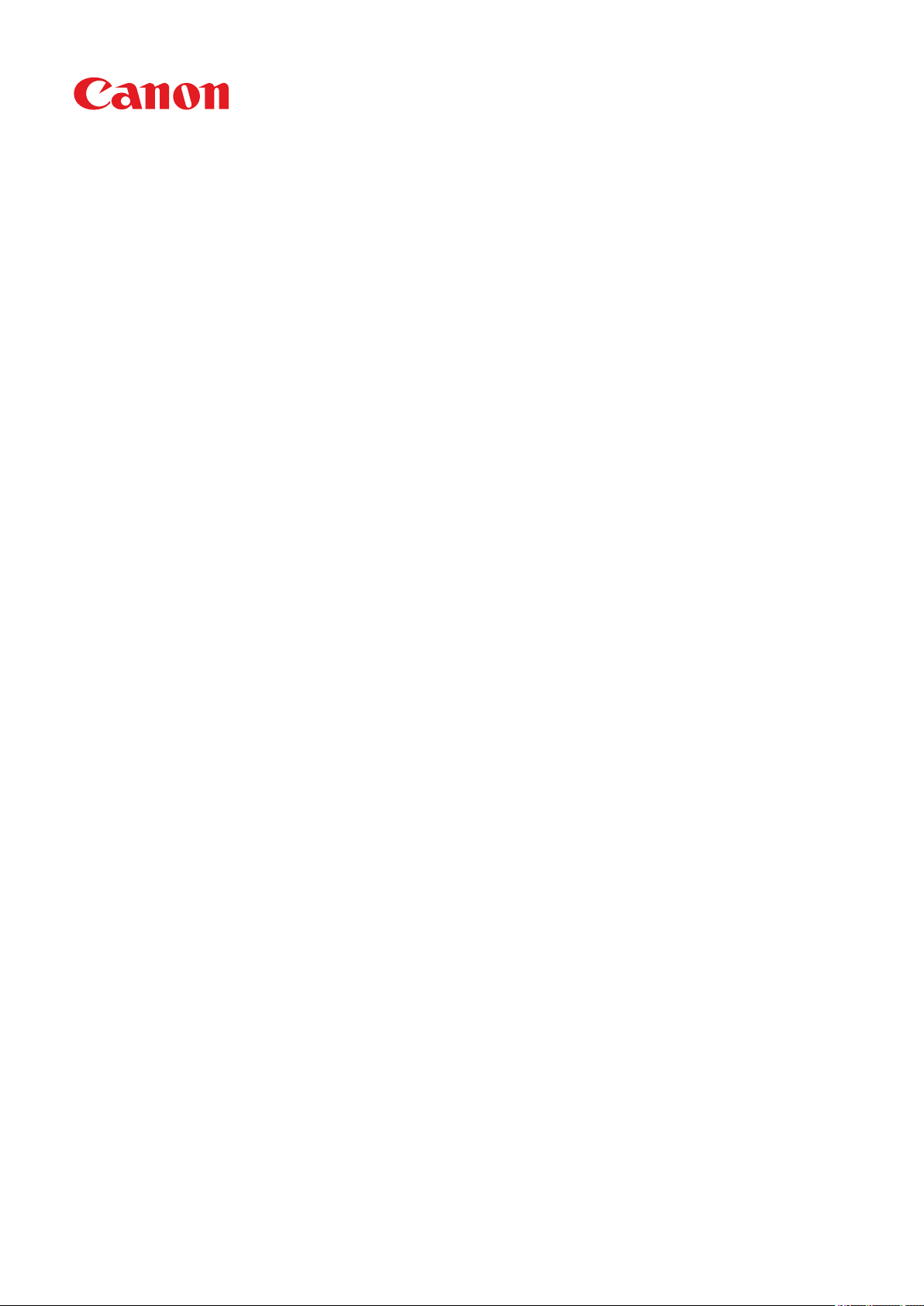
MF113w / MF112
Anwenderhandbuch
USRMA-3146-00 2018-08 de Copyright CANON INC. 2018
Page 2

Inhalt
Kongurier
Hauptfunktionen ...................................................................................................................................................... 3
Vor dem Gebrauch erforderliche Vorbereitungen ....................................................................................................... 4
Verhindern von unbefugtem Zugriff .......................................................................................................................... 5
Einrichten mithilfe der Installationsanleitung ............................................................................................................ 7
Einstellen von Datum und Uhrzeit .............................................................................................................................. 9
Konguration der Netzwerkumgebung .................................................................................................................... 11
Auswählen von verkabeltem LAN oder Wireless LAN ............................................................................................... 13
Herstellen einer Verbindung zu einem Wired LAN ................................................................................................... 14
Herstellen einer Verbindung zu einem Wireless LAN ............................................................................................... 15
Einstellen von IP-Adressen ................................................................................................................................... 28
en .................................................................................................................................................... 2
Konguration der Verbindung mit der WPS Tastendrückmethode ...................................................................... 17
Konguration der Verbindung im Modus "WPS PIN-Code" ................................................................................. 19
Konguration der Verbindung durch Auswahl eines Wireless LAN-Routers .......................................................... 21
Konguration der Verbindung durch Festlegen detaillierter Einstellungen ........................................................... 24
Überprüfen von SSID und Netzwerkschlüssel ................................................................................................... 27
Einstellen der IPv4-Adresse ............................................................................................................................ 29
Einstellen von IPv6-Adressen .......................................................................................................................... 32
Anzeigen von Netzwerkeinstellungen .................................................................................................................... 35
Kongurieren von Einstellungen für die Kommunikation mit einem Computer ........................................................... 37
Kongurieren von Druckprotokollen und WSD-Funktionen ................................................................................ 38
Kongurieren von Druckerports ..................................................................................................................... 41
Kongurieren eines Druckservers ................................................................................................................... 45
Kongurieren des Geräts für die Netzwerkumgebung ............................................................................................. 48
Kongurieren von Etherneteinstellungen ........................................................................................................ 49
Ändern der maximalen Übertragungseinheit ................................................................................................... 51
Einstellen einer Wartezeit für die Netzwerkverbindung ...................................................................................... 52
Kongurieren von DNS .................................................................................................................................. 53
Überwachen und Steuern des Geräts mit SNMP ............................................................................................... 57
Kongurieren von SNTP ................................................................................................................................ 61
Installieren der Treiber ............................................................................................................................................ 63
Kongurieren von Scaneinstellungen ...................................................................................................................... 64
Vorbereitungen zur Verwendung des Geräts als Scanner ......................................................................................... 65
Grundfunktionen ......................................................................................................................................... 67
Teile und ihre Funktionen ........................................................................................................................................ 70
Vorderseite ........................................................................................................................................................ 71
Rückseite ........................................................................................................................................................... 73
Kassette ............................................................................................................................................................ 74
Bedienfeld ......................................................................................................................................................... 75
Einschalten des Geräts ............................................................................................................................................ 77
Ausschalten des Geräts ....................................................................................................................................... 78
I
Page 3
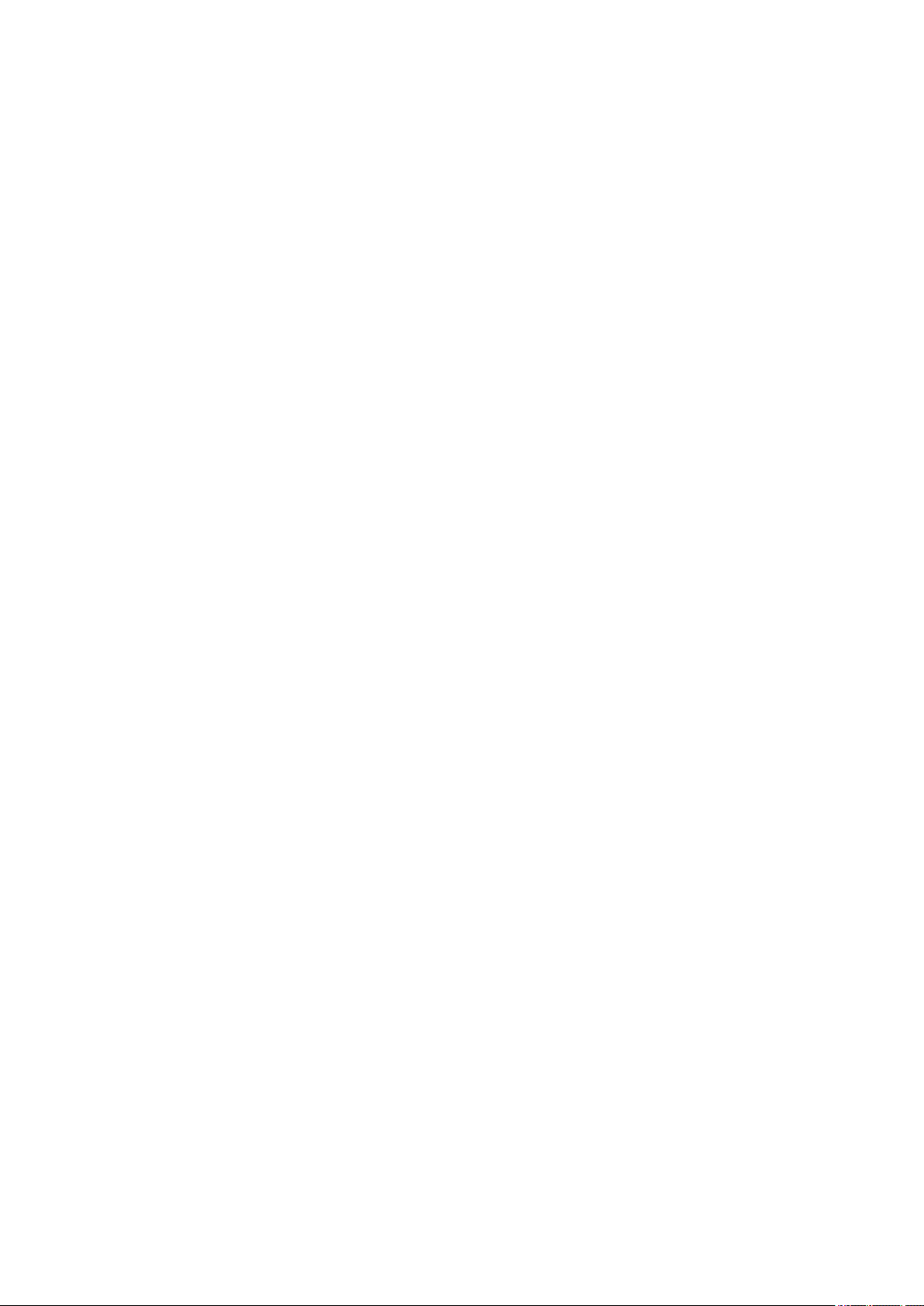
Verwenden des Bedienfelds .....................................................................................................................................
Basisbildschirme ................................................................................................................................................ 80
Bildschirm Startseite ..................................................................................................................................... 81
Bildschirm <Statusmonitor> ........................................................................................................................... 83
Meldungsanzeige ......................................................................................................................................... 84
Grundfunktionen ................................................................................................................................................ 85
Eingeben von Text .............................................................................................................................................. 87
Einlegen von Originalen .......................................................................................................................................... 88
Einlegen von Papier ................................................................................................................................................. 90
Einlegen von Papier in die Kassette ....................................................................................................................... 92
Einlegen von Briefumschlägen ............................................................................................................................. 96
Einlegen von bereits bedrucktem Papier ................................................................................................................ 98
Angeben von Papierformat und -typ ..................................................................................................................... 99
Angeben von Format und Typ des Papiers in der Kassette ............................................................................... 100
Speichern eines anwenderdenierten Papierformats ...................................................................................... 101
Einschränken der angezeigten Papierformate ................................................................................................ 102
Anpassen des Displays .......................................................................................................................................... 103
Anpassen des Bildschirms Startseite ................................................................................................................... 104
79
Ändern von Standardeinstellungen für Funktionen ................................................................................................ 105
Wechseln in den Schlafmodus ................................................................................................................................ 106
Kopieren ............................................................................................................................................................ 108
Grundlegende Kopierfunktionen ........................................................................................................................... 109
Abbrechen des Kopierens .................................................................................................................................. 112
Überprüfen des Kopierstatus ............................................................................................................................. 113
Verbessern und Anpassen der Kopierqualität ......................................................................................................... 114
Auswahl des Originaltyps für das Kopieren .......................................................................................................... 115
Anpassen der Schärfe für das Kopieren (Schärfe) .................................................................................................. 116
Nützliche Kopierfunktionen .................................................................................................................................. 117
Kopieren mehrerer Dokumente auf ein Blatt (N auf 1) ........................................................................................... 118
Sortieren von Kopien nach Seitenreihenfolge ....................................................................................................... 119
Erstellen von Kopien der ID-Karte ....................................................................................................................... 120
Drucken ............................................................................................................................................................. 122
Drucken von einem Computer ............................................................................................................................... 123
Abbrechen des Druckens ................................................................................................................................... 125
Anzeigen des Druckstatus und des Logs .............................................................................................................. 127
Scannen ............................................................................................................................................................. 130
Grundfunktionen für das Scannen von Originalen .................................................................................................. 131
Scannen und Speichern auf einem Computer ....................................................................................................... 132
Scannen mit der Schnelltaste ............................................................................................................................. 134
Abbrechen des Sendevorgangs von Dokumenten ................................................................................................. 137
Verwenden des Computers zum Scannen (Remote-Scan) ........................................................................................ 138
II
Page 4
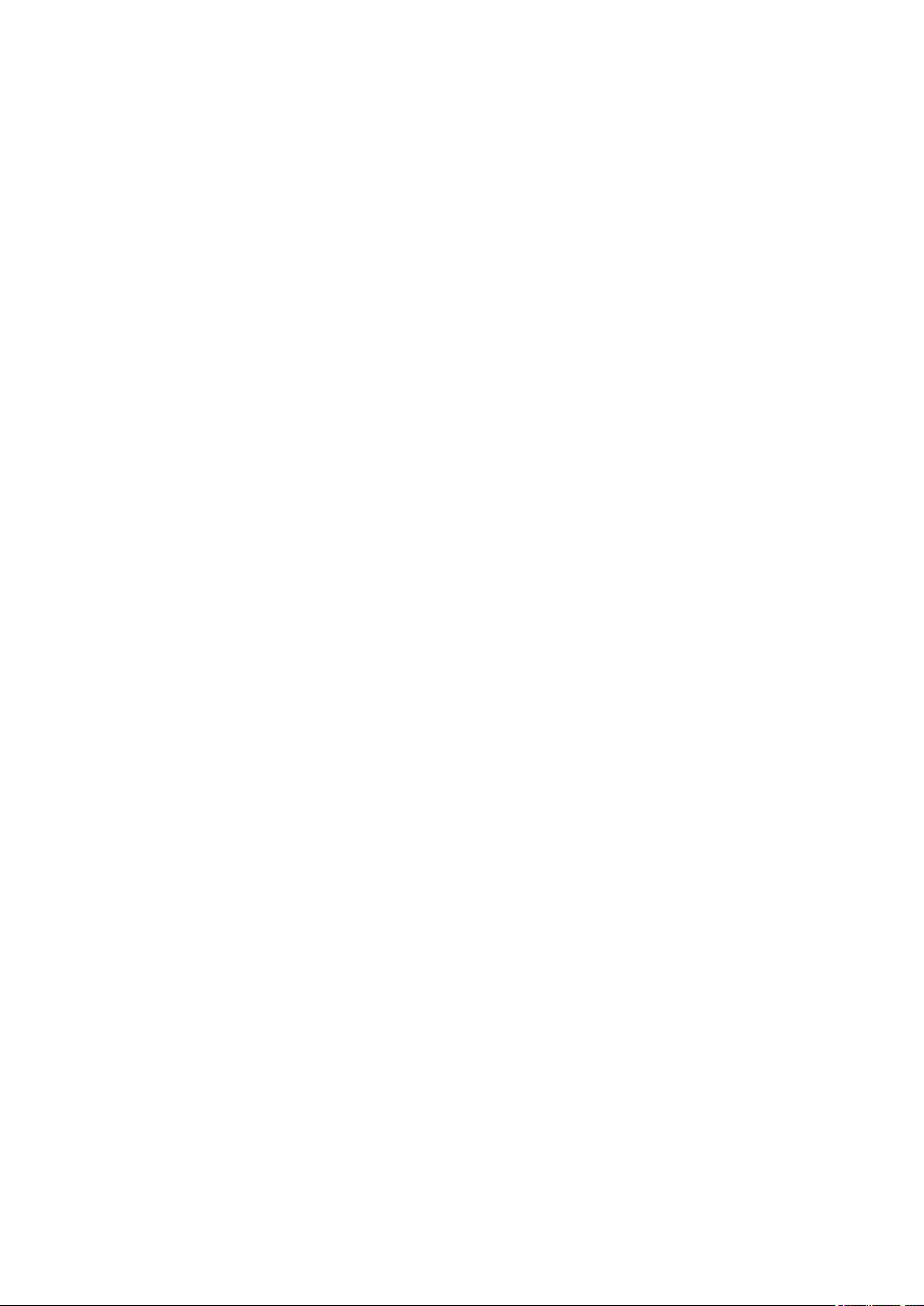
Scannen von Dokumenten über eine Anwendung ................................................................................................
Verwenden des ScanGear MF ............................................................................................................................. 141
139
Verbindung mit Mobilgeräten ....................................................................................................... 143
Verbinden mit Mobilgeräten ................................................................................................................................. 144
Herstellen einer Verbindung zu einem Wireless LAN-Router (LAN-Verbindung) ........................................................ 145
Herstellung einer direkten Verbindung (Zugriffspunktmodus) ................................................................................ 146
Verwendung des Geräts über Anwendungen .......................................................................................................... 149
Verwenden von AirPrint ........................................................................................................................................ 150
Drucken mit AirPrint ......................................................................................................................................... 155
Scannen mit AirPrint ......................................................................................................................................... 158
Wenn AirPrint nicht verwendet werden kann ....................................................................................................... 160
Verwenden von Google Cloud Print ........................................................................................................................ 161
Verwalten des Geräts über die Fernsteuerung ........................................................................................................ 163
Verwaltung des Geräts ......................................................................................................................... 165
Festlegen von Zugriffsrechten ............................................................................................................................... 167
Einstellen der Systemmanager-PIN ..................................................................................................................... 168
Festlegen einer PIN für Remote UI ...................................................................................................................... 170
Kongurieren der Netzwerksicherheitseinstellungen ............................................................................................. 172
Einschränken der Kommunikation mithilfe von Firewalls ....................................................................................... 174
Festlegen von IP-Adressen für Firewall-Einstellungen ...................................................................................... 175
Festlegen von MAC-Adressen für Firewall-Einstellungen .................................................................................. 178
Ändern von Portnummern ................................................................................................................................. 180
Einstellen eines Proxyservers ............................................................................................................................. 181
Kongurieren des Schlüssels und des Zertikats für TLS ........................................................................................ 183
Generieren von Schlüssel und Zertikat für die Netzwerkkommunikation .......................................................... 185
Generieren einer Schlüssel- und Zertikats-Signieranforderung (CSR) ............................................................... 188
Registrieren des Schlüssels und des Zertikats für die Netzwerkkommunikation ................................................ 191
Kongurieren der IEEE 802.1X-Authentisierungseinstellungen ............................................................................... 193
Einschränken der Gerätefunktionen ...................................................................................................................... 197
Einschränken von USB-Funktionen ...................................................................................................................... 198
Deaktivieren der HTTP-Kommunikation ............................................................................................................... 199
Deaktivieren von Remote UI .............................................................................................................................. 200
Verwalten des Geräts über einen Computer (Remote UI) ........................................................................................ 201
Starten von Remote UI ...................................................................................................................................... 202
Überprüfen des Status und der Logs ................................................................................................................... 205
Einstellen von Menüoptionen über Remote UI ..................................................................................................... 209
Aktualisieren der Firmware ................................................................................................................................... 212
Initialisieren von Einstellungen ............................................................................................................................. 215
Liste der Menüeinstellungen .......................................................................................................... 218
<Netzwerkeinstellungen> ..................................................................................................................................... 219
<Präferenzen> ...................................................................................................................................................... 229
III
Page 5
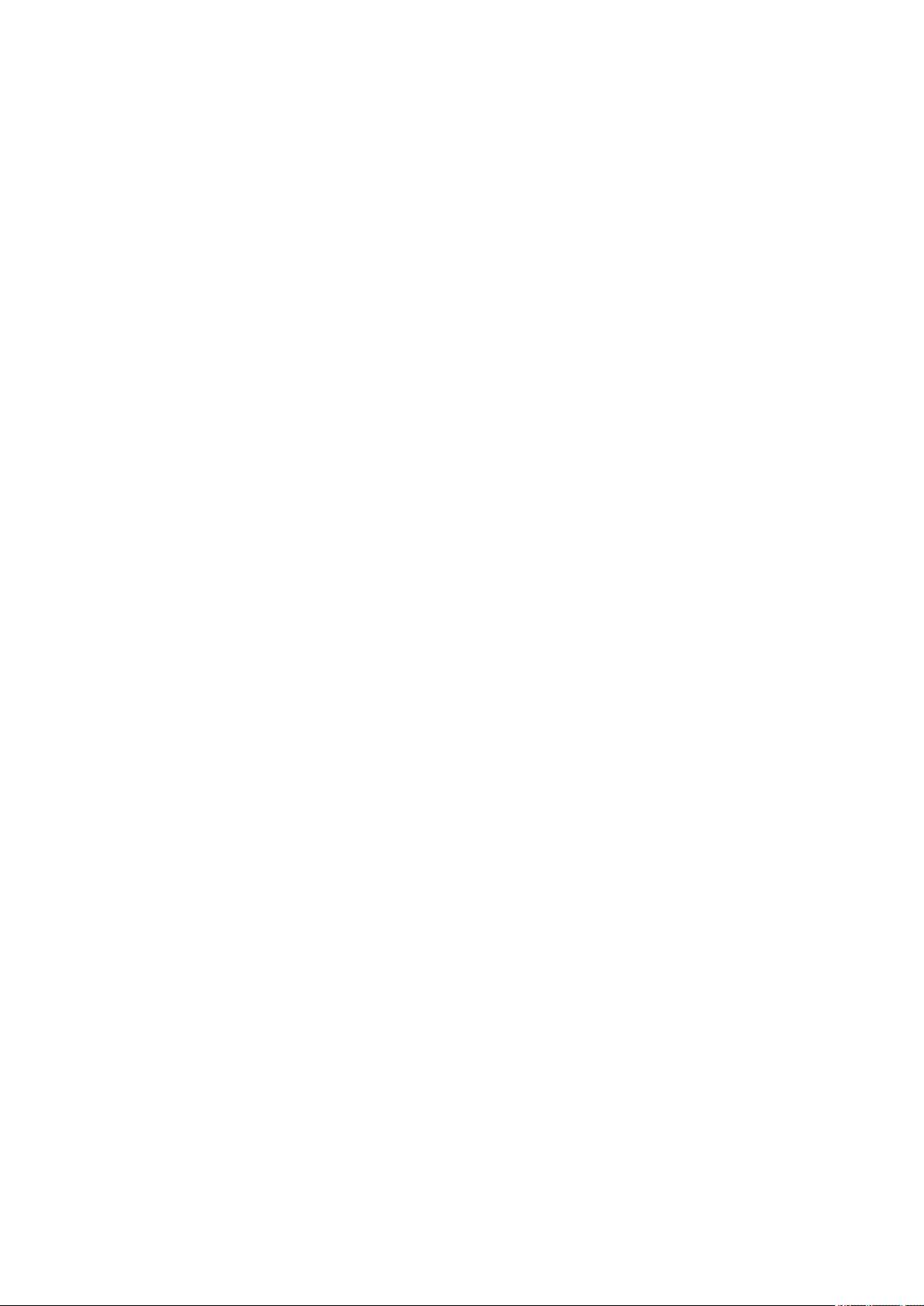
<Timereinstellungen>
<Kopiereinstellungen> .......................................................................................................................................... 237
<Scaneinstellungen> ............................................................................................................................................. 239
<Druckereinstellungen> ........................................................................................................................................ 241
<Justage/Wartung> ............................................................................................................................................... 243
<Einstellungen Systemverwaltung> ....................................................................................................................... 248
........................................................................................................................................... 233
Wartung ............................................................................................................................................................ 257
Regelmäßige Reinigung ........................................................................................................................................ 259
Reinigen des Gehäuses ..................................................................................................................................... 260
Reinigen des Vorlagenglas ................................................................................................................................. 261
Reinigen des Fixierbauteils ................................................................................................................................ 262
Austausch der Tonerpatrone ................................................................................................................................. 263
Austausch der Trommelpatrone ............................................................................................................................ 266
Überprüfen der verbliebenen Menge an Verbrauchsmaterial .................................................................................. 270
Transport des Geräts ............................................................................................................................................. 271
Anzeigen des Zählerwerts ..................................................................................................................................... 273
Drucken von Berichten und Listen ......................................................................................................................... 274
Verbrauchsmaterial .............................................................................................................................................. 276
Fehlerbehebung ......................................................................................................................................... 280
Häuge Probleme ................................................................................................................................................. 282
Installations-/Einstellungsprobleme .................................................................................................................... 283
Probleme beim Kopieren oder Drucken ............................................................................................................... 287
Wenn Sie nicht ordnungsgemäß drucken können ................................................................................................... 290
Die Druckergebnisse sind nicht zufriedenstellend ................................................................................................. 292
Das Papier weist Falten auf oder wellt sich ........................................................................................................... 302
Papier wird nicht korrekt zugeführt .................................................................................................................... 304
Eine Meldung oder eine Nummer beginnend mit "#" (ein Fehlercode) erscheint ...................................................... 305
Gegenmaßnahmen für die jeweilige Meldung ...................................................................................................... 306
Gegenmaßnahmen für den jeweiligen Fehlercode ................................................................................................ 316
Beheben von Papierstaus ...................................................................................................................................... 317
Papierstaus im Geräteinneren ............................................................................................................................ 318
Wenn sich ein Problem nicht beheben lässt ............................................................................................................ 322
Anhang ............................................................................................................................................................... 324
Software von Drittanbietern .................................................................................................................................. 325
Praktische Funktionen .......................................................................................................................................... 326
Umweltfreundlich Geld sparen ........................................................................................................................... 327
Ezienzfunktionen ........................................................................................................................................... 328
Digitalisieren .................................................................................................................................................... 329
Weitere Funktionen .......................................................................................................................................... 331
Technische Daten .................................................................................................................................................. 333
Haupteinheit .................................................................................................................................................... 334
IV
Page 6
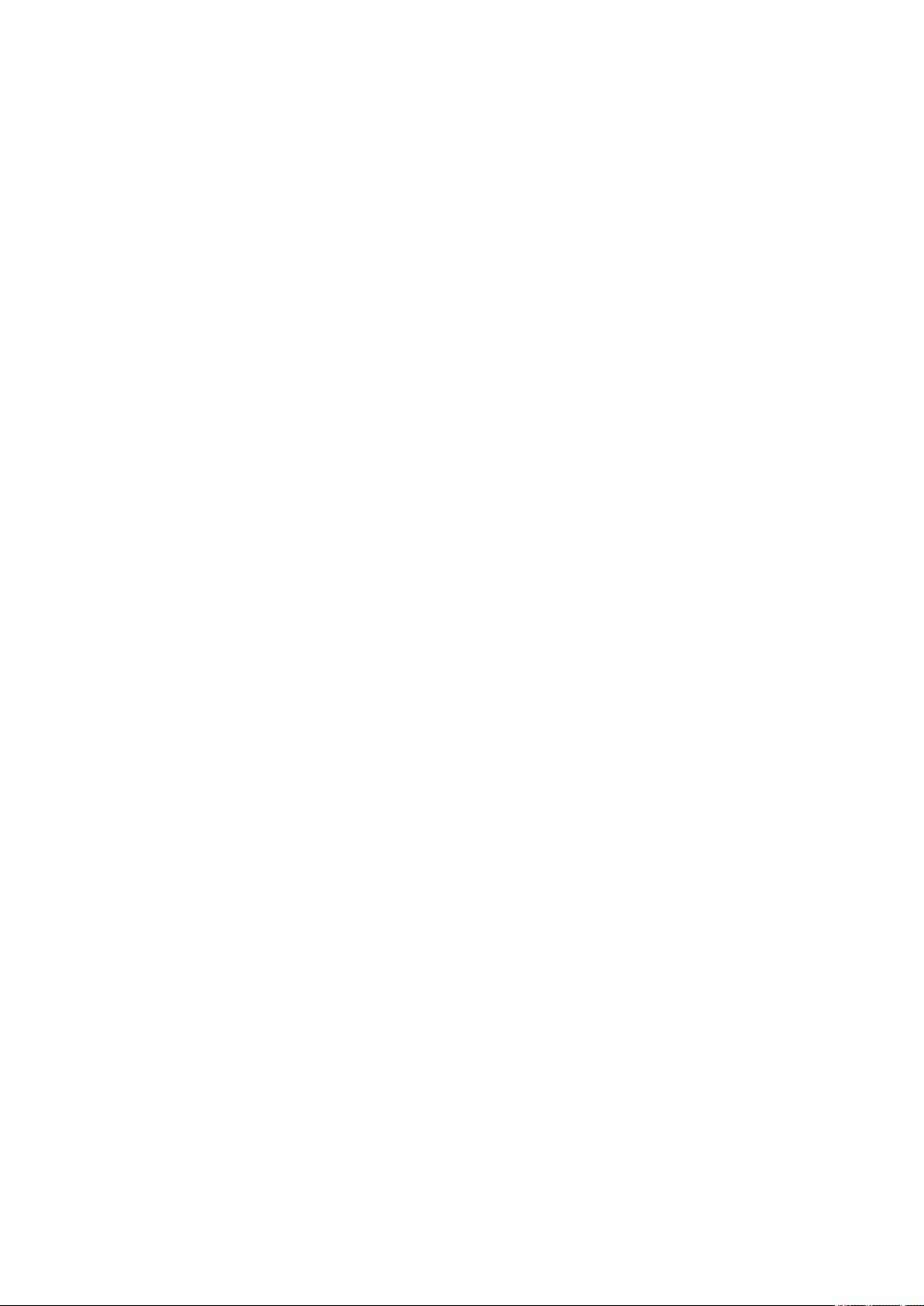
Verfügbares Papier ...........................................................................................................................................
Scanfunktion .................................................................................................................................................... 339
Druckerfunktionen ........................................................................................................................................... 340
Verwaltungsfunktionen ..................................................................................................................................... 341
Systemumgebung ............................................................................................................................................ 342
Netzwerkumgebung ......................................................................................................................................... 343
Handbücher und ihre Inhalte ................................................................................................................................ 344
Verwenden des Anwenderhandbuch ...................................................................................................................... 345
Bildschirmlayout des Anwenderhandbuch ........................................................................................................... 346
Anzeigen des Anwenderhandbuch ...................................................................................................................... 350
Grundfunktionen in Windows ................................................................................................................................ 351
Hinweise .............................................................................................................................................................. 359
337
V
Page 7
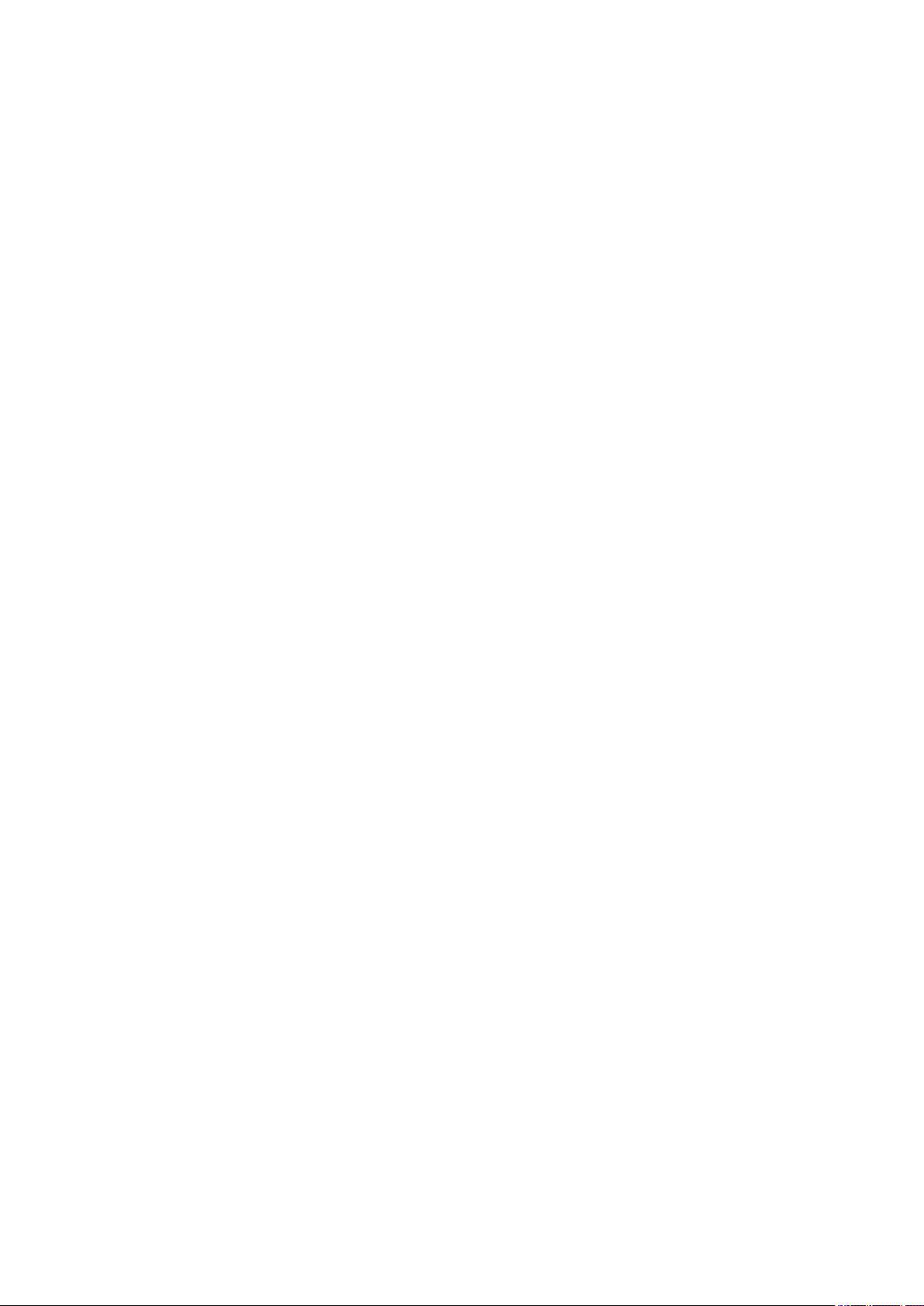
Kongurieren
Kongurieren
Kongurieren .......................................................................................................................................................
Hauptfunktionen ................................................................................................................................................... 3
Vor dem Gebrauch erforderliche Vorbereitungen ............................................................................................... 4
Verhindern von unbefugtem Zugriff .................................................................................................................... 5
Einrichten mithilfe der Installationsanleitung .................................................................................................... 7
Einstellen von Datum und Uhrzeit ....................................................................................................................... 9
Konguration der Netzwerkumgebung ............................................................................................................ 11
Auswählen von verkabeltem LAN oder Wireless LAN ...................................................................................... 13
Herstellen einer Verbindung zu einem Wired LAN .......................................................................................... 14
Herstellen einer Verbindung zu einem Wireless LAN ...................................................................................... 15
Konguration der Verbindung mit der WPS Tastendrückmethode .......................................................... 17
Konguration der Verbindung im Modus "WPS PIN-Code" ...................................................................... 19
Konguration der Verbindung durch Auswahl eines Wireless LAN-Routers ............................................. 21
Konguration der Verbindung durch Festlegen detaillierter Einstellungen ............................................. 24
Überprüfen von SSID und Netzwerkschlüssel .......................................................................................... 27
Einstellen von IP-Adressen ............................................................................................................................. 28
Einstellen der IPv4-Adresse ...................................................................................................................... 29
Einstellen von IPv6-Adressen ................................................................................................................... 32
2
Anzeigen von Netzwerkeinstellungen ............................................................................................................. 35
Kongurieren von Einstellungen für die Kommunikation mit einem Computer ............................................. 37
Kongurieren von Druckprotokollen und WSD-Funktionen ..................................................................... 38
Kongurieren von Druckerports .............................................................................................................. 41
Kongurieren eines Druckservers ............................................................................................................ 45
Kongurieren des Geräts für die Netzwerkumgebung ................................................................................... 48
Kongurieren von Etherneteinstellungen ................................................................................................ 49
Ändern der maximalen Übertragungseinheit .......................................................................................... 51
Einstellen einer Wartezeit für die Netzwerkverbindung ........................................................................... 52
Kongurieren von DNS ............................................................................................................................ 53
Überwachen und Steuern des Geräts mit SNMP ...................................................................................... 57
Kongurieren von SNTP ........................................................................................................................... 61
Installieren der Treiber ....................................................................................................................................... 63
Kongurieren von Scaneinstellungen ................................................................................................................ 64
Vorbereitungen zur Verwendung des Geräts als Scanner ............................................................................... 65
1
Page 8
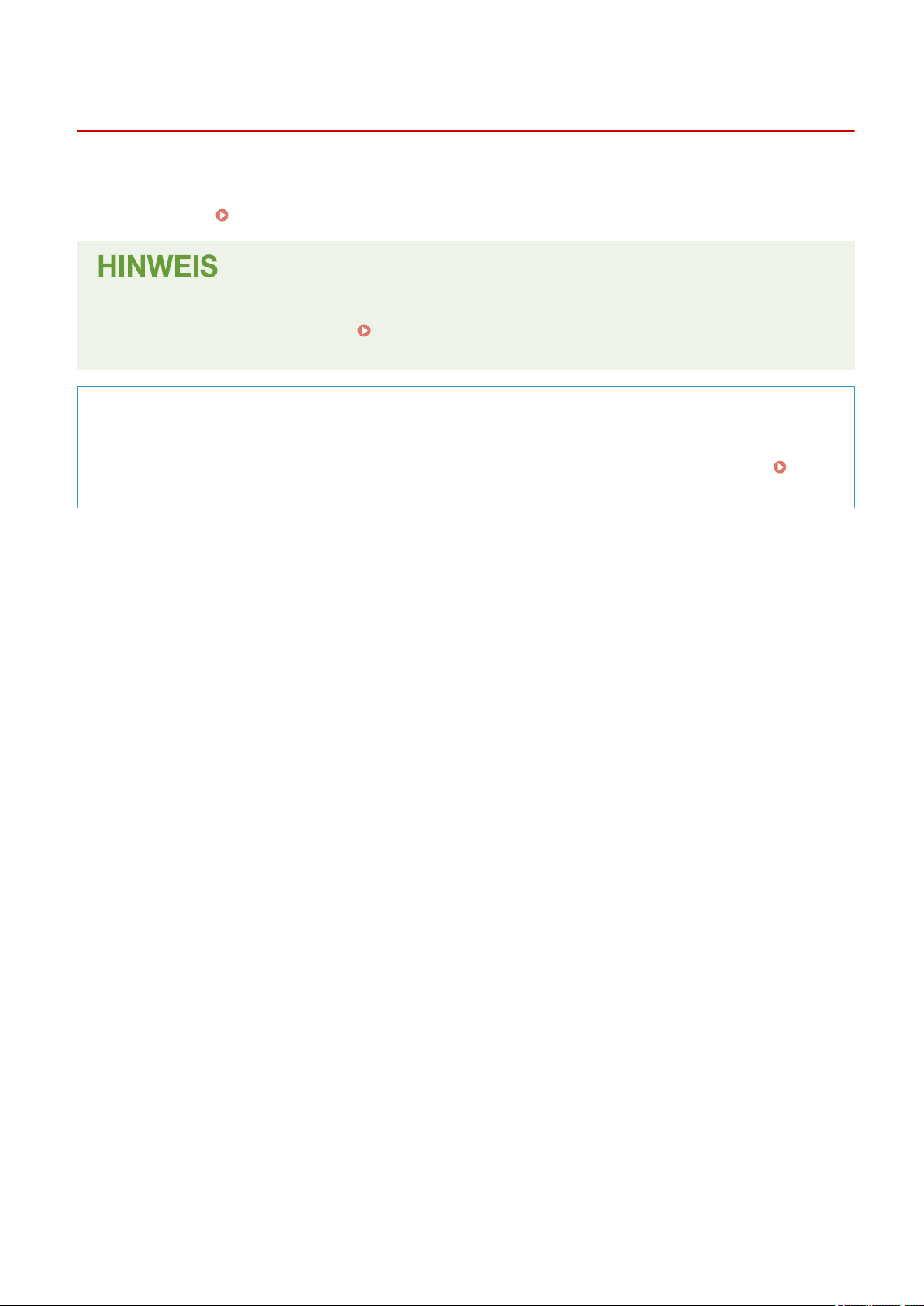
Kongurieren
Kongurieren
Be
vor Sie die Funktionen des Geräts verwenden, müssen Sie die Umgebungsbedingungen im Voraus einstellen.
Prüfen Sie zu Beginn die für die Konguration erforderlichen Abläufe, und führen Sie dann die tatsächlichen
Einstellungen durch.
Vor dem Gebrauch erforderliche Vorbereitungen(P. 4)
37R7-000
● Die am Ger
Gerät verwenden, gehen Sie zu den
Funktionen.
Kongurieren der Anfangseinstellungen am Ger
● Sie k
Datum, Zeit und Netzwerkeinstellungen, indem Sie die Anweisungen auf dem Bildschirm beachten.
Einrichten mithilfe der Installationsanleitung(P. 7)
ät installierten Funktionen variieren je nach dem von Ihnen erworbenen Modell. Bevor Sie das
Hauptfunktionen(P. 3) und prüfen Sie die verfügbar
ät (Einrichtungsanleitung)
önnen die erforderlichen Anfangseinstellungen für das Gerät einfach kongurieren, wie zum Beispiel
en
2
Page 9
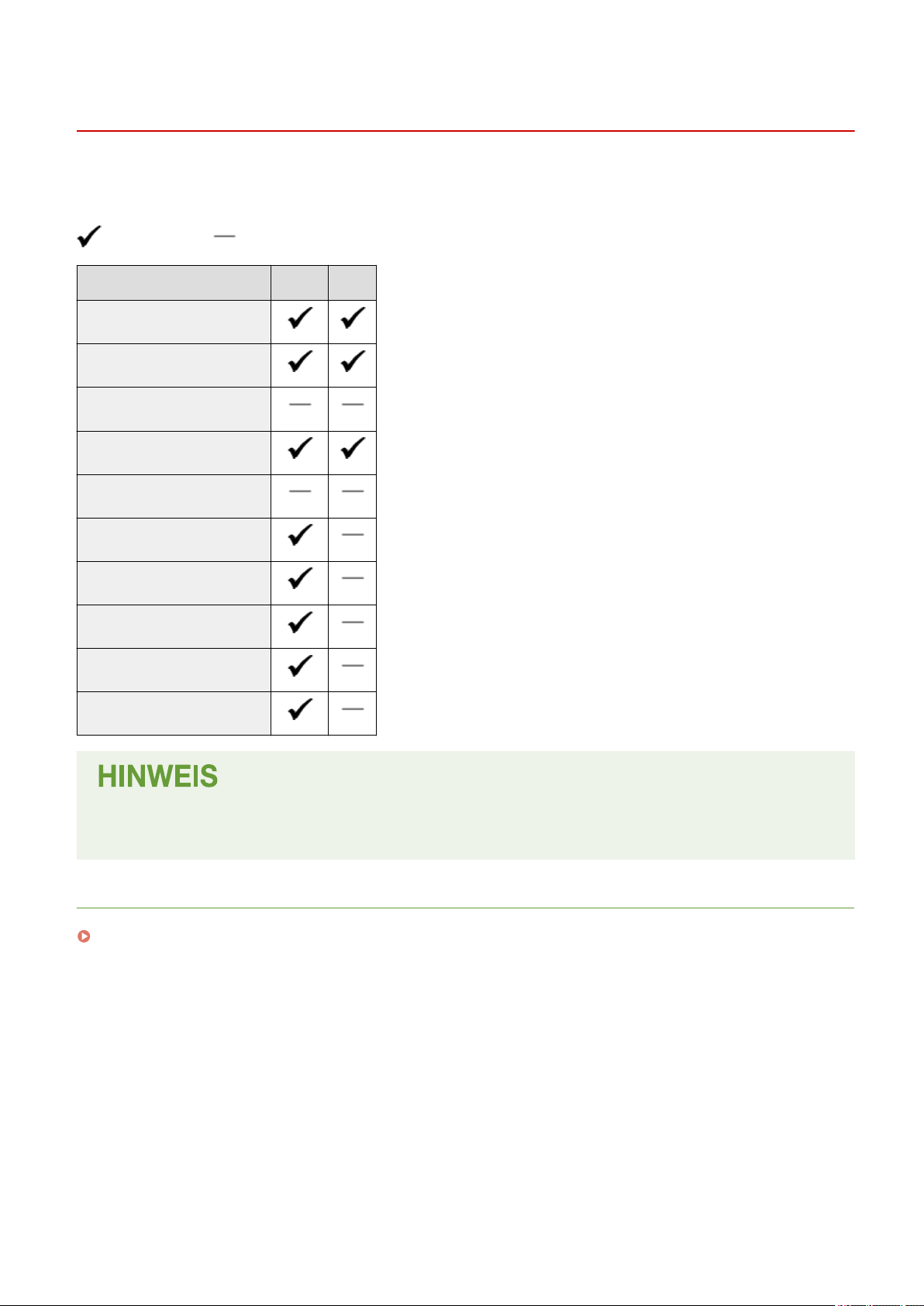
Hauptfunktionen
Kongurieren
37R7-001
Diese Anleitung beinhaltet alle Funktionen der von Ihnen erworbenen Modellserie. Prüfen Sie, be
welche Funktionen an dem von Ihnen erworbenen Modell verfügbar sind.
: Mit Funktion : Ohne Funktion
Funktion MF113w MF112
Kopie
Drucken
Fax
Scan
Doppelseitiger Druck
Wired LAN-Verbindung
Wireless LAN-Verbindung
Remote UI
vor Sie beginnen,
Schlüssel und Zertikate
Verbindung mit Mobilgeräten
● Näher
es zu den verfügbaren Treibertypen nden Sie auf der CD-ROM/DVD-ROM aus dem Lieferumfang des
Geräts, oder besuchen Sie die Canon-Website (http://www.canon.com/).
LINKS
Anzeigen des Anwenderhandbuch(P. 350)
3
Page 10
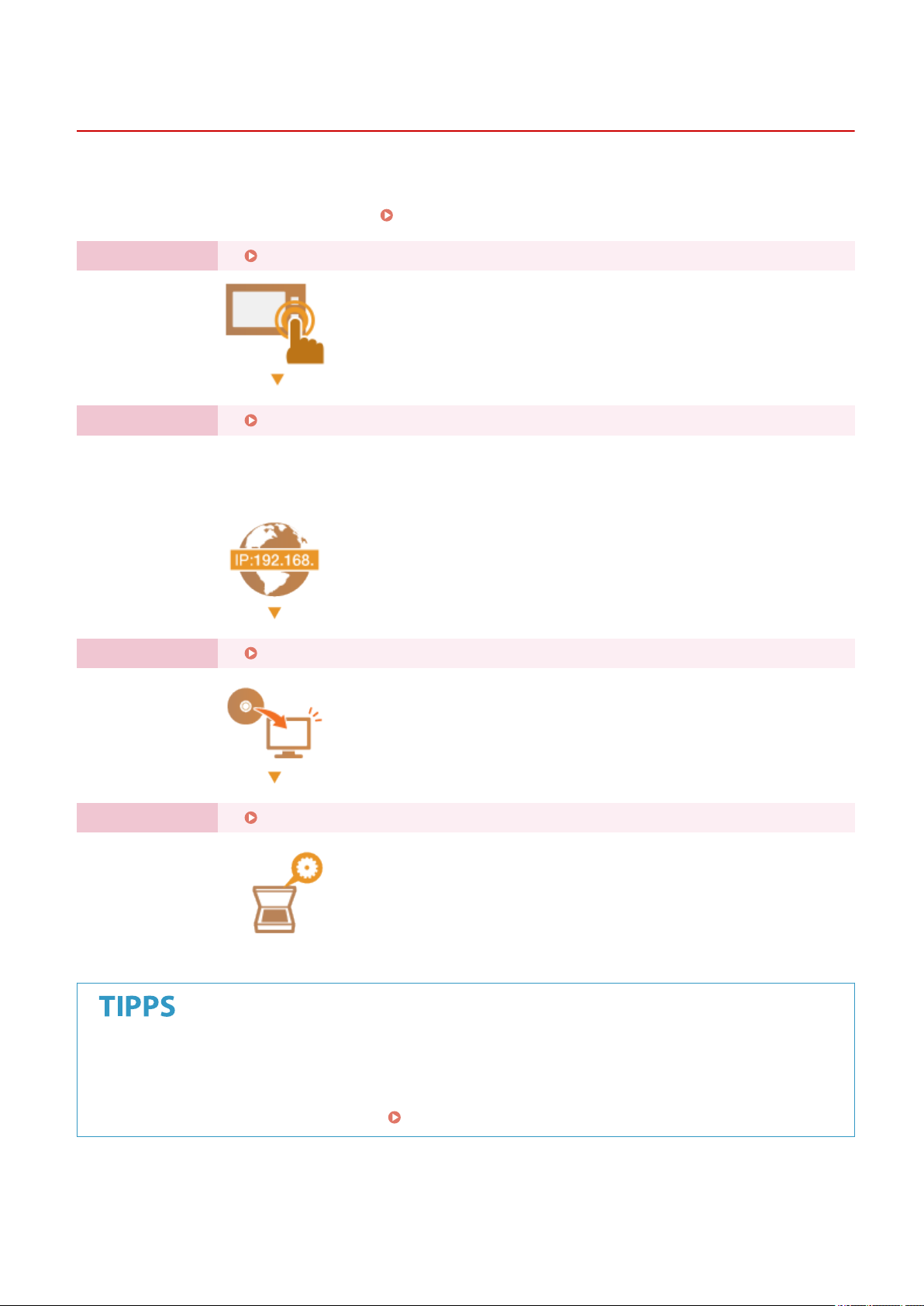
Kongurieren
Vor dem Gebrauch erforderliche Vorbereitungen
37R7-002
Kongurier
bestimmten Schritt wünschen, klicken Sie auf den Link, um den entsprechenden Abschnitt aufzurufen. Prüfen Sie zum
sicheren Bedienen des Geräts darüber hinaus
en Sie das Gerät anhand der folgenden Schritte 1 bis 4. Wenn Sie weitere Informationen zu einem
Verhindern von unbefugtem Zugriff(P. 5) .
Schritt 1 Einrichten mithilfe der Installationsanleitung(P. 7)
Schritt 2 Konguration der Netzwerkumgebung
● Kongurier
enthalten sind. Wenn Sie die Installationsanleitung nicht verwenden müssen, kongurieren
Sie die Netzwerkeinstellungen hier.
en Sie die Netzwerkeinstellungen, die nicht in der Installationsanleitung
(P. 11)
Schritt 3 Installieren der Treiber(P. 63)
Schritt 4 Kongurieren von Scaneinstellungen(P
. 64)
Einstellen über Remote UI
● Sobald die Netzwerkumgebungseinstellungen abgeschlossen sind, k
ezient auf einem Computer einstellen.
Starten von Remote UI(P. 202)
önnen Sie das Gerät über Remote UI
4
Page 11
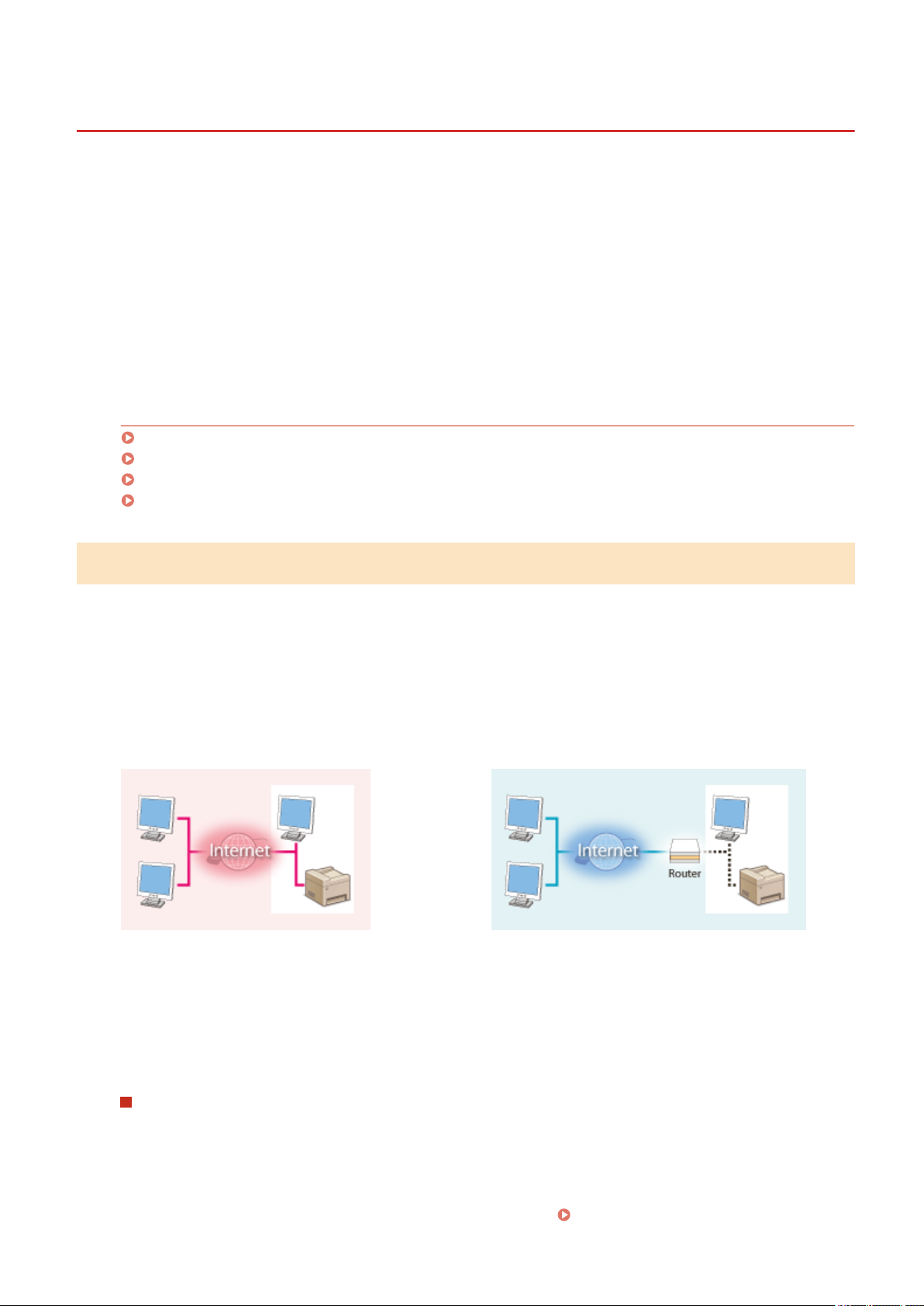
Kongurieren
Verhindern von unbefugtem Zugriff
37R7-003
In diesem Abschnitt wer
unbefugten Zugriff über das externe Netzwerk zu verhindern. Dieser Abschnitt sollte von allen Benutzern und
Administratoren vor der Verwendung dieses Geräts und anderer Drucker und Multifunktionsgeräte gelesen werden,
die mit dem Netzwerk verbunden sind. Seit einigen Jahren bieten mit dem Netzwerk verbundene Drucker und
Multifunktionsgeräte eine Vielzahl nützlicher Funktionen, wie das Drucken über einen Computer, die Bedienung über
einen Computer mithilfe der Fernfunktion und das Senden gescannter Dokumente über das Internet. Auf der anderen
Seite ist es absolut notwendig, Sicherheitsmaßnahmen zu ergreifen, um das Sicherheitsrisiko einer ungewollten
Preisgabe von Informationen zu verringern, da ein Drucker oder Multifunktionsgerät größeren Bedrohungen wie
einem unbefugten Zugriff und Diebstahl ausgesetzt ist, wenn das Gerät mit dem Netzwerk verbunden ist. In diesem
Abschnitt werden die notwendigen Einstellungen erläutert, die Sie vor der Verwendung eines mit dem Netzwerk
verbundenen Druckers oder Multifunktionsgeräts angeben müssen, um einen unbefugten Zugriff zu verhindern.
den die Sicherheitsmaßnahmen beschrieben, die ergriffen werden sollten, um einen
Sicherheitsmaßnahmen zur Verhinderung eines unbefugten Zugriffs über das externe
Netzwerk
Zuweisen einer privaten IP-Adresse(P. 5)
Verwenden einer Firewall zur Einschränkung der Übertragung(P. 6)
Festlegen der Kommunikation mit TLS-Verschlüsselung(P. 6)
Festlegen einer PIN zur Verwaltung von auf einem Gerät gespeicherten Informationen(P. 6)
Zuweisen einer privaten IP-Adresse
Eine IP-Adresse ist eine numerische Kennzeichnung, die jedem Gerät zugewiesen wird, das an einem
Computernetzwerk beteiligt ist. Für die Kommunikation mit dem Internet wird eine "globale IP-Adresse" verwendet,
und für die Kommunikation in einem lokalen Netzwerk wie beispielsweise dem LAN des Unternehmens wird eine
"private IP-Adresse" verwendet. Wenn eine globale IP-Adresse zugewiesen wird, ist Ihr Drucker oder
Multifunktionsgerät öffentlich, und es kann über das Internet darauf zugegriffen werden. Somit erhöht sich das Risiko
einer ungewollten Preisgabe von Informationen aufgrund eines unbefugten Zugriffs über das externe Netzwerk. Auf
der anderen Seite ist bei Zuweisung einer privaten IP-Adresse Ihr Drucker oder Multifunktionsgerät innerhalb eines
lokalen Netzwerks geschlossen, und es kann nur von Benutzern in Ihrem lokalen Netzwerk wie beispielsweise dem
LAN des Unternehmens darauf zugegriffen werden.
Globale IP-Adresse
Zugriff über ein e
Weisen Sie im Prinzip Ihrem Drucker oder Multifunktionsgerät eine private IP-Adresse zu. Überprüfen Sie unbedingt,
ob die IP-Adresse, die dem von Ihnen verwendeten Drucker oder Multifunktionsgerät zugewiesen wurde, eine private
IP-Adresse ist oder nicht. Eine private IP-Adresse bendet sich in einem der folgenden Bereiche.
xternes Netzwerk möglich
Zugriff von Benutzern innerhalb eines lokalen Netzwerks
Private IP-Adresse
möglich
Bereiche für private IP-Adressen
on 10.0.0.0 bis 10.255.255.255
● V
● Von 172.16.0.0 bis 172.31.255.255
● Von 192.168.0.0 bis 192.168.255.255
Informationen zum Überprüfen der IP-Adresse nden Sie unter
Einstellen der IPv4-Adresse(P. 29) .
5
Page 12
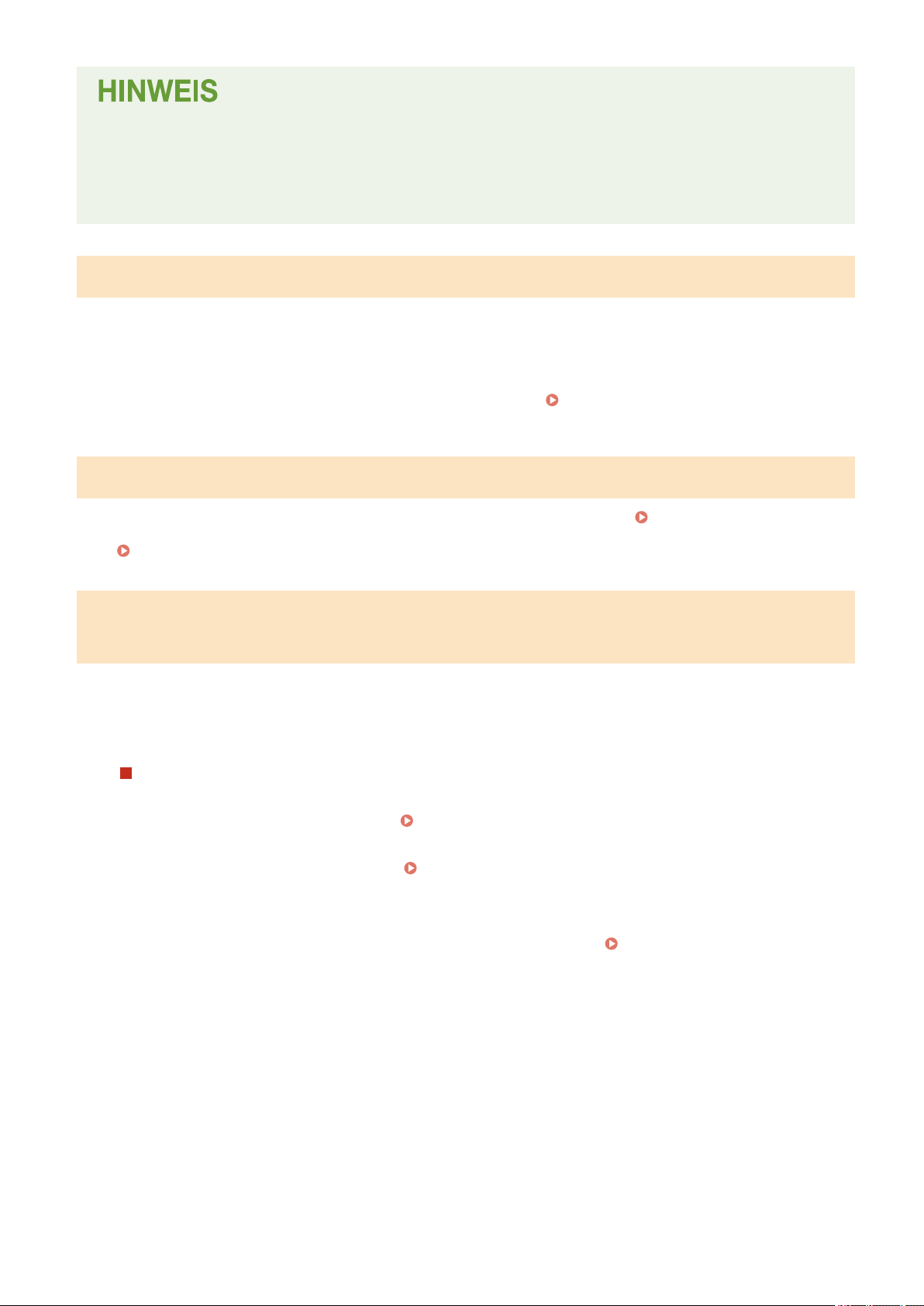
Kongurieren
enn einem Drucker oder Multifunktionsgerät eine globale IP-Adresse zugewiesen wurde, können Sie eine
● W
Netzwerkumgebung erstellen, in der das Risiko eines unbefugten Zugriffs verringert wird, indem Sie
Sicherheitssoftware wie eine Firewall installieren, die den Zugriff über externe Netzwerke verhindert. Wenn
Sie einen Drucker oder ein Multifunktionsgerät verwenden möchten und diesem Gerät eine globale IPAdresse zuweisen möchten, wenden Sie sich an Ihren Netzwerkadministrator.
Verwenden einer Firewall zur Einschränkung der Übertragung
Eine Fir
Netzwerk einen Schutz vor Störungen und Angriffen bietet. Sie können in Ihrer Netzwerkumgebung eine Firewall
verwenden, um den Zugriff über das scheinbar gefährliche externe Netzwerk zu blockieren, indem Sie die
Kommunikation von der angegebenen IP-Adresse des externen Netzwerks einschränken. Mit der in einem Canon
Drucker oder Canon Multifunktionsgerät installierten Funktion können Sie die IP-Adresslterung einrichten.
Informationen zum Einrichten einer IP-Adresslterung nden Sie unter
Einstellungen
ewall ist ein System, das einen unbefugten Zugriff über externe Netzwerke verhindert und für das lokale
Festlegen von IP-Adressen für Firewall-
(P. 175) .
Festlegen der Kommunikation mit TLS-Verschlüsselung
eitere Informationen zur Kommunikation mit TLS-Verschlüsselung nden Sie unter
W
Netzwerksicherheitseinstellungen
unter
Kongurieren des Schlüssels und des Zertikats für TLS
(P. 172) , und Informationen zur Vorgehensweise bei der Festlegung nden Sie
(P. 183) .
Kongurieren der
Festlegen einer PIN zur Verwaltung von auf einem Gerät gespeicherten
Informationen
enn ein böswilliger Dritter versucht, unbefugten Zugriff auf einen Drucker oder ein Multifunktionsgerät zu erhalten,
W
wird durch Festlegen einer PIN für die im Gerät gespeicherten Informationen das Risiko einer ungewollten Preisgabe
von Informationen verringert. Mit Druckern und Multifunktionsgeräten von Canon können Sie verschiedene
Informationsarten durch Festlegen einer PIN schützen.
Festlegen einer PIN für einzelne Funktionen
● Festlegen einer PIN für die Verwendung von Remote UI
Weitere Informationen nden Sie unter Festlegen einer PIN für Remote UI(P. 170) .
● Festlegen einer PIN für die Systemmanager
Weitere Informationen nden Sie unter
Oben aufgeführt nden Sie einige Beispiele von Sicherheitsmaßnahmen zur V
Weitere Informationen zu den anderen Sicherheitsmaßnahmen nden Sie unter
äts(P. 165) , und treffen Sie entsprechend Ihrer Umgebung notwendige Sicherheitsmaßnahmen zur Verhinderung
Ger
eines unbefugten Zugriffs.
einstellungen
Einstellen der Systemmanager-PIN(P. 168) .
erhinderung eines unbefugten Zugriffs.
Verwaltung des
6
Page 13
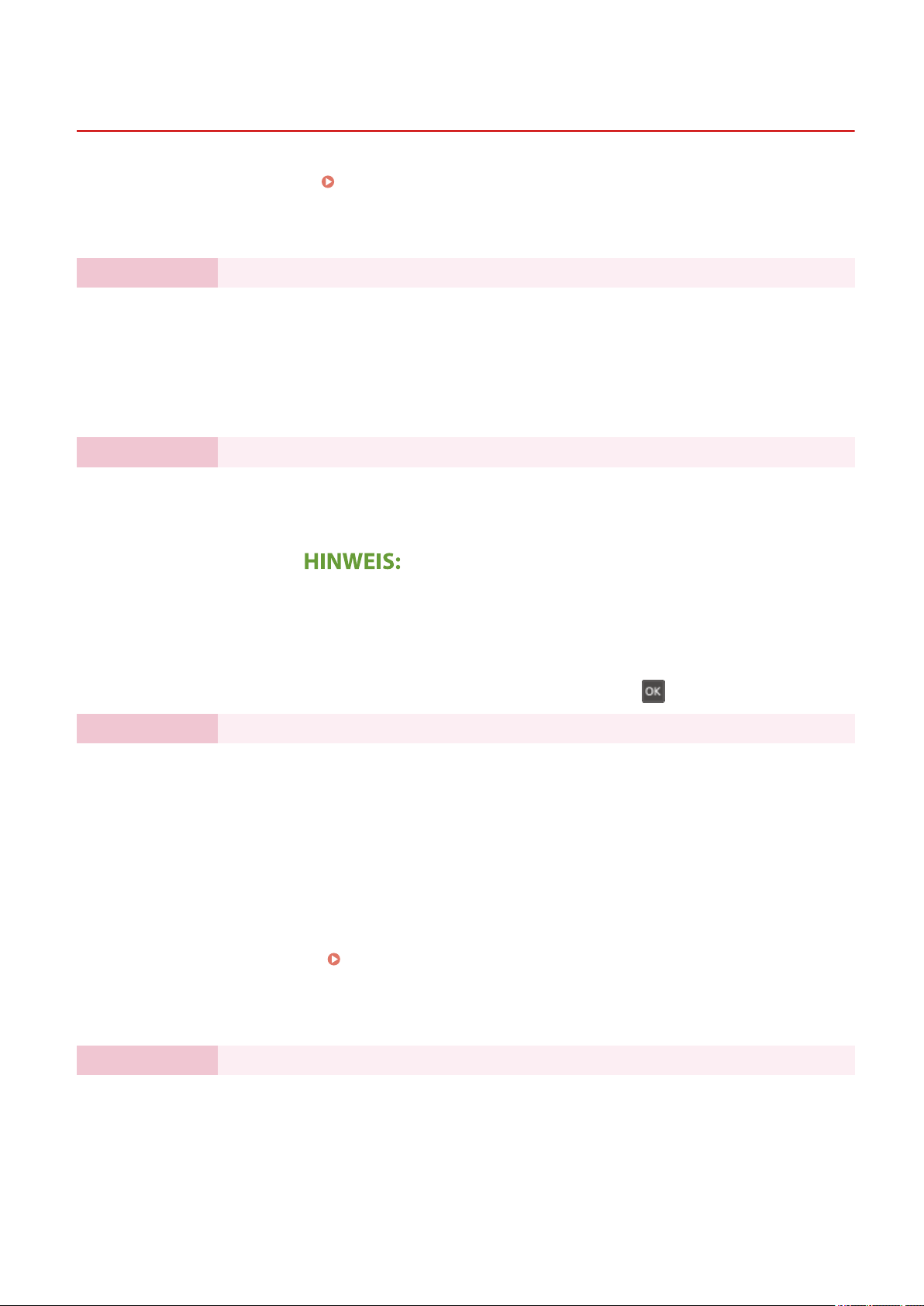
Kongurieren
Einrichten mithilfe der Installationsanleitung
37R7-004
W
enn Sie das Gerät zum ersten Mal (
Kongurationsanleitung gestartet, um Ihnen bei der Konguration der Anfangseinstellungen des Geräts mithilfe der
Bildschirmanweisungen behilich zu sein. Die Einstellungsbildschirme werden in der Kongurationsanleitung in der
folgenden Reihenfolge angezeigt.
Schritt 1 Einstellen von Anzeigesprache und Land oder Region
Stellen Sie die Sprache ein, die auf dem Bedienfeld oder in Berichten angezeigt werden soll,
so
wie das Land oder die Region, in der das Gerät verwendet wird.
1
2
Schritt 2 Einstellen von Datum und Uhrzeit
Stellen Sie Datum und Uhrzeit des Geräts ein.
1
Einschalten des Geräts(P. 77) ) einschalten, wir
Wählen Sie eine Sprache.
Wählen Sie ein Land oder eine Region.
Wählen Sie eine Zeitzone.
Was ist UTC?
● Die Coor
dessen die Uhren und Uhrzeit auf der Welt reguliert werden. Die korrekte UTCZeitzoneneinstellung ist für die Internetkommunikation erforderlich.
dinated Universal Time (UTC) ist der primäre Zeitstandard, anhand
d die
2
Geben Sie Datum und Uhrzeit ein, und drücken Sie
Schritt 3 Einstellen von Zugriffssicherheitsmaßnahmen
Stellen Sie eine PIN für den Zugriff auf Remote UI ein. Da Remote UI dazu verwendet werden
kann die Ger
empfohlen.
Schritt 4 Einstellen der Wireless LAN-Verbindung
Kongurieren Sie die Einstellungen für die V
LAN.
äteeinstellungen von einem Computer zu ändern, wird die Einstellung einer PIN
Wählen Sie <Ja>.
1
● Wenn Sie <Nein> auswählen, wird die PIN nicht eingestellt, und die
Kongurationsanleitung fährt mit Schritt 4 fort.
● Sie können die Zugriffssicherheitsmaßnahme von Remote UI zu einem
späteren Zeitpunkt einstellen.
Festlegen einer PIN für Remote UI(P. 170)
Geben Sie die PIN ein, und wählen Sie dann <Anwenden>.
2
Geben Sie dieselbe PIN ein, und wählen Sie dann <Anwenden>.
3
erbindung zum Netzwerk mithilfe von Wireless
.
Wählen Sie <Ja>.
1
7
Page 14
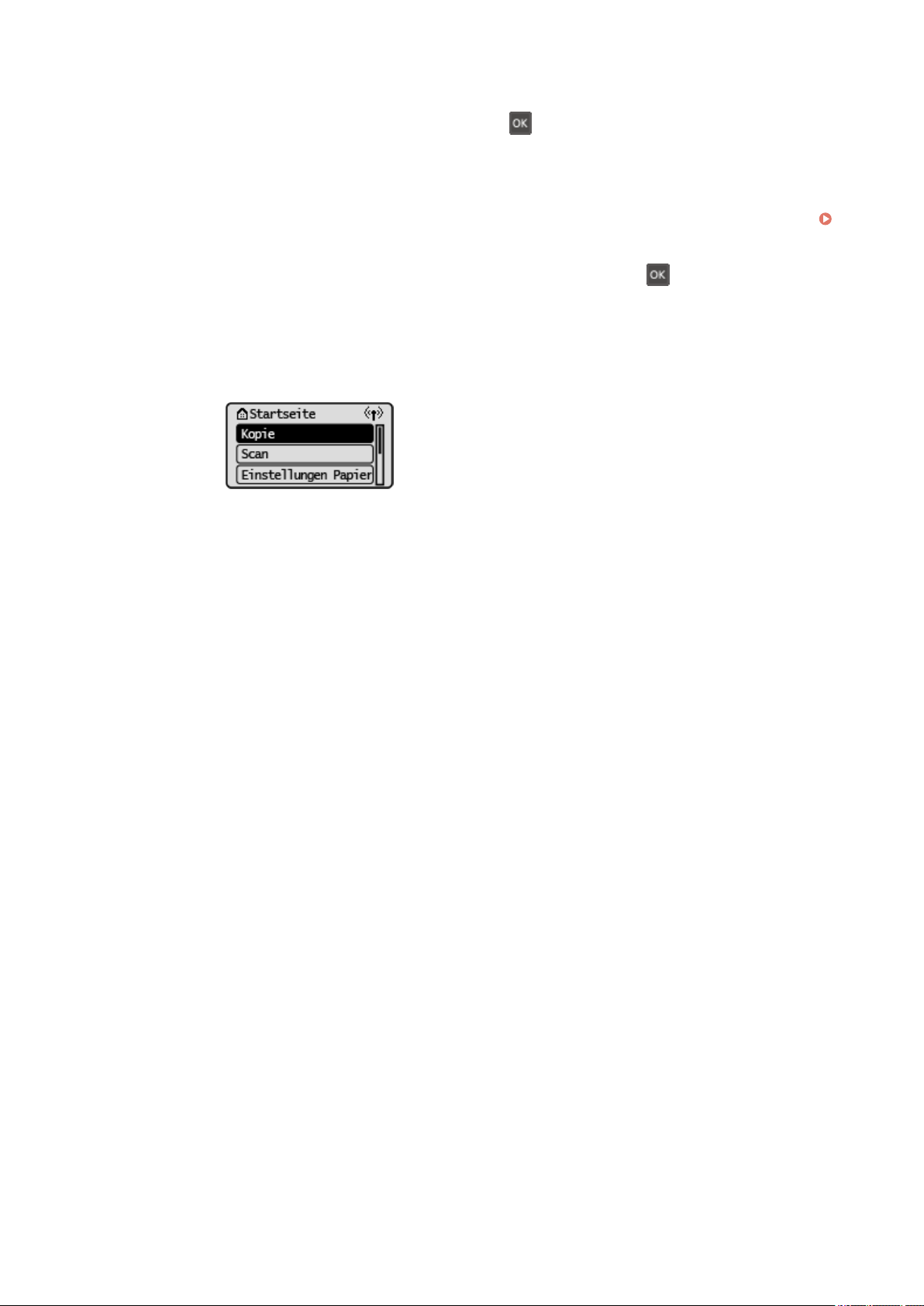
Kongurieren
● W
ählen Sie <Nein>, um die Kongurationsanleitung zu beenden, ohne die
Wireless LAN-Einstellungen zu kongurieren. Lesen Sie die angezeigte
Nachricht, und drücken Sie
Wählen Sie <OK>.
2
Wählen Sie die Einstellungsmethode aus.
3
● W
eitere Informationen zu den Wireless LAN-Einstellungen nden Sie unter
Herstellen einer Verbindung zu einem Wireless LAN(P. 15) .
4
Lesen Sie die angezeigte Meldung, und drücken Sie .
.
➠ Sobald die Kongur
ationsanleitung beendet ist, wird der Bildschirm Startseite eingeblendet.
8
Page 15
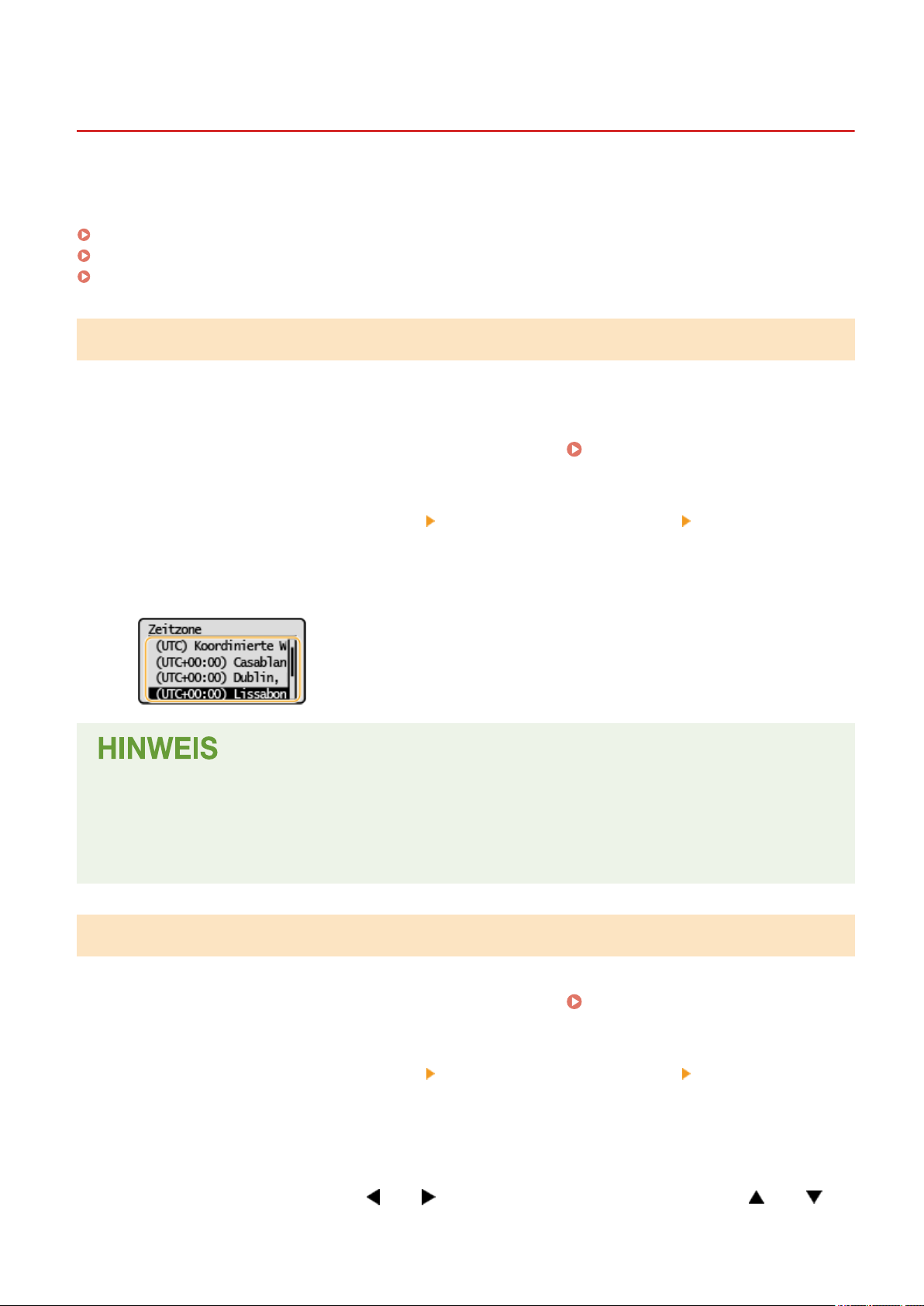
Kongurieren
Einstellen von Datum und Uhrzeit
37R7-005
Stellen Sie das Datum und die Uhrzeit für das Ger
Funktionen verwendet, die die Zeit angeben, sie müssen daher akkurat eingestellt werden.
Einstellen der Zeitzone(P. 9)
Einstellen des aktuellen Datums und der Uhrzeit(P. 9)
Einstellen der Sommerzeit(P. 10)
ät ein. Das Datum und die Uhrzeit werden als Referenz für die
Einstellen der Zeitzone
Wenn Sie die Einstellung für die Zeitzone ändern, ändern sich die Werte in <Einstellungen aktuelle/s Datum/Zeit>
entsprechend.
Wählen Sie <Menü> auf dem Bildschirm Startseite.
1
Wählen Sie <Timereinstellungen> <Einstellungen Datum/Zeit> <Zeitzone>.
2
Wählen Sie die Zeitzone.
3
Bildschirm Startseite(P. 81)
Was ist UTC?
● Koor
dinierte Weltzeit (UTC) ist der primäre Zeitstandard, mit dem die Welt Uhren und Zeit regelt.
Zeitunterschiede bestehen je nach Land oder Gebiet, in dem das Gerät verwendet wird. Die korrekte UTCZeitzoneneinstellung ist für die Internetkommunikation erforderlich.
Einstellen des aktuellen Datums und der Uhrzeit
Wählen Sie <Menü> auf dem Bildschirm Startseite.
1
Wählen Sie <Timereinstellungen> <Einstellungen Datum/Zeit> <Einstellungen
2
aktuelle/s Datum/Zeit>.
Geben Sie Datum und Uhrzeit ein.
3
erschieben Sie den Cursor mit
● V
oder , und geben Sie das Datum und die Uhrzeit mit oder ein.
Bildschirm Startseite(P. 81)
9
Page 16
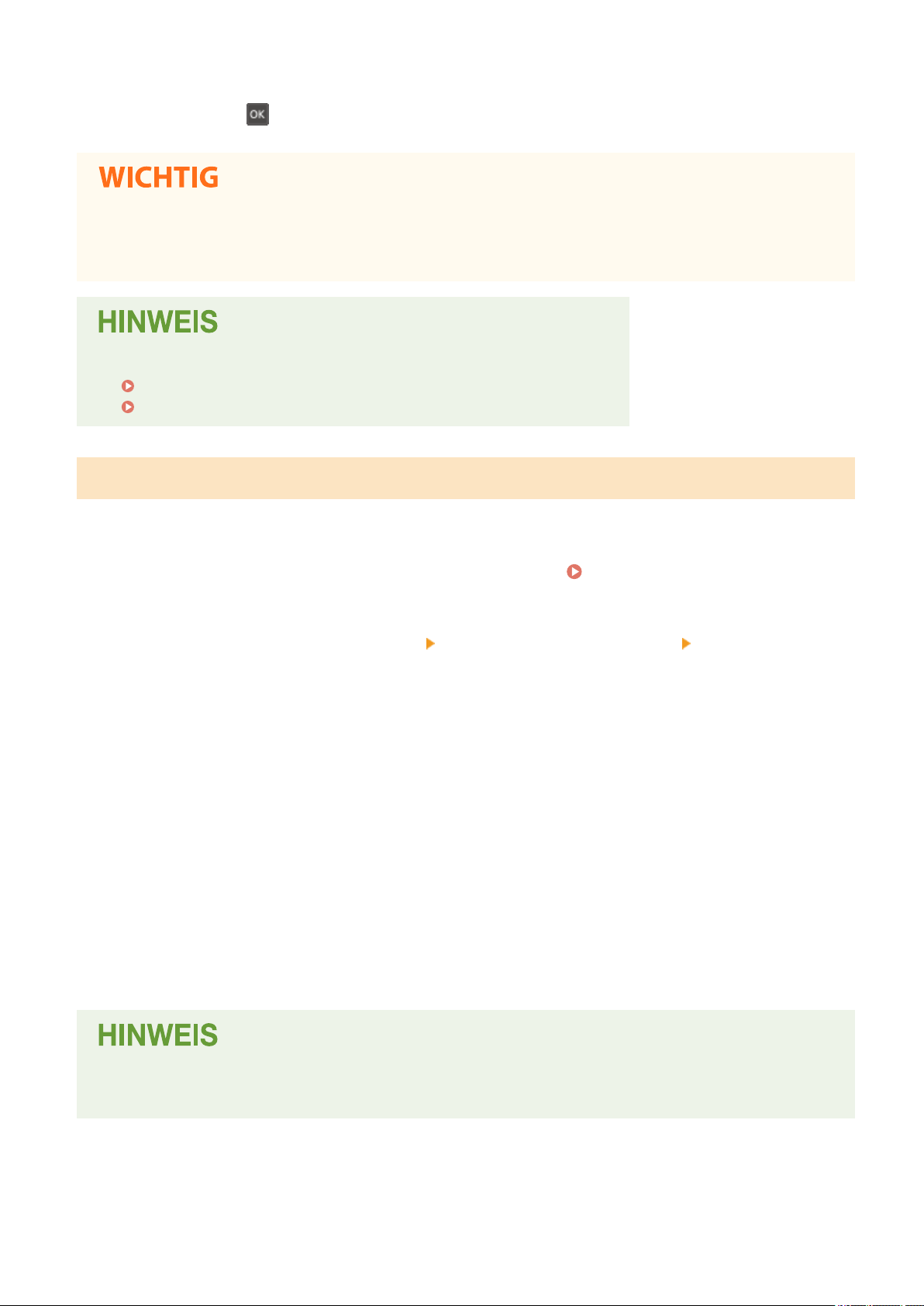
Drücken Sie .
4
Kongurieren
● Stellen Sie <Zeitzone> ein, be
Einstellung für <Zeitzone> später ändern, ändern sich das aktuelle Datum und die aktuelle Uhrzeit
entsprechend.
● Das Anzeigeformat von Datum und Uhrzeit kann jeweils geändert werden.
<Datumsformat>(P. 233)
<Zeitformat>(P. 233)
vor Sie das aktuelle Datum und die aktuelle Uhrzeit einstellen. Wenn Sie die
Einstellen der Sommerzeit
Bei aktivierter Sommerzeit legen Sie fest, ab wann und bis wann die Sommerzeit gelten soll.
Wählen Sie <Menü> auf dem Bildschirm Startseite.
1
Wählen Sie <Timereinstellungen> <Einstellungen Datum/Zeit> <Einstellungen
2
Sommerzeit>.
Bildschirm Startseite(P. 81)
Wählen Sie <Aus> oder <Ein> unter <Sommerzeit>.
3
enn Sie <Ein> auswählen, fahren Sie mit Schritt 4 fort.
● W
Stellen Sie den Monat und den Tag für das Startdatum ein, und wählen Sie dann
4
<Anwenden>.
● Zur Einstellung des T
Stellen Sie den Monat und den Tag für das Enddatum ein, und wählen Sie dann
5
<Anwenden>.
● Zur Einstellung des T
● Diese Einstellung steht je nach dem Land oder der Region, wo das Ger
Verfügung.
ags geben Sie an, "welcher Tag in welcher Woche" ausgewählt werden soll.
ags geben Sie an, "welcher Tag in welcher Woche" ausgewählt werden soll.
ät gekauft wurde, eventuell nicht zur
10
Page 17

Kongurieren
Konguration der Netzwerkumgebung
37R7-006
W
enn Sie das Gerät an ein Wired LAN oder ein Wireless LAN anschließen, müssen Sie eine für das ausgewählte
Netzwerk eindeutige IP-Adresse einstellen. Wählen Sie "Wired" oder "Wireless" je nach Kommunikationsumgebung
und Netzwerkgeräten aus. Informationen zu spezischen IP-Adresseinstellungen erhalten Sie bei Ihrem
Internetdienstanbieter oder Netzwerkadministrator.
enn Sie das Gerät mit einem ungesicherten Netzwerk verbinden, können Dritte Zugriff auf Ihre
● W
persönlichen Daten erlangen.
● Das Ger
● Das Gerät wird ohne LAN-Kabel und Router geliefert. Halten Sie diese Teile bei Bedarf bereit.
● Weitere Informationen zu den Netzwerkgeräten nden Sie in den Anleitungen zu den Geräten, oder wenden
Sie sich an die Hersteller.
orbereitungen
◼ V
Führen Sie die folgenden Schritte aus, um das Gerät an ein Netzwerk anzuschließen.
ät kann nicht gleichzeitig über Kabel und drahtlos mit einem LAN verbunden werden.
Überprüfen Sie die Computereinstellungen.
● Vergewissern Sie sich, dass der Computer richtig an das Netzwerk angeschlossen ist.
Weitere Informationen nden Sie in den Anleitungen zu den verwendeten Geräten,
oder wenden Sie sich an die Gerätehersteller.
● Vergewissern Sie sich, dass die Netzwerkeinstellungen am Computer vorgenommen
wurden. Wenn das Netzwerk nicht richtig eingerichtet wurde, können Sie das Gerät
nicht mit den unten erläuterten Schritten mit dem LAN verbinden.
● Je nach Netzwerk müssen Sie eventuell Einstellungen für die
Kommunikationsmethode bzw. den Ethernettyp ändern ( Kongurieren von
Etherneteinstellungen(P. 49) ). Weitere Informationen erhalten Sie bei Ihrem
Internetdienstanbieter oder Netzwerkadministrator.
● So überprüfen Sie die MAC-Adresse des Geräts.
Anzeigen der MAC-Adresse für WLAN(P. 35)
11
Page 18
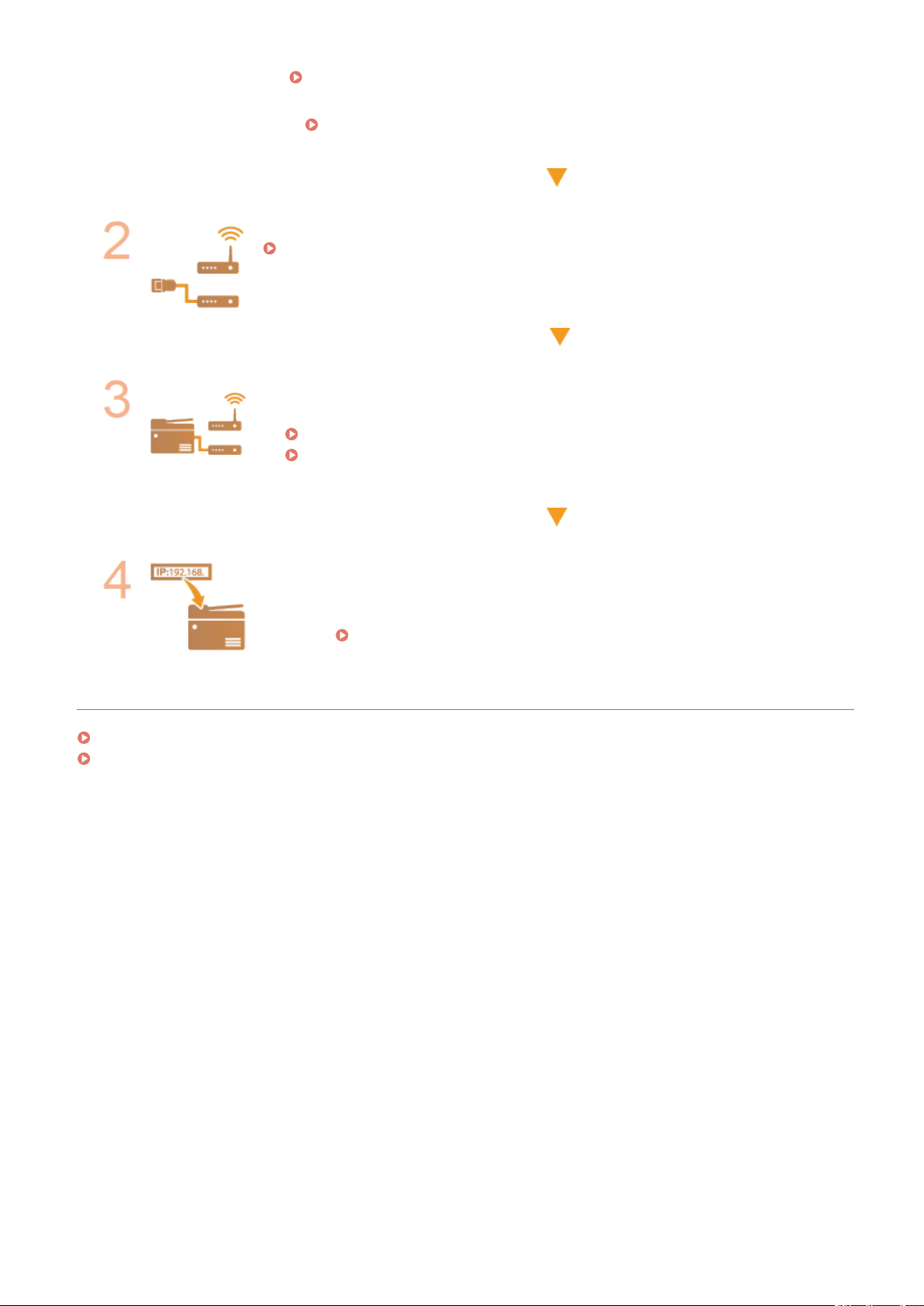
Kongurieren
Anzeigen der MAC-Adresse und der Informationen für Wireless LAN(P. 36)
● Informationen zum V
Kongurieren der IEEE 802.1X-Authentisierungseinstellungen
in
Auswählen von verkabeltem LAN oder Wireless LAN.
Auswählen von verkabeltem LAN oder Wireless LAN(P. 13)
Verbinden Sie das Gerät mit einem verkabelten LAN oder einem Wireless LAN.
● Fahr
en Sie mit dem Abschnitt zu der in Schritt 2 gewählten Einstellung fort.
Herstellen einer Verbindung zu einem Wired LAN(P. 14)
Herstellen einer Verbindung zu einem Wireless LAN(P. 15)
erbinden des Geräts mit einem IEEE 802.1X-Netzwerk nden Sie
(P. 193) .
Stellen Sie bei Bedarf die IP-Adresse ein.
● W
erkseitig ist das Gerät so eingestellt, dass eine IP-Adresse automatisch abgerufen
wird. Ändern Sie diese Einstellung, wenn Sie eine bestimmte IP-Adresse verwenden
wollen.
Einstellen von IP-Adressen(P. 28)
LINKS
Kongurieren von Einstellungen für die Kommunikation mit einem Computer(P. 37)
Kongurieren des Geräts für die Netzwerkumgebung(P. 48)
12
Page 19
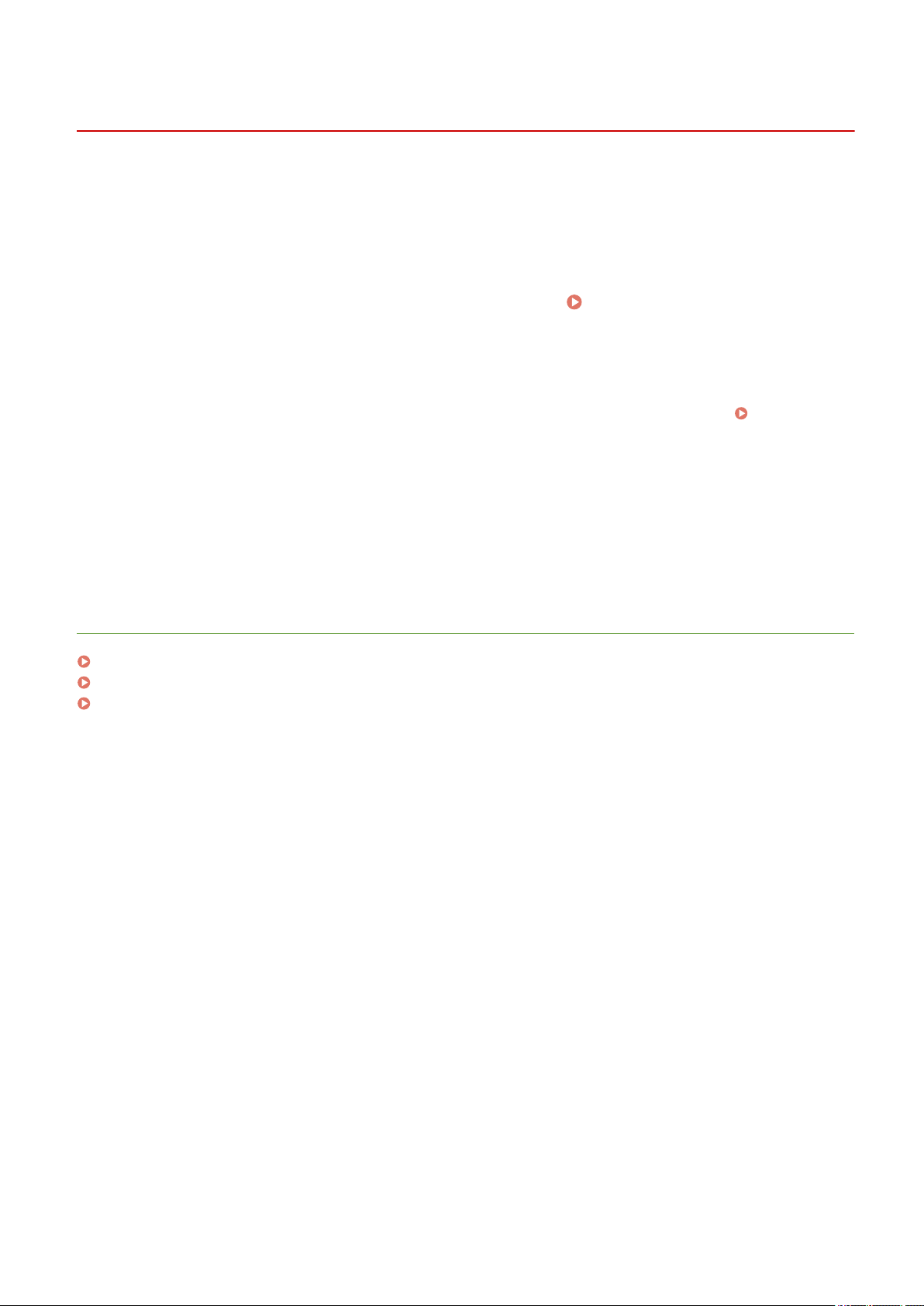
Kongurieren
Auswählen von verkabeltem LAN oder Wireless LAN
37R7-007
Nachdem Sie festgelegt haben, ob das Ger
wird, wählen Sie über das Bedienfeld die Einstellung für Wired LAN oder Wireless LAN. Beachten Sie, dass Sie die auf
dem Computer installierten Treiber deinstallieren und erneut installieren müssen, wenn Sie die Einstellung von <Wired
LAN> auf <Wireless LAN> ändern oder umgekehrt. Weitere Informationen nden Sie in den Anleitungen der
relevanten Treiber auf der Website der Online-Anleitung.
Wählen Sie <Menü> auf dem Bildschirm Startseite.
1
Wählen Sie <Netzwerkeinstellungen>.
2
enn der Bildschirm zur Eingabe einer PIN angezeigt wird, geben Sie die korrekte PIN ein.
● W
. 168)
3
4
LINKS
Systemmanager-PIN(P
Wählen Sie <Wired/Wireless LAN wählen>.
Wählen Sie <Wired LAN> oder <Wireless LAN>.
ät über ein Wired LAN oder Wireless LAN mit dem Computer verbunden
Bildschirm Startseite(P. 81)
Einstellen der
Konguration der Netzwerkumgebung
Herstellen einer Verbindung zu einem Wired LAN(P. 14)
Herstellen einer Verbindung zu einem Wireless LAN(P. 15)
(P. 11)
13
Page 20
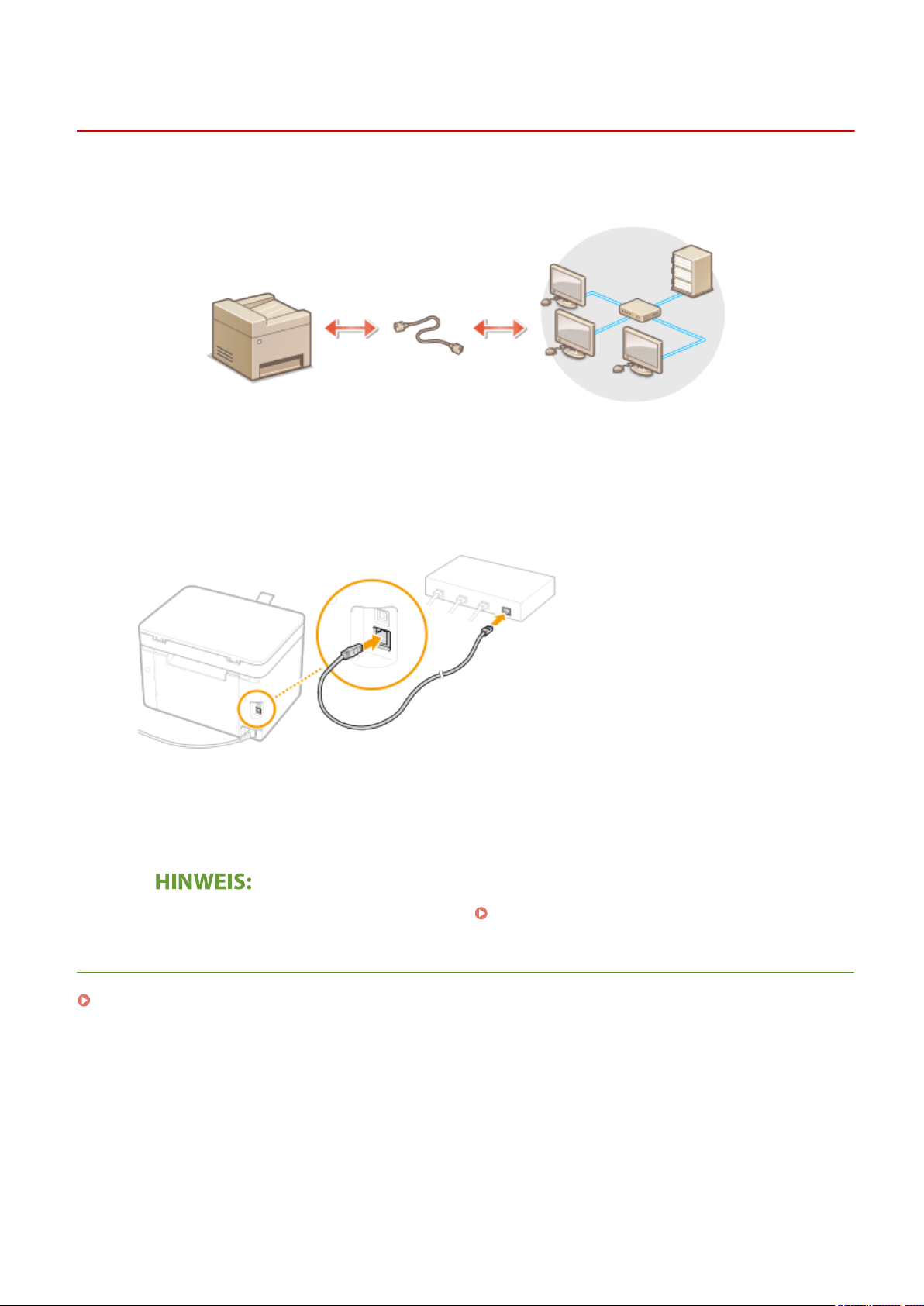
Kongurieren
Herstellen einer Verbindung zu einem Wired LAN
37R7-008
V
erbinden Sie das Gerät über einen Router mit einem Computer. Schließen Sie das Gerät mit einem LAN-Kabel an den
Router an.
Schließen Sie ein LAN-Kabel an.
1
● Schließen Sie das Ger
● Schieben Sie den Stecker in die Buchse, bis er mit einem Klicken einrastet.
Warten Sie mehrere Minuten.
2
➠ Die IP-Adr
● Sie k
esse wird automatisch eingestellt.
önnen die IP-Adresse manuell einstellen.
ät über ein LAN-Kabel an einen Router an.
Einstellen von IP-Adressen(P. 28)
LINKS
Konguration der Netzwerkumgebung
(P. 11)
14
Page 21
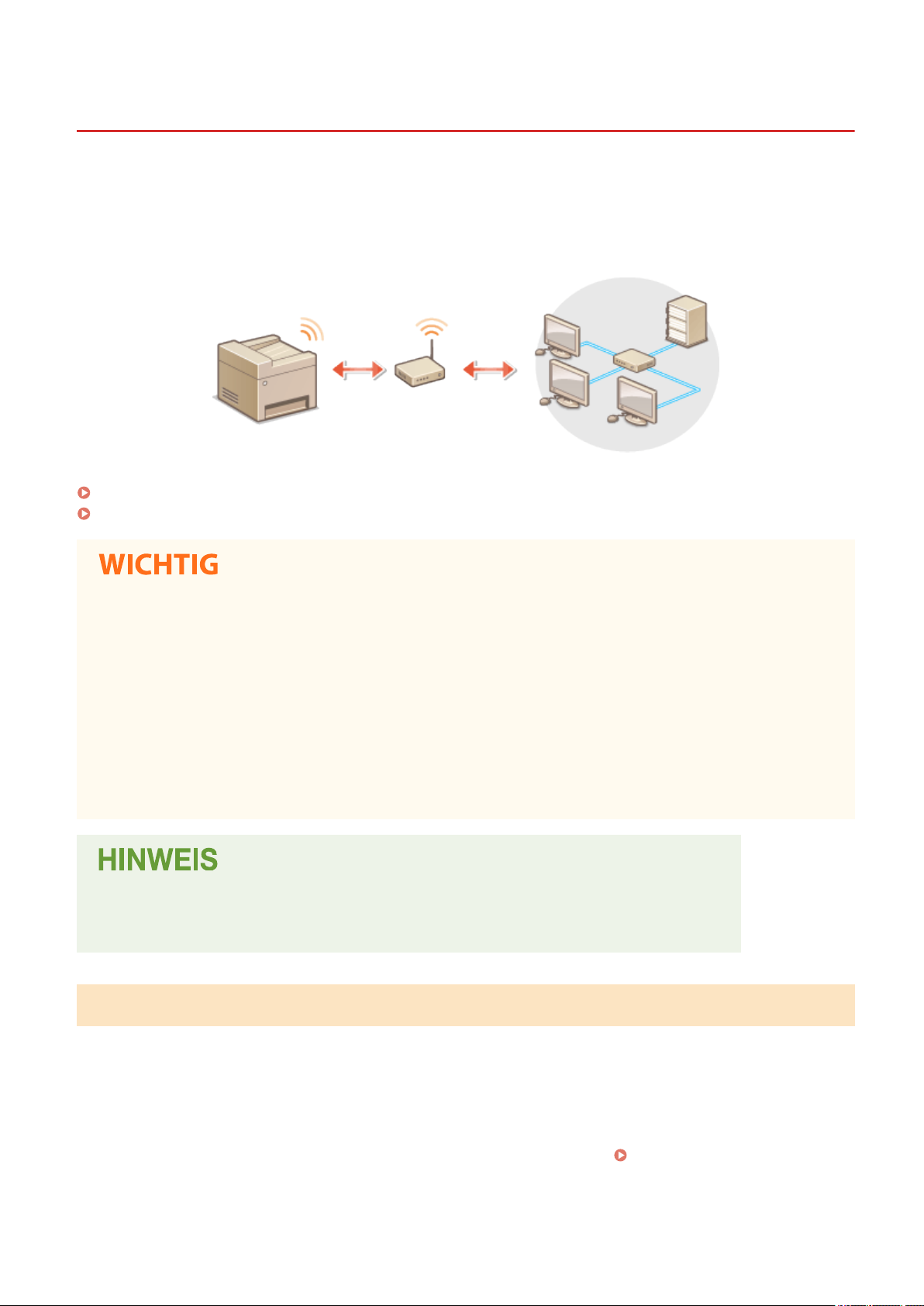
Kongurieren
Herstellen einer Verbindung zu einem Wireless LAN
37R7-009
Ein Wir
eless LAN-Router (oder Access Point) stellt die Verbindung zwischen dem Gerät und dem Computer über Funk
her. Sofern der Wireless LAN-Router mit WPS (Wi-Fi Protected Setup) ausgestattet ist, können Sie das Netzwerk ganz
einfach automatisch kongurieren. Wenn Ihre Netzwerkgeräte keine automatische Konguration unterstützen oder
Sie detaillierte Einstellungen zu Authentisierung und Verschlüsselung festlegen möchten, müssen Sie die Verbindung
manuell kongurieren. Vergewissern Sie sich, dass der Computer richtig mit dem Netzwerk verbunden ist.
Konguration der V
Manuelles Kongurier
erbindung über WPS(P. 15)
en der Verbindung(P. 16)
Risiko von Informationslecks
● Die V
erwendung einer Wireless LAN-Verbindung erfolgt nach eigenem Ermessen und auf eigene Gefahr.
Wenn Sie das Gerät mit einem ungesicherten Netzwerk verbinden, können Dritte Zugriff auf Ihre
persönlichen Daten erlangen, da die Funkwellen bei der drahtlosen Kommunikation überallhin abgestrahlt
werden und auch Wände durchdringen.
Wireless LAN-Sicherheit
● Die Wireless LAN-Funktion dieses Geräts unterstützt WEP, WPA-PSK und WPA2-PSK. Nähere Informationen
zur Kompatibilität der Wireless-Sicherheit Ihres Wireless LAN-Routers nden Sie in der Anleitung Ihres
Netzwerkgeräts, oder wenden Sie sich an den entsprechenden Hersteller.
Für eine Wireless LAN-Verbindung benötigte Geräte
● Das Gerät wird ohne Wireless LAN-Router geliefert. Halten Sie den Router bei Bedarf bereit.
Konguration der V
Bei WPS stehen zwei Methoden zur Verfügung: Tastendruck und Eingabe des PIN-Codes.
erbindung über WPS
◼ Tastendruck
Schauen Sie auf der Verpackung des WLAN-Routers nach, ob dort das unten abgebildete WPS-Zeichen aufgedruckt ist.
Vergewissern Sie sich auch, dass das Netzwerkgerät über eine WPS-Taste verfügt.
mit der WPS Tastendrückmethode(P. 17)
15
Konguration der V
erbindung
Page 22
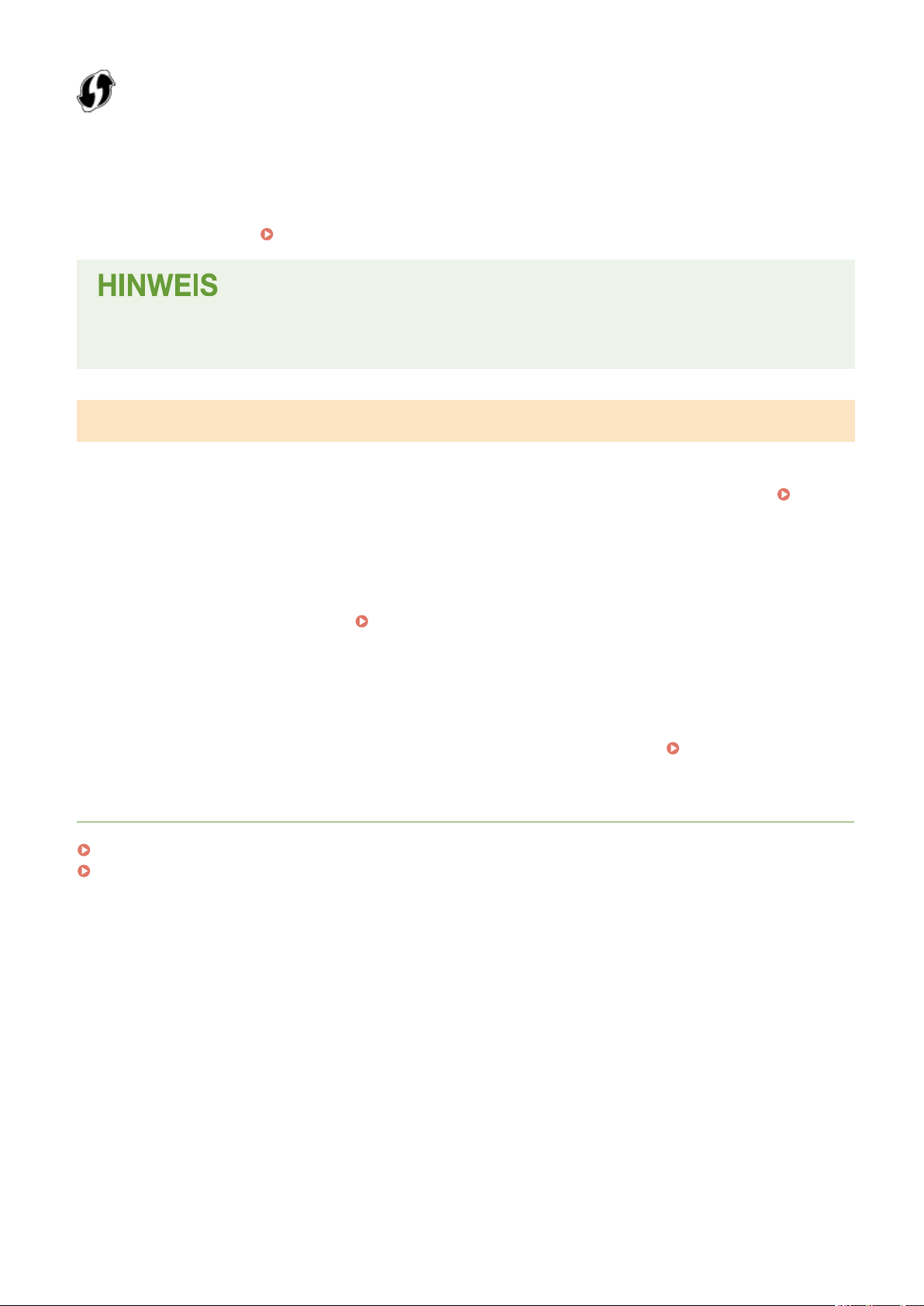
◼ Eingabe des PIN-Codes
Kongurieren
Einige WPS-Router unterstützen die Kongur
Handbuch des Netzwerkgeräts die Eingabe des WPS-PIN-Codes erwähnt wird, richten Sie die Verbindung durch
Eingabe des PIN-Codes ein.
● W
enn der Wireless LAN-Router auf die Verwendung der WEP-Authentisierung eingestellt ist, können Sie die
Verbindung unter Umständen nicht mit WPS kongurieren.
Manuelles Kongurier
Wenn Sie eine Wireless LAN-Verbindung manuell kongurieren, können Sie einen Wireless LAN-Router auswählen
oder die benötigten Informationen manuell eingeben. Unabhängig vom gewählten Vorgehen müssen Sie die für die
Konguration benötigten Informationen bereithalten, einschließlich der SSID und des Netzwerkschlüssels.
Überprüfen von SSID und Netzwerkschlüssel(P. 27)
◼ Auswählen eines Wir
Wählen Sie diese Kongurationsoption, wenn Sie die Verbindung manuell kongurieren müssen, die Konguration
jedoch möglichst einfach halten möchten.
Routers(P. 21)
Konguration der V
en der Verbindung
eless LAN-Routers
ation über Tastendruck nicht. Wenn auf der Verpackung oder im
erbindung im Modus "WPS PIN-Code"(P. 19)
Konguration der V
erbindung durch Auswahl eines Wireless LAN-
◼ Manuelles Eingeben der Kongurationsinformationen
Geben Sie zur Konguration der Verbindung die SSID und den Netzwerkschlüssel ein, wenn Sie detaillierte
Einstellungen beispielsweise zu Authentisierung und Verschlüsselung festlegen möchten.
V
erbindung durch Festlegen detaillierter Einstellungen(P. 24)
LINKS
Konguration der Netzwerkumgebung
Auswählen von verkabeltem LAN oder Wireless LAN(P. 13)
(P. 11)
Konguration der
16
Page 23
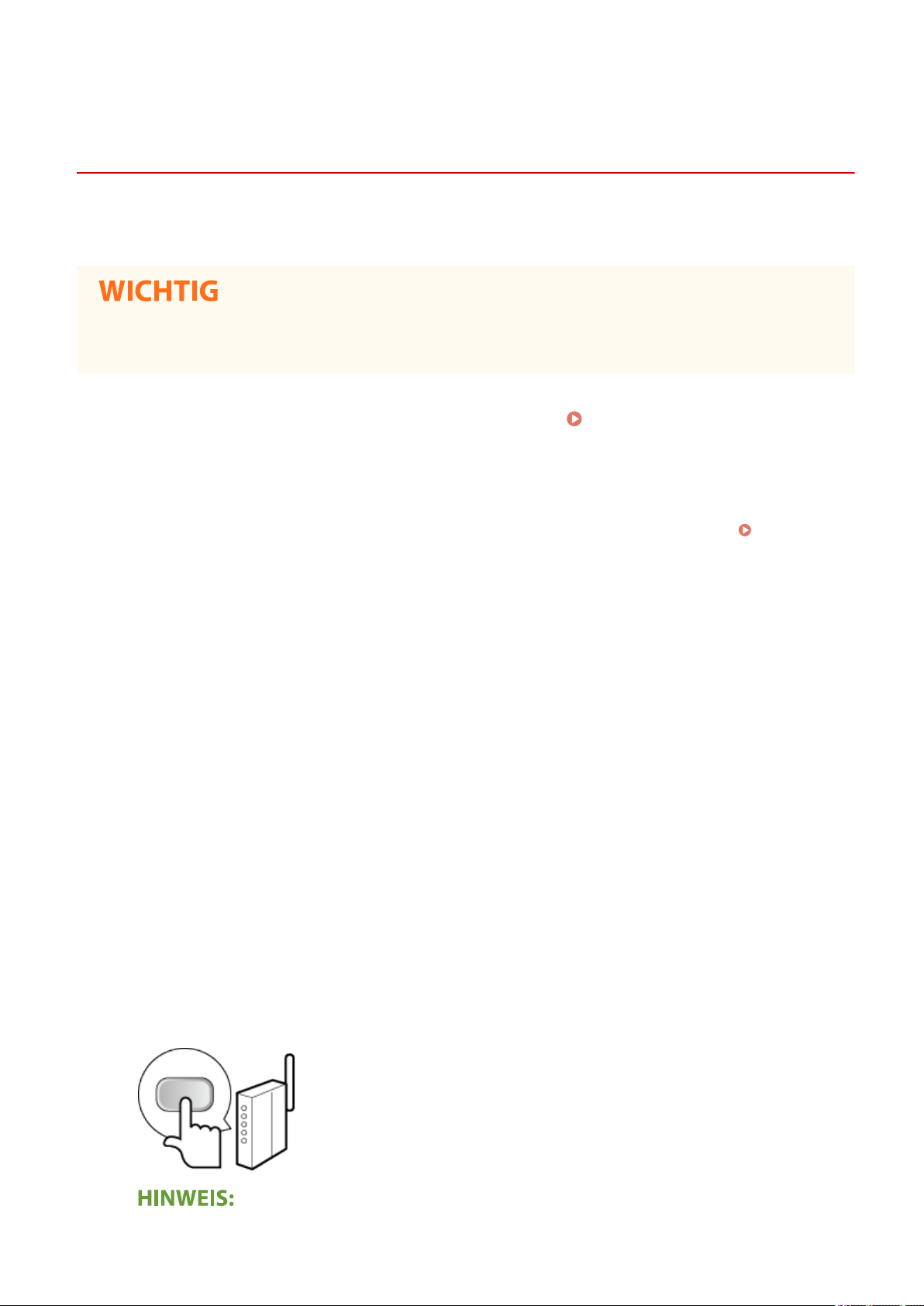
Kongurieren
Konguration der V
erbindung mit der WPS
Tastendrückmethode
W
enn der Wireless LAN-Router die Konguration über die WPS-Taste unterstützt, können Sie die Verbindung ganz
einfach mit einem Tastendruck kongurieren.
● Die Bedienung des Wir
den Anleitungen zum verwendeten Netzwerkgerät.
Wählen Sie <Menü> auf dem Bildschirm Startseite.
1
Wählen Sie <Netzwerkeinstellungen>.
2
● W
enn der Bildschirm zur Eingabe einer PIN angezeigt wird, geben Sie die korrekte PIN ein.
Systemmanager-PIN(P
eless LAN-Routers kann sich je nach Gerät unterscheiden. Näheres dazu nden Sie in
Bildschirm Startseite(P. 81)
Einstellen der
. 168)
37R7-00A
Wählen Sie <Einstellungen WLAN>.
3
● W
enn die Meldung <WLAN aktivieren?> angezeigt wird, wählen Sie <Ja>.
● Wenn die Meldung <Direkte Verbindung wird deaktiviert. OK?> angezeigt wird, wählen Sie <Ja>.
Lesen Sie die angezeigte Meldung, und wählen Sie <OK>.
4
Wählen Sie <WPS Tastendrückmethode>.
5
Wählen Sie <Ja>.
6
Halten Sie die WPS-Taste am Wireless LAN-Router gedrückt.
7
● Sie müssen die T
● Je nach Netzwerkgerät müssen Sie die Taste 2 Sekunden oder länger gedrückt halten. Näheres dazu nden
Sie in den Anleitungen zum verwendeten Netzwerkgerät.
aste innerhalb von 2 Minuten drücken, nachdem Sie in Schritt 6 <Ja> gewählt haben.
17
Page 24
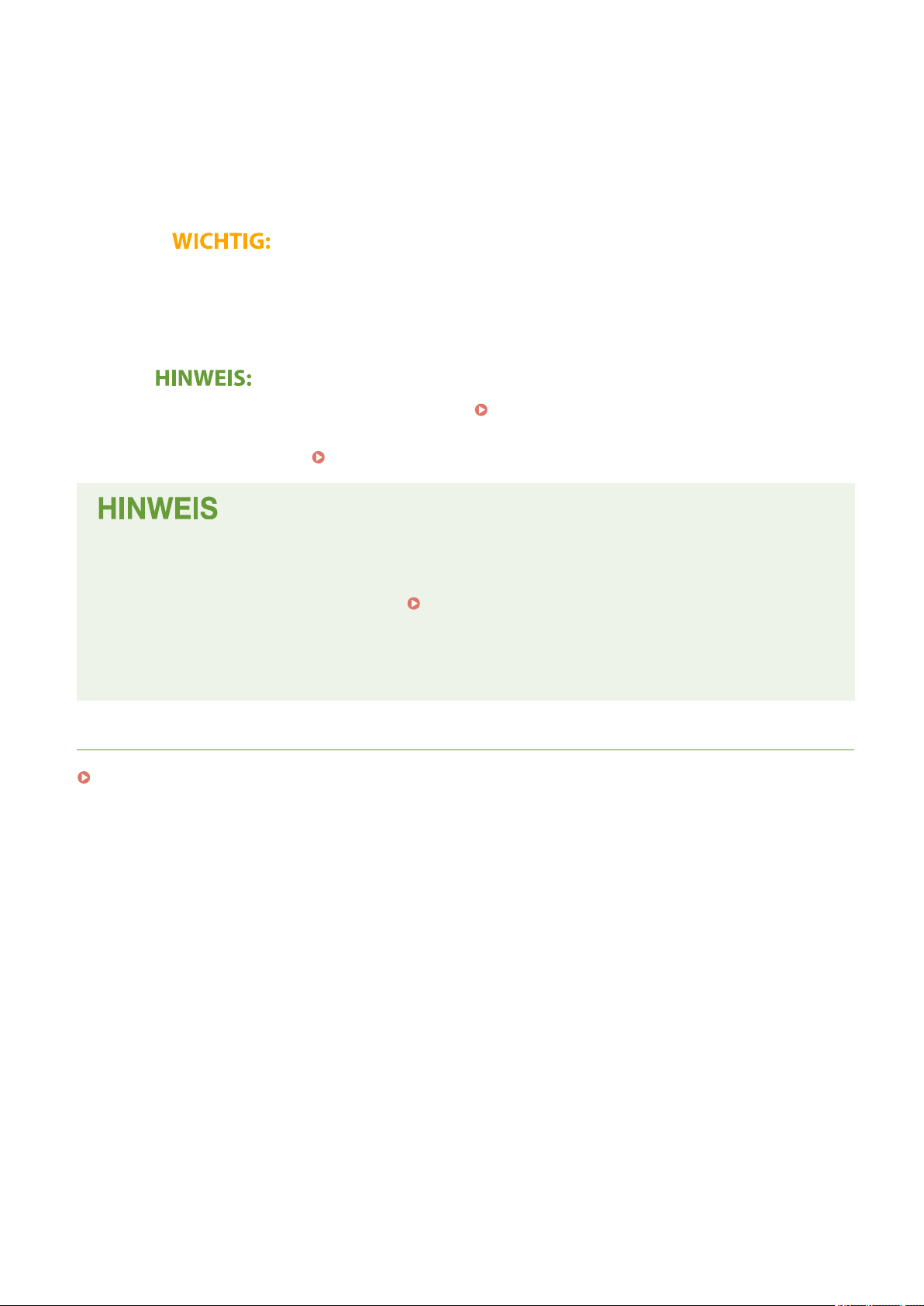
Kongurieren
Wenn während der Kongur
● Wählen Sie <Schließ.> und fangen Sie wieder mit Schritt 5 an.
Warten Sie, bis die Meldung <Verbunden.> angezeigt wird.
8
➠ W
arten Sie mehrere Minuten, bis die IP-Adresse und die anderen Elemente automatisch eingestellt sind.
Signalstärke
● Wenn mehr als ein Wireless LAN-Router vorhanden ist, mit dem eine Verbindung hergestellt werden
kann, stellt dieses Gerät die Verbindung mit dem Router mit dem stärksten Signal her. Die Signalstärke
wird mittels RSSI (Received Signal Strength Indication) gemessen.
● Sie können die IP-Adresse manuell einstellen. Einstellen von IP-Adressen(P. 28)
● Während Ihr Gerät mit dem Wireless LAN verbunden wird, wird das Wi-Fi Symbol auf dem Bildschirm
Startseite angezeigt. Bildschirm Startseite(P. 81)
ation eine Fehlermeldung angezeigt wird
Reduzieren des Stromverbrauchs
● Sie k
W
● In einer DHCP-Umgebung ändert sich die IP-Adresse des Geräts möglicherweise automatisch. In diesem Fall
önnen das Gerät so einstellen, dass es je nach den vom Wireless LAN-Router ausgegebenen Signalen in
den Modus <Energiesparmodus> wechselt.
<Energiesparmodus> (P. 220)
enn sich die IP-Adresse des Geräts geändert hat
wird die Verbindung aufrechterhalten, solange das Gerät und der Computer zu demselben Subnet gehören.
LINKS
Herstellen einer Verbindung zu einem Wireless LAN(P. 15)
18
Page 25
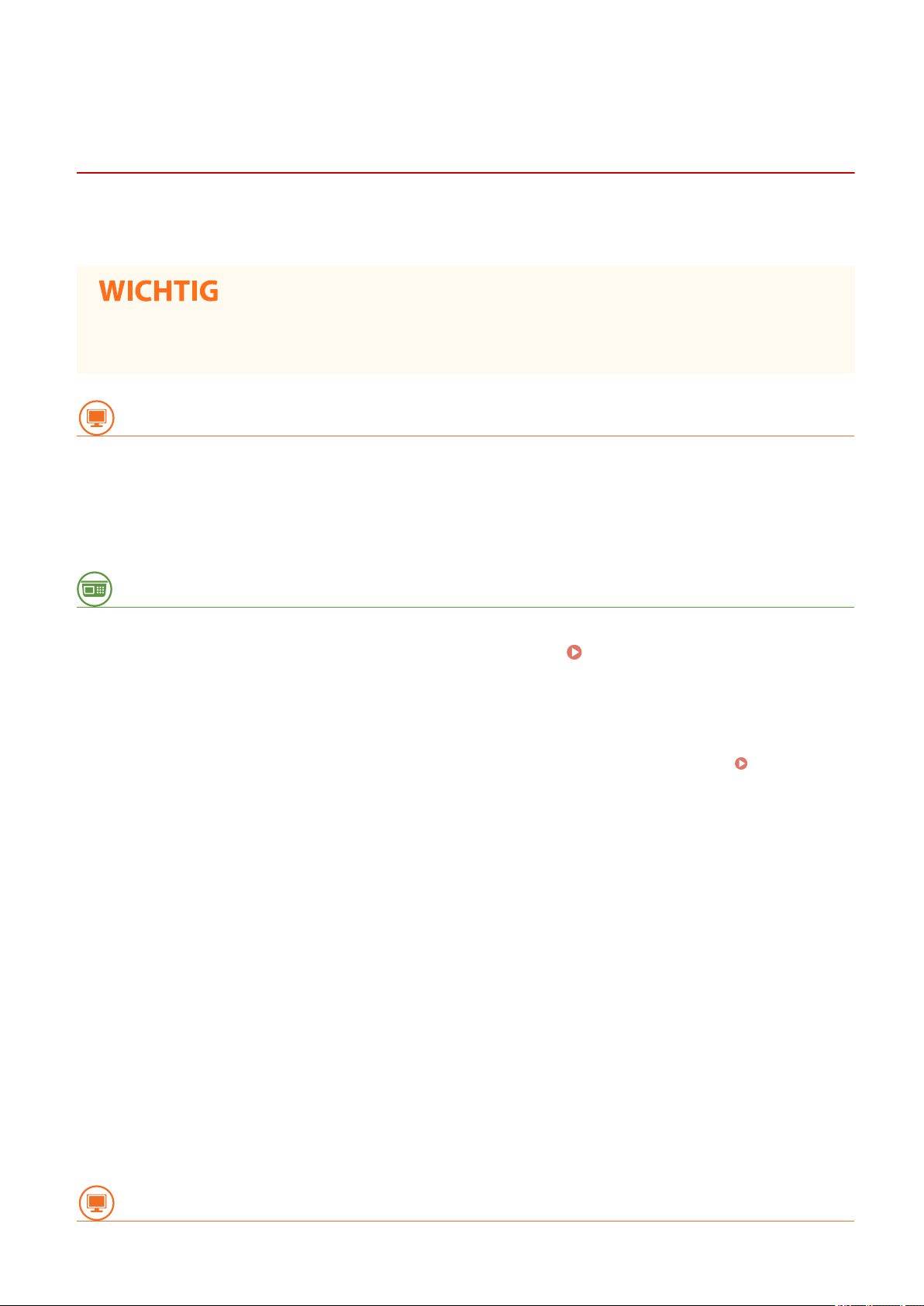
Kongurieren
Konguration der V
erbindung im Modus "WPS PIN-
Code"
37R7-00C
W
enn der Wireless LAN-Router die Konguration über die Eingabe des WPS-PIN-Codes unterstützt, generieren Sie mit
dem Gerät einen PIN-Code, und speichern Sie diesen im Netzwerkgerät.
● Die Bedienung des Wir
den Anleitungen zum verwendeten Netzwerkgerät.
Am Computer
Greifen Sie vom Computer aus auf den Wireless LAN-Router zu, und rufen Sie den
1
Bildschirm für die Eingabe des WPS-PIN-Codes auf.
● Weitere Informationen nden Sie in den Anleitungen zum verwendeten Netzwerkgerät.
eless LAN-Routers kann sich je nach Gerät unterscheiden. Näheres dazu nden Sie in
Auf dem Bedienfeld
Wählen Sie <Menü> auf dem Bildschirm Startseite. Bildschirm Startseite(P. 81)
2
Wählen Sie <Netzwerkeinstellungen>.
3
● W
enn der Bildschirm zur Eingabe einer PIN angezeigt wird, geben Sie die korrekte PIN ein.
Systemmanager-PIN(P
Wählen Sie <Einstellungen WLAN>.
4
● W
enn die Meldung <WLAN aktivieren?> angezeigt wird, wählen Sie <Ja>.
● Wenn die Meldung <Direkte Verbindung wird deaktiviert. OK?> angezeigt wird, wählen Sie <Ja>.
Lesen Sie die angezeigte Meldung, und wählen Sie <OK>.
5
Wählen Sie <Modus WPS PIN-Code>.
6
. 168)
Einstellen der
Wählen Sie <Ja>.
7
➠ Ein PIN-Code wir
Am Computer
d generiert und am Display angezeigt.
19
Page 26
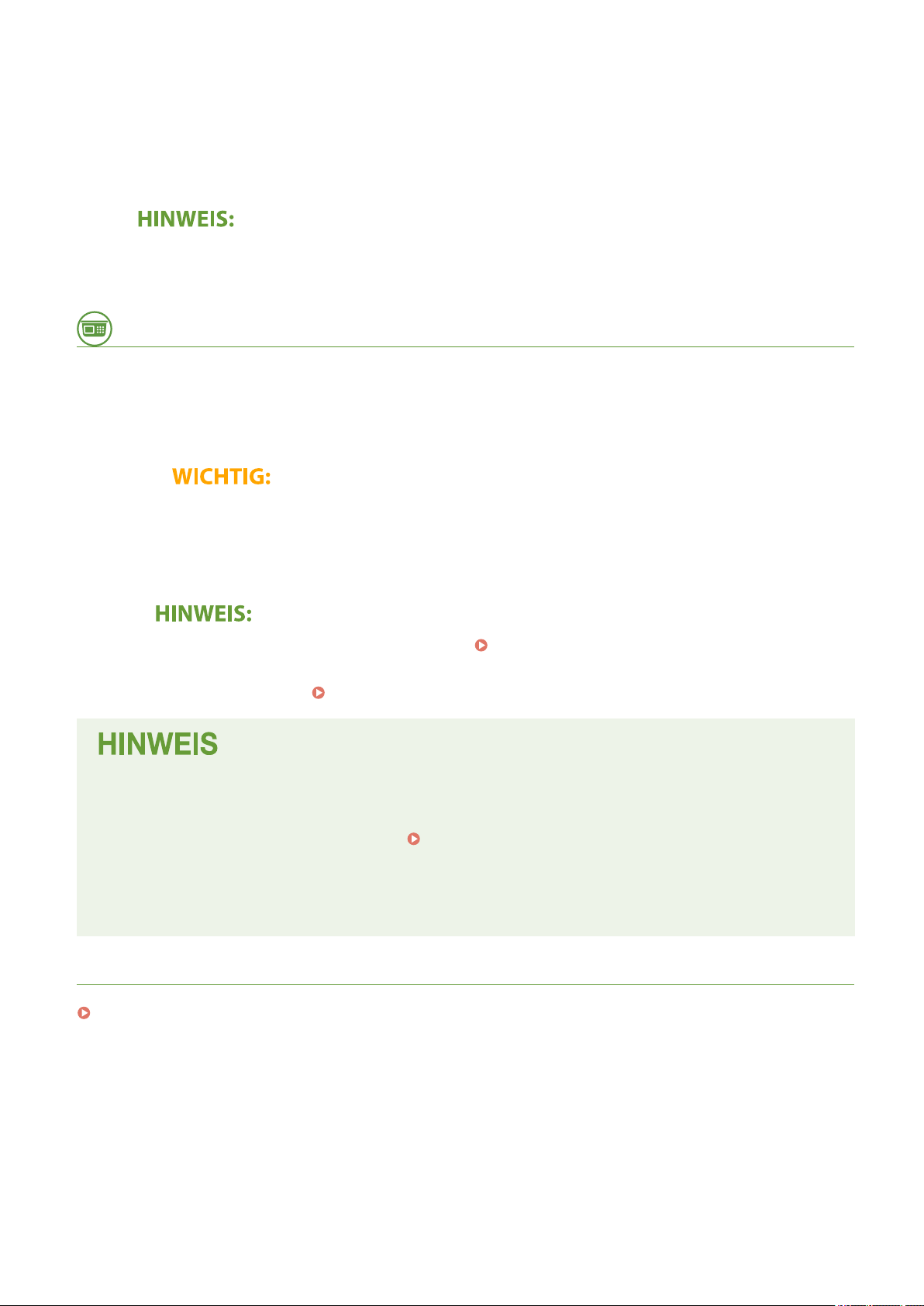
Kongurieren
Speichern Sie den generierten PIN-Code im Wireless LAN-Router.
8
● Registrier
● Sie müssen den PIN-Code innerhalb von 10 Minuten speichern, nachdem Sie in Schritt 7 <Ja> gewählt haben.
Wenn während der Kongur
● Wählen Sie <Schließ.> und fangen Sie wieder mit Schritt 6 an.
en Sie den PIN-Code im Kongurationsbildschirm, der in Schritt 1 angezeigt wird.
ation eine Fehlermeldung angezeigt wird
Auf dem Bedienfeld
Warten Sie, bis die Meldung <Verbunden.> angezeigt wird.
9
➠ Warten Sie mehrere Minuten, bis die IP-Adresse und die anderen Elemente automatisch eingestellt sind.
Signalstärke
● W
enn mehr als ein Wireless LAN-Router vorhanden ist, mit dem eine Verbindung hergestellt werden
kann, stellt dieses Gerät die Verbindung mit dem Router mit dem stärksten Signal her. Die Signalstärke
wird mittels RSSI (Received Signal Strength Indication) gemessen.
● Sie k
● W
önnen die IP-Adresse manuell einstellen.
ährend Ihr Gerät mit dem Wireless LAN verbunden wird, wird das Wi-Fi Symbol auf dem Bildschirm
Startseite angezeigt.
Bildschirm Startseite(P. 81)
Einstellen von IP-Adressen(P. 28)
Reduzieren des Stromverbrauchs
● Sie k
önnen das Gerät so einstellen, dass es je nach den vom Wireless LAN-Router ausgegebenen Signalen in
den Modus <Energiesparmodus> wechselt.
<Energiesparmodus> (P. 220)
Wenn sich die IP-Adresse des Geräts geändert hat
● In einer DHCP-Umgebung ändert sich die IP-Adresse des Geräts möglicherweise automatisch. In diesem Fall
wird die Verbindung aufrechterhalten, solange das Gerät und der Computer zu demselben Subnet gehören.
LINKS
Herstellen einer Verbindung zu einem Wireless LAN(P. 15)
20
Page 27
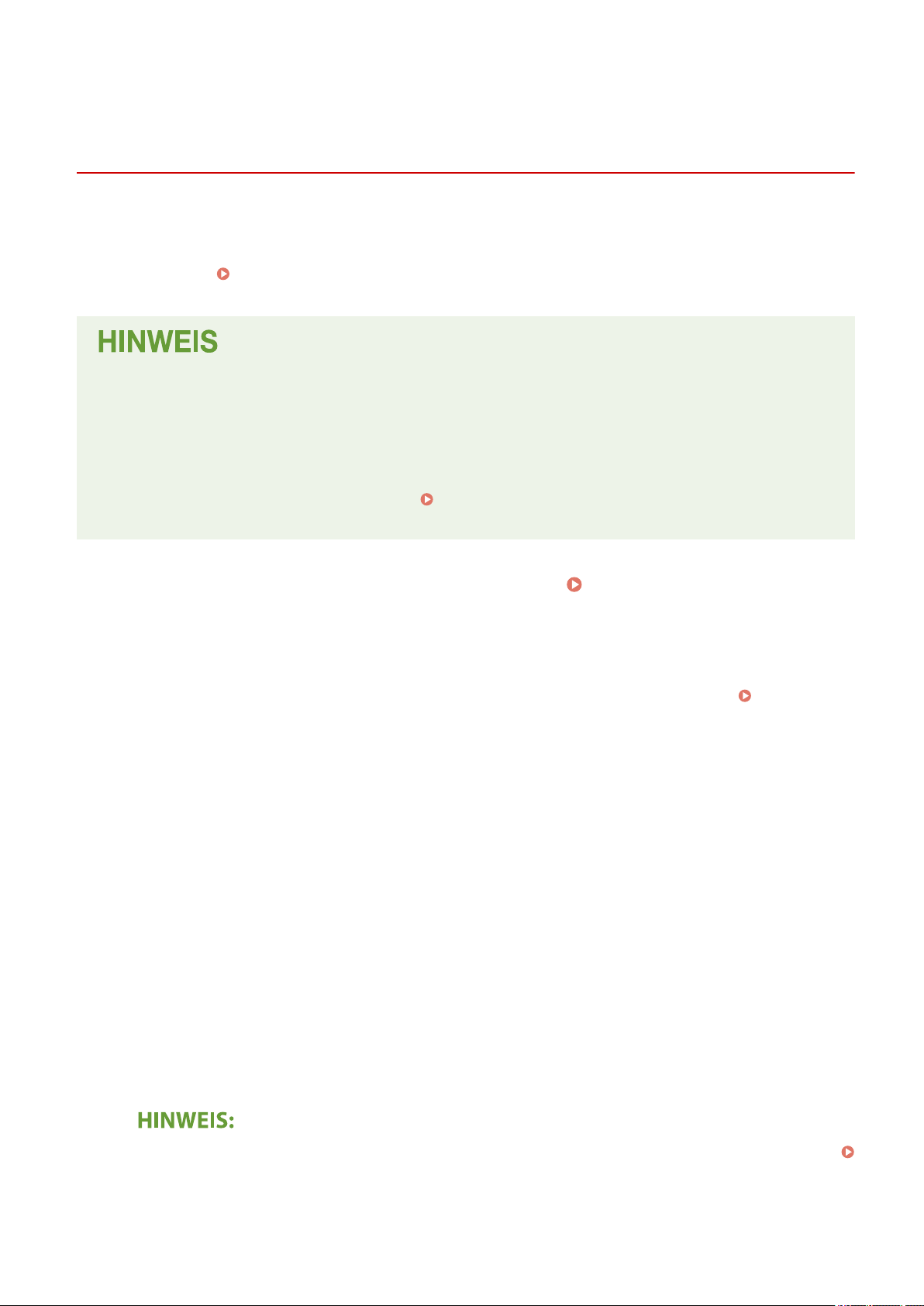
Kongurieren
Konguration der V
erbindung durch Auswahl eines
Wireless LAN-Routers
37R7-00E
Sie k
önnen die Wireless LAN-Router (oder Access Points) suchen, mit denen eine Verbindung hergestellt werden kann,
und einen im Display des Geräts auswählen. Geben Sie als Netzwerkschlüssel einen WEP- oder PSK-Schlüssel ein.
Überprüfen und notieren Sie die für die Konguration benötigten Informationen, einschließlich der SSID und des
Netzwerkschlüssels (
auswählen.
Sicherheitseinstellungen
● W
enn Sie eine Wireless LAN-Verbindung durch Auswahl eines Wireless LAN-Routers kongurieren, wird die
WEP-Authentisierungsmethode auf <Open System> oder die WPA/WPA2-Verschlüsselungsmethode auf
<Auto> (AES-CCMP oder TKIP) gesetzt. Wenn Sie für WEP-Authentisierung <Gemeinsamer Schlüssel> oder
für WPA/WPA2-Verschlüsselung <AES-CCMP> auswählen wollen, müssen Sie zur Konguration der
Verbindung <Manuell eingeben> verwenden.
detaillierter Einstellungen(P. 24)
Überprüfen von SSID und Netzwerkschlüssel(P. 27) ), be
Konguration der V
erbindung durch Festlegen
vor Sie einen Wireless LAN-Router
Wählen Sie <Menü> auf dem Bildschirm Startseite.
1
Wählen Sie <Netzwerkeinstellungen>.
2
enn der Bildschirm zur Eingabe einer PIN angezeigt wird, geben Sie die korrekte PIN ein.
● W
Systemmanager-PIN(P
Wählen Sie <Einstellungen WLAN>.
3
● W
enn die Meldung <WLAN aktivieren?> angezeigt wird, wählen Sie <Ja>.
● Wenn die Meldung <Direkte Verbindung wird deaktiviert. OK?> angezeigt wird, wählen Sie <Ja>.
Lesen Sie die angezeigte Meldung, und wählen Sie <OK>.
4
Wählen Sie <Einstellungen SSID>.
5
. 168)
Bildschirm Startseite(P. 81)
Einstellen der
Wählen Sie <Zugriffspunkt wählen>.
6
➠ Das Ger
● W
Gegenmaßnahmen für die jeweilige Meldung(P. 306) zu Rate.
ät beginnt mit der Suche nach verfügbaren Wireless LAN-Routern.
enn eine Meldung angezeigt wird, dass kein Access Point gefunden werden kann, ziehen Sie
21
Page 28
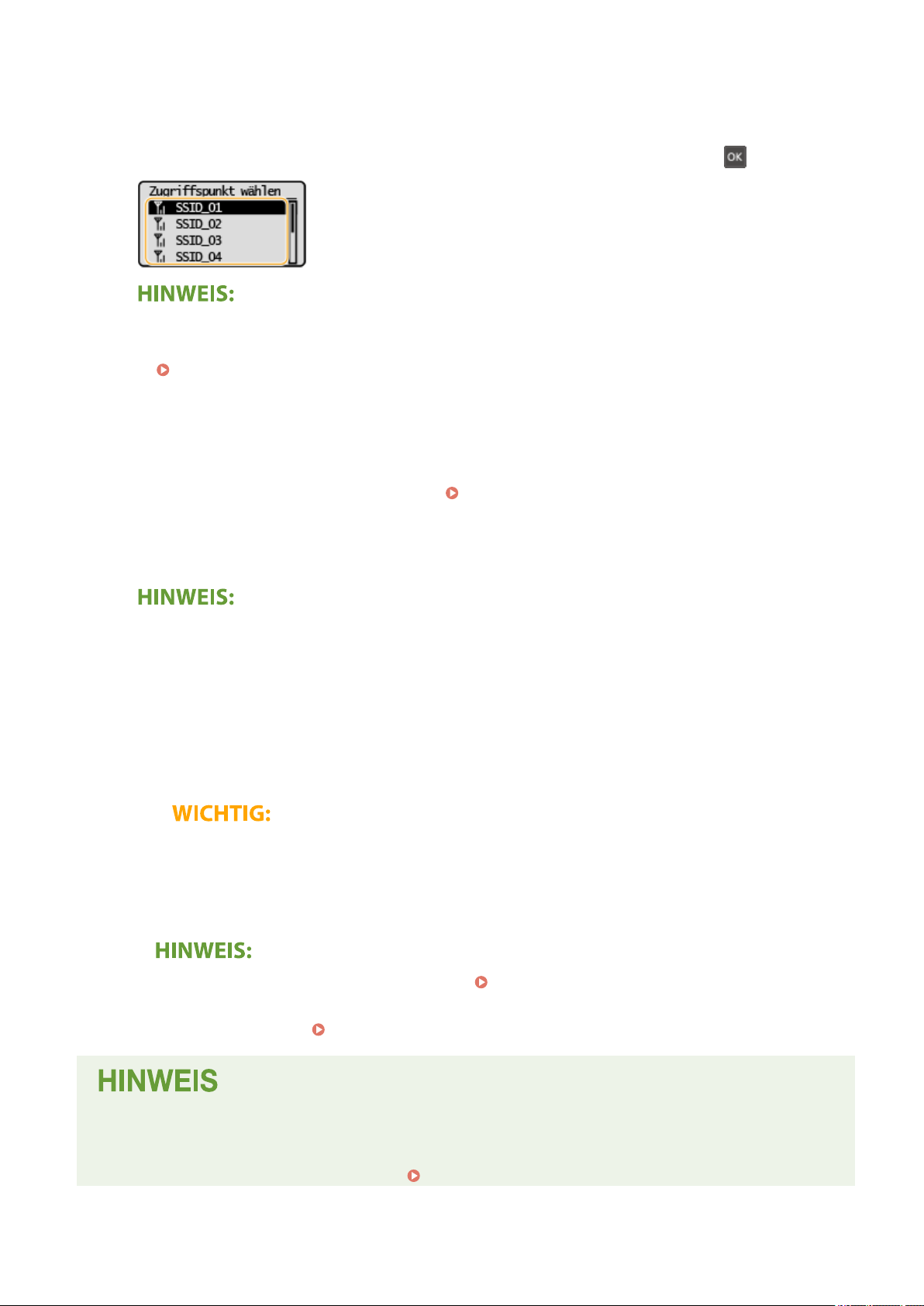
Kongurieren
Wählen Sie einen Wireless LAN-Router aus.
7
● W
ählen Sie den Router, dessen SSID der von Ihnen notierten entspricht, und drücken Sie
Wenn der gewünschte Wireless LAN-Router nicht gefunden wird
● Prüfen
Geben Sie den zuvor notierten Netzwerkschlüssel ein.
8
● Geben Sie den Netzwerkschlüssel ein, und wählen Sie <Anwenden>.
Sie, ob das Gerät ordnungsgemäß installiert und für eine Verbindung mit dem Netzwerk bereit ist.
Installations-/Einstellungsprobleme(P. 283)
.
● Näher
9
10
es zur Eingabe von Text nden Sie unter
Eingeben von Text(P. 87) .
Wählen Sie <Ja>.
Wenn während der Kongur
● Wählen Sie <Schließ.>, überprüfen Sie, ob der Netzwerkschlüssel korrekt ist, und fangen Sie wieder mit
Schritt 5 an.
ation eine Fehlermeldung angezeigt wird
Warten Sie, bis die Meldung <Verbunden.> angezeigt wird.
➠ W
arten Sie mehrere Minuten, bis die IP-Adresse und die anderen Elemente automatisch eingestellt sind.
Signalstärke
enn mehr als ein Wireless LAN-Router vorhanden ist, mit dem eine Verbindung hergestellt werden
● W
kann, stellt dieses Gerät die Verbindung mit dem Router mit dem stärksten Signal her. Die Signalstärke
wird mittels RSSI (Received Signal Strength Indication) gemessen.
● Sie k
● W
önnen die IP-Adresse manuell einstellen.
ährend Ihr Gerät mit dem Wireless LAN verbunden wird, wird das Wi-Fi Symbol auf dem Bildschirm
Startseite angezeigt.
Bildschirm Startseite(P. 81)
Reduzieren des Stromverbrauchs
● Sie k
önnen das Gerät so einstellen, dass es je nach den vom Wireless LAN-Router ausgegebenen Signalen in
den Modus <Energiesparmodus> wechselt.
Einstellen von IP-Adressen(P. 28)
<Energiesparmodus> (P. 220)
22
Page 29
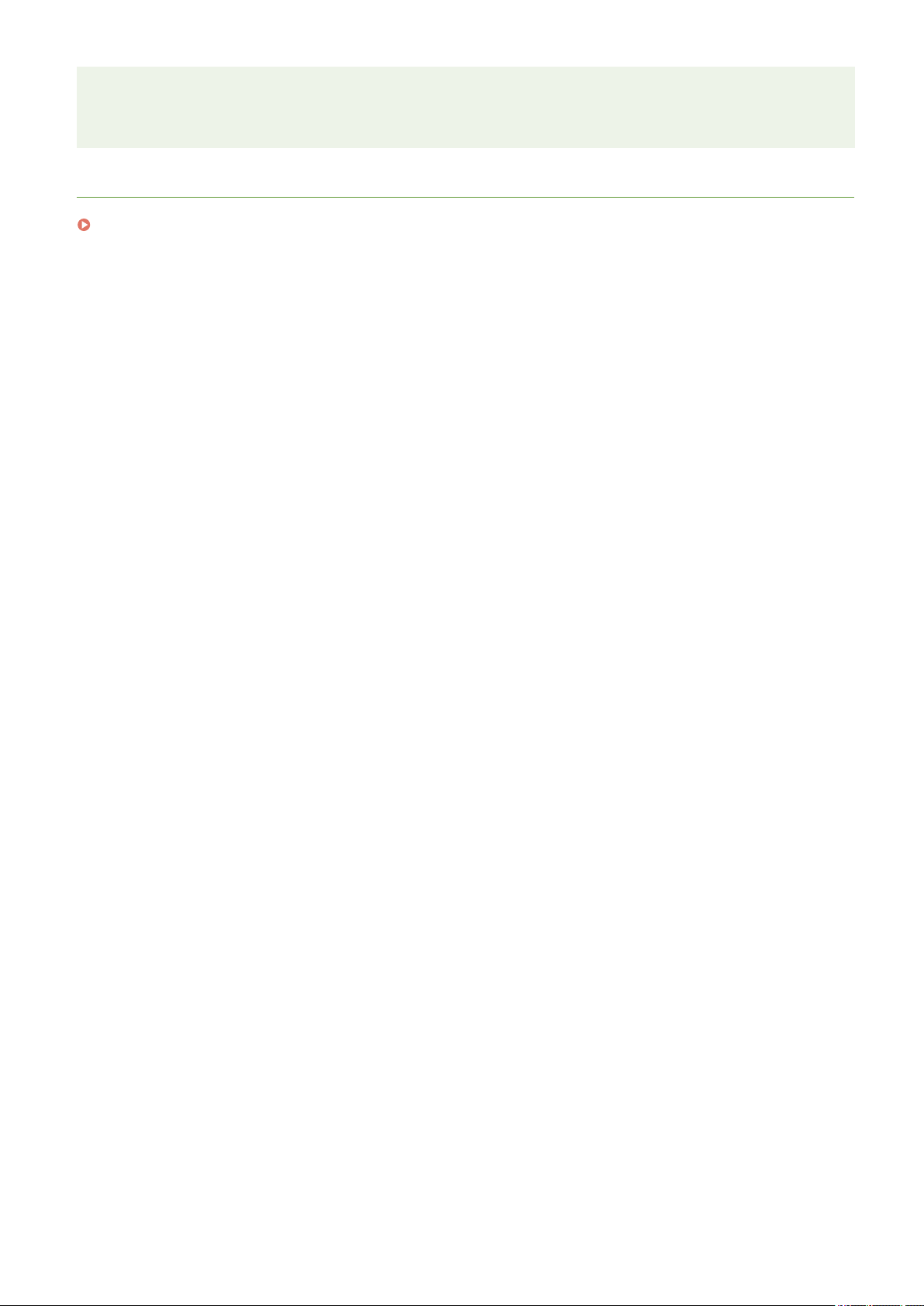
Kongurieren
Wenn sich die IP-Adresse des Geräts geändert hat
● In einer DHCP-Umgebung ändert sich die IP-Adr
wird die Verbindung aufrechterhalten, solange das Gerät und der Computer zu demselben Subnet gehören.
esse des Geräts möglicherweise automatisch. In diesem Fall
LINKS
Herstellen einer Verbindung zu einem Wireless LAN(P. 15)
23
Page 30
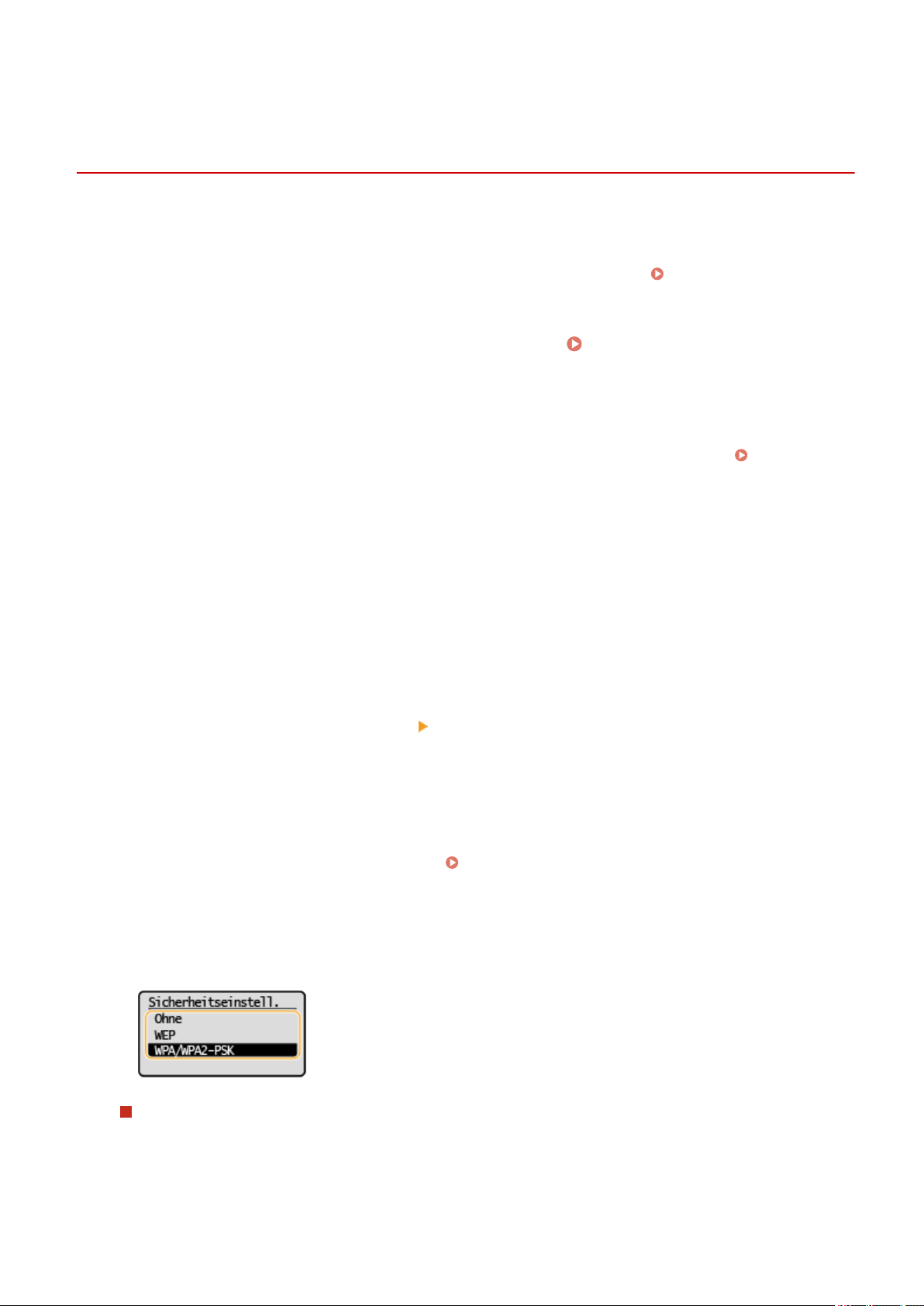
Kongurieren
Konguration der V
erbindung durch Festlegen
detaillierter Einstellungen
37R7-00F
W
enn Sie detaillierte Sicherheitseinstellungen festlegen möchten oder die Wireless LAN-Verbindung anhand der
anderen Verfahren nicht herstellen können, geben Sie alle für die Wireless LAN-Verbindung benötigten Informationen
manuell ein. Bevor Sie die detaillierten Einstellungen festlegen, überprüfen und notieren Sie die benötigten
Informationen, einschließlich SSID, Netzwerkschlüssel und WLAN-Sicherheitsprotokolle
Netzwerkschlüssel
Wählen Sie <Menü> auf dem Bildschirm Startseite.
1
Wählen Sie <Netzwerkeinstellungen>.
2
enn der Bildschirm zur Eingabe einer PIN angezeigt wird, geben Sie die korrekte PIN ein.
● W
Systemmanager-PIN(P
Wählen Sie <Einstellungen WLAN>.
3
(P. 27) .
Bildschirm Startseite(P. 81)
. 168)
Überprüfen von SSID und
Einstellen der
● W
enn die Meldung <WLAN aktivieren?> angezeigt wird, wählen Sie <Ja>.
● Wenn die Meldung <Direkte Verbindung wird deaktiviert. OK?> angezeigt wird, wählen Sie <Ja>.
Lesen Sie die angezeigte Meldung, und wählen Sie <OK>.
4
Wählen Sie <Einstellungen SSID>
5
Geben Sie die zuvor notierte SSID ein.
6
● Geben Sie die SSID ein, und wählen Sie <Anwenden>.
● Näher
7
● W
es zur Eingabe von Text nden Sie unter
Legen Sie die Sicherheitseinstellungen gemäß den zuvor notierten Informationen
fest.
enn Sie die Sicherheitseinstellungen nicht festlegen müssen, wählen Sie <Ohne>.
<Manuell eingeben>.
Eingeben von Text(P. 87) .
Verwenden von WEP
Wählen Sie <WEP>.
1
Wählen Sie die Authentisierungsmethode aus.
2
24
Page 31

Kongurieren
<Open System>
Stellt die Open-System-Authentisierung ein, die auch als "
<Gemeinsamer Schlüssel>
Verwendet den WEP-Schlüssel als Passwort.
Wenn Sie <Open System> ausgewählt haben
● Beim Herstellen der V
Authentisierungsfehler, wenn am Wireless LAN-Router die Authentisierung über einen gemeinsamen
Schlüssel eingestellt ist. In diesem Fall ändert das Gerät die Einstellung automatisch in <Gemeinsamer
Schlüssel> und versucht erneut, eine Verbindung herzustellen.
Wählen Sie den zu bearbeitenden WEP-Schlüssel.
3
● Wählen Sie <WEP-Schlüssel bearbeiten>
erbindung zu einem Wireless LAN kommt es am Gerät zu einem
offene Authentisierung" bezeichnet wird.
WEP-Schlüssel (1 bis 4).
● Bis zu vier WEP-Schlüssel k
Geben Sie den zuvor notierten Netzwerkschlüssel ein.
4
● Geben Sie den Netzwerkschlüssel ein, und wählen Sie <Anwenden>.
Wählen Sie den gewünschten WEP-Schlüssel aus.
5
● Wählen Sie <WEP-Schlüssel wählen>
önnen gespeichert werden.
wählen Sie den WEP-Schlüssel, den Sie bearbeitet haben.
Verwenden von WPA-PSK oder WPA2-PSK
Wählen Sie <WPA/WPA2-PSK>.
1
Wählen Sie eine Verschlüsselungsmethode aus.
2
<Auto>
Das Ger
ät wählt automatisch AES-CCMP oder TKIP, je nach der Einstellung am Wireless LAN-Router.
<AES-CCMP>
Stellt AES-CCMP als Verschlüsselungsmethode ein.
Geben Sie den zuvor notierten Netzwerkschlüssel ein.
3
● Geben Sie den Netzwerkschlüssel ein, und wählen Sie <Anwenden>.
Wählen Sie <Ja>.
8
Wenn während der Kongur
ation eine Fehlermeldung angezeigt wird
25
Page 32

Kongurieren
● W
ählen Sie <Schließ.>, überprüfen Sie, ob die angegebenen Einstellungen korrekt sind, und fangen Sie
wieder mit Schritt 5 an.
Warten Sie, bis die Meldung <Verbunden.> angezeigt wird.
9
➠ W
arten Sie mehrere Minuten, bis die IP-Adresse und die anderen Elemente automatisch eingestellt sind.
Signalstärke
● Wenn mehr als ein Wireless LAN-Router vorhanden ist, mit dem eine Verbindung hergestellt werden
kann, stellt dieses Gerät die Verbindung mit dem Router mit dem stärksten Signal her. Die Signalstärke
wird mittels RSSI (Received Signal Strength Indication) gemessen.
● Sie können die IP-Adresse manuell einstellen. Einstellen von IP-Adressen(P. 28)
● Während Ihr Gerät mit dem Wireless LAN verbunden wird, wird das Wi-Fi Symbol auf dem Bildschirm
Startseite angezeigt. Bildschirm Startseite(P. 81)
Reduzieren des Stromverbrauchs
● Sie k
W
● In einer DHCP-Umgebung ändert sich die IP-Adresse des Geräts möglicherweise automatisch. In diesem Fall
önnen das Gerät so einstellen, dass es je nach den vom Wireless LAN-Router ausgegebenen Signalen in
den Modus <Energiesparmodus> wechselt.
<Energiesparmodus> (P. 220)
enn sich die IP-Adresse des Geräts geändert hat
wird die Verbindung aufrechterhalten, solange das Gerät und der Computer zu demselben Subnet gehören.
LINKS
Herstellen einer Verbindung zu einem Wireless LAN(P. 15)
26
Page 33

Kongurieren
Überprüfen von SSID und Netzwerkschlüssel
37R7-00H
Bei der manuellen Kongur
Wireless LAN-Routers eingeben. Die SSID und der Netzwerkschlüssel sind unter Umständen auf den verwendeten
Netzwerkgeräten angegeben. Überprüfen Sie die Geräte, und notieren Sie die benötigten Informationen, bevor Sie die
Verbindung kongurieren. Weitere Informationen nden Sie in den Anleitungen zu den verwendeten
Netzwerkgeräten, oder wenden Sie sich an die Hersteller.
SSID Ein Name zur Identizierung eines bestimmten Wir
Netzwerkschlüssel Ein Schlüsselwort oder Passwort für die Verschlüsselung von Daten bzw. die Authentisierung
WLAN-Sicherheitsprotokolle
(Authentisierung/
Verschlüsselung)
ation einer Wireless LAN-Verbindung müssen Sie die SSID und den Netzwerkschlüssel des
eless LAN. Andere Begriffe für die SSID sind
unter anderem "Access Point Name" und "Netzwerkname."
eines Netzwerks. Andere Begriffe für den Netzwerkschlüssel sind unter anderem
"Verschlüsselungsschlüssel", "WEP-Schlüssel", "WPA/WPA2-Passphrase" und "Pre-Shared-Key
(PSK)."
Bei der manuellen Konguration einer Wireless LAN-Verbindung durch Festlegen detaillierter
Einstellungen müssen Sie Sicherheitseinstellungen festlegen. Überprüfen Sie die folgenden
Informationen:
● Sicherheitstypen (WEP/WPA-PSK/WPA2-PSK)
● Authentisierungsmethode (Open System/Gemeinsamer Schlüssel)
● Verschlüsselungsmethode (TKIP/AES-CCMP)
◼ Überprüfen von SSID und Netzwerkschlüssel von einem Computer aus
Die SSID oder der Netzwerkschlüssel hat sich möglicherweise geändert. W
Netzwerkschlüssel nicht kennen, können Sie diese Angaben mithilfe von "Canon MF/LBP Wireless Setup Assistant"
prüfen. Laden Sie den "Canon MF/LBP Wireless Setup Assistant" von der Canon-Website (http://www.canon.com/)
herunter, und führen Sie ihn auf einem mit dem Wireless LAN verbundenen Computer aus.
● W
enn nach dem Start von "Canon MF/LBP Wireless Setup Assistant" kein Zugriffspunkt am Bildschirm
angezeigt wird, prüfen Sie, ob die Konguration sowohl am Computer als auch am Wireless LAN-Router
abgeschlossen ist.
enn Sie die SSID oder den
LINKS
Herstellen einer Verbindung zu einem Wireless LAN(P. 15)
Konguration der V
Konguration der V
erbindung durch Auswahl eines Wireless LAN-Routers(P. 21)
erbindung durch Festlegen detaillierter Einstellungen(P. 24)
27
Page 34

Kongurieren
Einstellen von IP-Adressen
37R7-00J
W
enn Sie das Gerät mit einem Netzwerk verbinden, ist eine eindeutige IP-Adresse im Netzwerk erforderlich. Zwei
Versionen von IP-Adressen stehen zur Verfügung: IPv4 und IPv6. Kongurieren Sie diese Einstellungen je nach
Netzwerkumgebung. Wenn Sie IPv6-Adressen verwenden möchten, müssen Sie die IPv4-Adresseinstellungen richtig
kongurieren.
Einstellen der IPv4-Adresse(P. 29)
Einstellen von IPv6-Adressen(P. 32)
28
Page 35

Kongurieren
Einstellen der IPv4-Adresse
Die IPv4-Adresse des Geräts kann über ein Protokoll für die dynamische IP-
Adr
essierung, beispielsweise DHCP, automatisch zugewiesen oder manuell
eingegeben werden. Wenn Sie das Gerät an ein verkabeltes LAN anschließen,
vergewissern Sie sich, dass die Stecker des LAN-Kabels fest in den Anschlüssen sitzen
Herstellen einer Verbindung zu einem Wired LAN(P. 14) ). Falls erfor
(
können Sie die Netzwerkverbindung testen.
Einstellen der IPv4-Adresse(P. 29)
Testen der Netzwerkverbindung(P. 30)
Einstellen der IPv4-Adresse
37R7-00K
derlich,
Wählen Sie <Menü> auf dem Bildschirm Startseite.
1
Wählen Sie <Netzwerkeinstellungen>.
2
enn der Bildschirm zur Eingabe einer PIN angezeigt wird, geben Sie die korrekte PIN ein.
● W
Systemmanager-PIN(P
Wählen Sie <Einstellungen TCP/IP>
3
Adr
esse>.
Kongurieren Sie die IP-Adr
4
<Auto erfassen>
W
ählen Sie diese Option, um automatisch eine IP-Adresse über das Protokoll DHCP zuzuweisen. Wenn <Ein>
angezeigt wird, ist die automatische Adressierung aktiviert.
. 168)
<Einstellungen IPv4> <Einstellungen IP-
esseinstellungen.
Bildschirm Startseite(P. 81)
Einstellen der
<Manuell erfassen>
Wählen Sie diese Einstellung, um die IP-Adresseinstellungen durch manuelle Eingabe einer IP-Adresse zu
kongurieren. Diese Option können Sie nur wählen, wenn das automatische Abrufen auf <Aus> gesetzt ist.
<Einstellungen prüfen>
Wählen Sie diese Option, wenn die aktuellen IP-Adresseinstellungen angezeigt werden sollen.
Automatische Zuweisung einer IP-Adresse
Wählen Sie <Auto erfassen>.
1
Wählen Sie das Protokoll aus.
2
● W
ählen Sie <Protokoll wählen>
<DHCP>.
29
Page 36

Kongurieren
Wenn Sie DHCP/BOOTP/RARP nicht für die Zuweisung einer IP-Adresse verwenden wollen
● W
ählen Sie <Aus>. Wenn Sie <DHCP> wählen und diese Dienste nicht verfügbar sind, durchsucht das
Gerät das Netzwerk unnötigerweise nach diesen Diensten, was Zeit und Kommunikationsressourcen
beansprucht.
Überprüfen Sie, ob <IP autom.> auf <Ein> gesetzt ist.
3
● Wenn <Aus> ausgewählt ist, ändern Sie die Einstellung in <Ein>.
Wählen Sie <Anwenden>.
4
● Über DHCP zuge
wiesene IP-Adressen haben Vorrang vor den mit Auto IP abgerufenen Adressen.
Manuelles Eingeben einer IP-Adresse
Kongurieren Sie eine Einstellung, um die automatische Erfassung zu deaktivier
1
● Wählen Sie <Auto erfassen>, und setzen Sie <Protokoll wählen> und <IP autom.> auf <Aus>.
Wählen Sie <Manuell erfassen>.
2
Geben Sie die IP-Adresse, die Subnetmaske und die Gateway-Adresse (oder den Standard-Gateway) ein.
3
● Geben Sie diese Werte auf dem jeweiligen Bildschirm ein, und wählen Sie <Anwenden>.
● Näheres zur Eingabe von Text nden Sie unter
Eingeben von Text(P. 87) .
en.
Überprüfen Sie, ob die Einstellungen korrekt sind
● Stellen Sie sicher, dass der Remote UI-Bildschirm bei Ihr
von Remote UI(P
Bedienfeld überprüfen (
W
enn Sie die IP-Adresse nach Installation des Druckertreibers geändert haben
. 202) ). Wenn ein Computer nicht verfügbar ist, können Sie die Verbindung über das
Testen der Netzwerkverbindung(P. 30) ).
em Computer angezeigt werden kann (
Starten
● Wenn der MFNP-Port verwendet wird und sich das Gerät sowie der Computer im gleichen Subnetz benden,
wird die Verbindung aufrechterhalten; Sie brauchen daher keinen neuen Port hinzufügen. Wird jedoch der
Standard -TCP/IP-Port verwendet, müssen Sie einen neuen Port hinzufügen.
Druck
erports(P. 41)
*
Wenn Sie nicht wissen, welcher Port gerade verwendet wird, lesen Sie
Überprüfen des Druckeranschlusses(P. 355) .
Kongurieren von
Testen der Netzwerkverbindung
Wählen Sie <Menü> auf dem Bildschirm Startseite. Bildschirm Startseite(P. 81)
1
Wählen Sie <Netzwerkeinstellungen>.
2
● W
enn der Bildschirm zur Eingabe einer PIN angezeigt wird, geben Sie die korrekte PIN ein.
Systemmanager-PIN(P
. 168)
Einstellen der
30
Page 37

Kongurieren
Wählen Sie <Einstellungen TCP/IP>
3
Geben Sie die IPv4-Adresse eines anderen Geräts im Netzwerk ein, und wählen Sie
4
<Anwenden>.
➠ W
enn die Verbindung ordnungsgemäß hergestellt wurde, wird der folgende Bildschirm <Antwort vom
Host empfangen.> angezeigt.
LINKS
Einstellen von IPv6-Adressen(P. 32)
Anzeigen von Netzwerkeinstellungen(P. 35)
<Einstellungen IPv4> <PING-Befehl>.
31
Page 38

Kongurieren
Einstellen von IPv6-Adressen
37R7-00L
Die IPv6-Adressen des Geräts können Sie über Remote UI k
Sie die IPv4-Adresseinstellungen (
be
vor Sie IPv6-Adressen einstellen. Sie müssen die richtigen IPv4-Einstellungen
festlegen, wenn Sie IPv6-Adressen verwenden wollen. Beachten Sie, dass die
Scanfunktion, die den Scannertreiber oder die Option MF Scan Utility nutzt, in einer
IPv6-Umgebung nicht zur Verfügung steht. Das Gerät kann die folgenden IPv6Adressen verwenden:
Typ Beschreibung
Link-Local-Adresse Eine solche Adresse ist nur innerhalb eines Subnets oder Links gültig und kann nicht über den
Router hinaus für die Kommunikation mit ander
Adresse wird automatisch eingestellt, sobald Sie die IPv6-Funktion des Geräts aktivieren.
Manuelle Adresse Eine solche Adresse geben Sie manuell ein. Wenn Sie diese Adresse verwenden, geben Sie die
Präxlänge und die Adresse des Standardrouters ein.
Zustandslose Adresse Eine solche Adresse wird automatisch anhand der MAC-Adresse des Geräts und des
Netzwerkpräxes generiert, das vom Router bekannt gemacht wird. Zustandslose Adressen werden
beim Neustart (oder Einschalten) des Geräts verworfen.
Zustandshafte Adresse Eine solche Adresse wird mittels DHCPv6 von einem DHCP-Server abgerufen.
Anzeigen von IPv4-Einstellungen(P. 35) ),
en Geräten verwendet werden. Die Link-Local-
ongurieren. Überprüfen
● W
eitere Informationen über die Grundfunktionen, die bei der Konguration des Geräts über die Remote UI
auszuführen sind, nden Sie unter
Starten Sie Remote UI, und melden Sie sich im Systemmanager-Modus an.
1
Einstellen von Menüoptionen über Remote UI(P. 209) .
von Remote UI(P. 202)
Klicken Sie auf der Portalseite auf [Einstellungen/Registrierung]. Remote UI-
2
Bildschirm
Wählen Sie [Netzwerkeinstellungen]
3
Klicken Sie in [Einstellungen IPv6] auf [Bearbeiten].
4
Aktivieren Sie das Kontrollkästchen [IPv6 verwenden], und k
5
(P. 203)
[Einstellungen TCP/IP].
ongurieren Sie die
erforderlichen Einstellungen.
Starten
32
Page 39

Kongurieren
[IPv6 verwenden]
Aktivier
deaktivieren Sie das Kontrollkästchen.
[Zustandslose Adresse verwenden]
Aktivieren Sie das Kontrollkästchen, wenn Sie eine zustandslose Adresse verwenden. Wenn Sie keine
zustandslose Adresse verwenden, deaktivieren Sie das Kontrollkästchen.
[Manuelle Adresse verwenden]
Wenn Sie manuell eine IPv6-Adresse eingeben wollen, aktivieren Sie das Kontrollkästchen, und geben Sie die
IP-Adresse, die Präxlänge und die Adresse des Standardrouters in die entsprechenden Textfelder ein.
[IP-Adresse]
Geben Sie eine IPv6-Adresse ein. Adressen, die mit "ff" anfangen (oder Multicast-Adressen), sowie die
Loopback-Adresse (::1) können Sie nicht eingeben.
[Präxlänge]
Geben Sie die für die Netzwerkadresse verfügbare Anzahl an Bit als Zahl ein.
[Adresse Standardrouter]
Geben Sie bei Bedarf die IPv6-Adresse des Standardrouters ein. Adressen, die mit "ff" anfangen (oder
Multicast-Adressen), sowie die Loopback-Adresse (::1), können Sie nicht eingeben.
[DHCPv6 verwenden]
Aktivieren Sie das Kontrollkästchen, wenn Sie eine zustandshafte Adresse verwenden. Wenn Sie DHCPv6
nicht verwenden, deaktivieren Sie das Kontrollkästchen.
en Sie das Kontrollkästchen, um IPv6 am Gerät zu aktivieren. Wenn Sie IPv6 nicht verwenden,
Klicken Sie auf [OK].
6
Überprüfen Sie, ob die Einstellungen korrekt sind
ergewissern Sie sich, dass am Computer der Remote UI-Bildschirm angezeigt werden kann, indem Sie die
● V
IPv6-Adresse des Geräts verwenden.
Starten von Remote UI(P. 202)
33
Page 40

Kongurieren
Auswählen von Einstellungen über das Bedienfeld
● Sie k
W
● Sie müssen einen neuen Anschluss hinzufügen.
önnen auch über <Menü> auf dem Bildschirm Startseite auf die IPv6-Einstellungen zugreifen.
<Einstellungen IPv6>(P. 223)
enn Sie die IP-Adresse nach Installation des Druckertreibers geändert haben
Kongurieren von Druck
erports(P. 41)
LINKS
Einstellen der IPv4-Adresse(P. 29)
Anzeigen von Netzwerkeinstellungen(P. 35)
34
Page 41

Kongurieren
Anzeigen von Netzwerkeinstellungen
Anzeigen von IPv4-Einstellungen(P. 35)
Anzeigen von IPv6-Einstellungen(P. 35)
Anzeigen der MAC-Adresse für WLAN(P. 35)
Anzeigen der MAC-Adresse und der Informationen für Wireless LAN(P. 36)
● W
enn "0.0.0.0" als IP-Adresse angezeigt wird, ist sie nicht korrekt konguriert.
● Wenn Sie das Gerät an einen Switching-Hub oder eine Bridge anschließen, kann es auch bei einer korrekt
kongurierten IP-Adresse zu einem Kommunikationsfehler kommen. Dieses Problem können Sie lösen,
indem Sie ein Intervall einstellen und so den Start der Kommunikation verzögern.
W
artezeit für die Netzwerkverbindung(P. 52)
Einstellen einer
37R7-00R
● Sie können eine Liste der aktuellen Netzwerkeinstellungen ausdrucken.
Anzeigen von IPv4-Einstellungen
<Statusmonitor> <Netzwerkinformationen> <IPv4> Wählen Sie die anzuzeigende Einstellung
Überprüfen Sie die Einstellungen
Anzeigen von IPv6-Einstellungen
<Statusmonitor> <Netzwerkinformationen> <IPv6> Wählen Sie die anzuzeigende Einstellung
Überprüfen Sie die Einstellungen
Anzeigen der MAC-Adresse für WLAN
Anwenderdatenliste(P. 274)
Wählen Sie <Menü> auf dem Bildschirm Startseite.
1
Wählen Sie <Netzwerkeinstellungen>.
2
enn der Bildschirm zur Eingabe einer PIN angezeigt wird, geben Sie die korrekte PIN ein.
● W
Systemmanager-PIN(P
Wählen Sie <Einstellungen Ethernettreiber>.
3
➠ Die MA
C-Adresse wird angezeigt.
. 168)
35
Bildschirm Startseite(P. 81)
Einstellen der
Page 42

Kongurieren
Anzeigen der MAC-Adresse und der Informationen für Wireless LAN
Wählen Sie <Menü> auf dem Bildschirm Startseite.
1
Wählen Sie <Netzwerkeinstellungen>.
2
enn der Bildschirm zur Eingabe einer PIN angezeigt wird, geben Sie die korrekte PIN ein.
● W
Systemmanager-PIN(P
Wählen Sie <Einstellungen WLAN>.
3
Lesen Sie die angezeigte Meldung, und wählen Sie <OK>.
4
Wählen Sie <WLAN-Informationen>.
5
Wählen Sie die anzuzeigende Einstellung aus.
6
. 168)
Bildschirm Startseite(P. 81)
Einstellen der
Anzeigen von Sicherheitsinformationen
erwenden Sie für die Anzeige von WEP- und WPA/WPA2-PSK-Informationen das folgende Verfahren.
● V
<Sicherheitseinstellungen>
anzuzeigende Einstellung
Anzeigen des Bildschirms <Statusmonitor>
● <WLAN-Status> und <Aktuelle Fehlerinformationen> k
<Statusmonitor>
<Verbindungsinformationen> Wählen Sie die anzuzeigende Einstellung
LINKS
Herstellen einer Verbindung zu einem Wireless LAN(P. 15)
Einstellen der IPv4-Adresse(P. 29)
Einstellen von IPv6-Adressen(P. 32)
Kongurieren von DNS(P
<Netzwerkinformationen> <Netzwerkverbindungsmethode>
. 53)
Wählen Sie das angezeigte Sicherheitsprotokoll Wählen Sie die
önnen Sie über <Statusmonitor> anzeigen.
36
Page 43

Kongurieren
Kongurieren von Einstellungen für die
Kommunikation mit einem Computer
37R7-00S
Geben Sie das Pr
Führen Sie die grundlegenden Kongurationsschritte aus, bevor Sie das Gerät für das Drucken von einem Computer
kongurieren. Weitere Informationen nden Sie in den Anleitungen der entsprechenden Treiber auf der Website mit
den Online-Anleitungen.
Kongurieren von Druckpr
Kongurieren von Druck
Kongurieren eines Druckservers(P
otokoll und den Port an, wenn Sie das Gerät von einem Computer über das Netzwerk betreiben.
otokollen und WSD-Funktionen(P. 38)
erports(P. 41)
. 45)
● Die hier erläuterten Pr
einem Computer und dem Gerät, und können je nach vorgesehenem Zweck oder der Netzwerkumgebung
ausgewählt werden.
● Ports sind Gateways für die Weitergabe von Daten zwischen Netzwerkgeräten. Porteinstellungen sind häug
die Ursache dafür, wenn Kommunikationsfehler in der Netzwerkverbindung auftreten.
otokolle denieren Regeln für die Übermittlung von Dokumentendaten zwischen
37
Page 44

Kongurieren
Kongurieren von Druckpr
Funktionen
Kongurier
● W
en Sie die Protokolle für das Drucken von Dokumenten von einem Computer im Netzwerk.
eitere Informationen über die Grundfunktionen, die bei der Konguration des Geräts über die Remote UI
auszuführen sind, nden Sie unter
Starten Sie Remote UI, und melden Sie sich im Systemmanager-Modus an.
1
von Remote UI(P. 202)
Klicken Sie auf der Portalseite auf [Einstellungen/Registrierung]. Remote UI-
2
Bildschirm
(P. 203)
Einstellen von Menüoptionen über Remote UI(P. 209) .
otokollen und WSD-
37R7-00U
Starten
Klicken Sie auf [Netzwerkeinstellungen]
3
Kongurieren Sie Druckpr
4
Kongurieren von LPD oder RA
Klicken Sie in [Bearbeiten] oder [Einstellungen LPD-Druck] auf [Einstellungen RAW-Druck].
1
Kongurieren Sie die Einstellungen nach Bedarf.
2
[LPD-Druck verwenden]
Aktivier
nicht verwenden, deaktivieren Sie das Kontrollkästchen.
en Sie das Kontrollkästchen, wenn Sie über LPD drucken wollen. Wenn Sie das Drucken über LPD
otokolle.
W
[Einstellungen TCP/IP].
[RAW-Druck verwenden]
Aktivieren Sie das Kontrollkästchen, wenn Sie über RAW drucken wollen. Wenn Sie das Drucken über RAW
nicht verwenden, deaktivieren Sie das Kontrollkästchen.
Klicken Sie auf [OK].
3
38
Page 45

Kongurieren
Kongurieren von WSD
Klicken Sie in [Einstellungen WSD] auf [Bearbeiten].
1
Kongurieren Sie die Einstellungen nach Bedarf.
2
[WSD-Drucken verwenden]
Aktivier
nicht verwenden, deaktivieren Sie das Kontrollkästchen.
en Sie das Kontrollkästchen, wenn Sie über WSD drucken wollen. Wenn Sie das Drucken über WSD
[WSD-Browsen verwenden]
Aktivieren Sie das Kontrollkästchen, wenn Sie über WSD von einem Computer aus Informationen über
das Gerät abrufen wollen. Dieses Kontrollkästchen wird automatisch aktiviert, wenn Sie das
Kontrollkästchen [WSD-Drucken verwenden] aktivieren.
[WSD-Scannen verwenden]
Das WSD-Scannen ermöglicht das Speichern gescannter Dokumente auf einem Computer, ohne den
Scannertreiber zu installieren. Aktivieren Sie das Kontrollkästchen, wenn Sie über WSD Dokumente
scannen wollen. Wenn Sie das Scannen über WSD nicht verwenden, deaktivieren Sie das
Kontrollkästchen.
[Computer-Scan verwenden]
Aktivieren Sie das Kontrollkästchen, wenn Sie das Scannen über WSD über das Bedienfeld des Geräts
steuern wollen. Dieses Kontrollkästchen kann nur aktiviert werden, wenn Sie das Kontrollkästchen [WSDScannen verwenden] aktivieren. Zur Ausführung des Scanvorgangs wählen Sie <Scan> auf dem
Bildschirm Startseite, und geben Sie einen über WSD verbundenen Computer als Scanziel an. (
Scannen und Speichern auf einem Computer(P. 132) ).
[Multicast Disco
Aktivieren Sie das Kontrollkästchen, wenn das Gerät auf Multicast-Discovery-Nachrichten reagieren soll.
Wenn Sie das Kontrollkästchen deaktivieren, bleibt das Gerät auch dann im Schlafmodus, wenn MulticastDiscovery-Nachrichten im Netzwerk vorhanden sind.
Klicken Sie auf [OK].
3
very verwenden]
Auswählen von Einstellungen über das Bedienfeld
● Sie k
Kongur
● Sie können die WSD-Netzwerkgeräte vom Druckerordner aus hinzufügen. Öffnen Sie den Druckerordner (
önnen auch über <Menü> auf dem Bildschirm Startseite auf die LPD-, RAW- und WSD-Einstellungen
zugreifen.
<Einstellungen LPD-Druck>(P. 224)
<Einstellungen RAW-Druck>(P. 225)
<Einstellungen WSD>(P. 225)
ation der WSD-Netzwerkgeräte
Anzeigen des Druckerordners(P. 351) ) klicken Sie auf [Gerät hinzufügen] oder [Drucker hinzufügen],
und befolgen Sie die Anweisungen auf dem Bildschirm. W
eitere Informationen zur Installation des Treibers
39
Page 46

Kongurieren
für das WSD-Netzwerk nden Sie in den Anleitungen der entspr
Online-Anleitungen.
echenden Treiber auf der Website mit den
So ändern Sie die Portnummer
● Sie müssen die gleiche Portnummer, die Sie am Gerät und Computer verwendet haben, für das
Druckprotokoll verwenden.
Kongurieren von Druck
Ändern von Portnummern(P. 180)
erports(P. 41)
LINKS
Kongurieren von Druck
erports(P. 41)
40
Page 47

Kongurieren
Kongurieren von Druck
Es kann zu Fehlern beim Druck
Windows-Druckerordner ein Drucker hinzugefügt wurde. Diese Fehler sind normalerweise auf fehlerhafte
Druckerporteinstellungen zurückzuführen. Eventuell wurde eine falsche Portnummer oder ein falscher Porttyp
angegeben. In solchen Fällen schlägt das Drucken fehl, weil die Dokumentendaten nicht an das Gerät übertragen
werden können. Beheben Sie solche Probleme, indem Sie die Druckerporteinstellungen am Computer kongurieren.
● Melden Sie sich für die folgenden Schritte als Benutzer mit Administr
Öffnen Sie den Druckerordner.
1
Klicken Sie mit der rechten Maustaste auf das Treibersymbol für dieses Gerät, und
2
klick
en Sie auf [Druckereigenschaften] oder [Eigenschaften].
Klicken Sie auf die Registerkarte [Anschlüsse], und k
3
en kommen, wenn sich die IP-Adresse des Geräts geändert hat oder wenn über den
erports
37R7-00W
atorrechten am Computer an.
Anzeigen des Druckerordners(P. 351)
ongurieren Sie die
erforderlichen Einstellungen.
Hinzufügen eines Ports
enn Sie bei der Installation von Treibern aus dem Windows-Druckerordner die IP-Adresse des Geräts
W
geändert oder einen falschen Port ausgewählt haben, fügen Sie einen neuen Port hinzu. Es gibt zwei Typen
von Ports (Anschlüssen): "MFNP Port" und "Standard TCP/IP Port". Wählen Sie den Typ des Ports gemäß Ihrer
Umgebung.
MFNP-Port
(nur für IPv4-Umgebungen)
Dies ist ein Port, der eine automatische Erkennung der IP-Adresse des Geräts
ermöglicht. Selbst wenn die IP-Adr
Verbindung unter der Voraussetzung erhalten, dass sich das Gerät und der Computer
im gleichen Subnetz benden. Sie müssen also nicht jedes Mal einen neuen Anschluss
hinzufügen, wenn sich die IP-Adresse ändert. Wenn Sie das Gerät in einer IPv4Umgebung einsetzen, sollten Sie in der Regel diesen Anschlusstyp wählen.
41
esse des Geräts geändert wird, bleibt die
Page 48

Kongurieren
● Sie k
önnen einen MFNP-Port nur hinzufügen, wenn Sie den Treiber von der
mitgelieferten CD-ROM/DVD-ROM installiert haben oder wenn Sie den
Druckertreiber von der Canon-Website heruntergeladen und installiert haben.
Standard-TCP/IP-Port Dies ist ein standardmäßiger Windows-Port (oder Anschluss). Wenn Sie diesen
Anschlusstyp verwenden, müssen Sie nach jeder Änderung der IP-Adresse des Geräts
einen neuen Anschluss hinzufügen. Wählen Sie diesen Anschlusstyp, wenn Sie das
Gerät in einer IPv6-Umgebung einsetzen, und wenn Sie einen MFNP-Port nicht
hinzufügen können.
Hinzufügen eines MFNP-Ports
Klicken Sie auf [Hinzufügen].
1
Wählen Sie [Canon MFNP Port] unter [Verfügbare Anschlusstypen], und klicken Sie auf [Neuer Anschluss].
2
Wählen Sie [Automatische Erkennung], und wählen Sie nach erfolgter Erkennung das Gerät aus, und
3
klicken Sie dann auf [Weiter].
Wenn das Gerät nicht erkannt wird
● Klick
Klicken Sie auf [Hinzufügen]
4
Klicken Sie auf [Schließen].
5
Hinzufügen eines Standard-TCP/IP-Ports
Klicken Sie auf [Hinzufügen].
1
Wählen Sie [Standard TCP/IP Port] unter [Verfügbare Anschlusstypen], und klicken Sie auf [Neuer
2
Anschluss].
Klicken Sie auf [Weiter].
3
Geben Sie die IP-Adresse oder den DNS-Namen des Geräts ein, und klicken Sie auf [Weiter].
4
● Der [Portname] wir
en Sie auf [Aktualisieren]. Wenn das Problem bestehen bleibt, wählen Sie [IP-Adresse] oder [MAC-
Adresse] aus, geben Sie die IP-Adresse oder MAC-Adresse des Geräts ein (
Netzwerk
einstellungen(P. 35) ), und klicken Sie dann auf [Weiter].
[Fertigstellen].
d automatisch eingetragen. Sie können ihn ändern, wenn erforderlich.
Anzeigen von
42
Page 49

Kongurieren
enn der nächste Bildschirm angezeigt wird, befolgen Sie die Anweisungen auf dem Bildschirm.
● W
*
W
enn Sie das Kontrollkästchen [Gerätetyp] aktivieren, wählen Sie [Canon Network Printing Device with P9100] unter
[Standard] aus.
Klicken Sie auf [Fertig stellen].
5
Klicken Sie auf [Schließen].
6
Ändern des Porttyps oder der Portnummer
W
enn auf der Geräteseite das Druckprotokoll (LPD oder RAW) (
WSD-Funktionen(P. 38) ) oder die Portnummer (
müssen die entsprechenden Einstellungen auch im Computer konguriert werden. Bei WSD-Ports ist diese
Vorgehensweise nicht erforderlich.
MFNP-Port
Klicken Sie auf [Kongurieren].
1
Wählen Sie unter [Protokolltyp] die Option [RAW] oder [LPR], und ändern Sie die [Anschlussnummer].
2
Klicken Sie auf [OK].
3
Ändern von Portnummern(P. 180) ) geändert wur
Kongurieren von Druckpr
otokollen und
de,
Standard-TCP/IP-Port
Klicken Sie auf [Kongurier
1
Wählen Sie unter [Protokoll] die Option [Raw] oder [LPR] aus.
2
en].
43
Page 50

4
LINKS
Kongurieren
● W
enn Sie [Raw] ausgewählt haben, ändern Sie die [Portnummer].
● Wenn Sie [LPR] ausgewählt haben, geben Sie "lp" in [Warteschlangenname] ein.
Klicken Sie auf [OK].
3
Klicken Sie auf [Schließen].
Kongurieren eines Druckservers(P
. 45)
44
Page 51

Kongurieren
Kongurieren eines Druckservers
37R7-00X
Mit einem Druckserver k
macht es auch möglich, die Treiber auf jedem Computer über das Netzwerk zu installieren, was Ihnen die Mühe
erspart, die Treiber auf jedem Computer mithilfe der mitgelieferten CD-ROM/DVD-ROM zu installieren. Um einen
Computer im Netzwerk als Druckserver einzurichten, kongurieren Sie die Einstellungen für die Freigabe des
Druckers.
● Melden Sie sich für die folgenden Schritte als Benutzer mit Administr
● Je nach dem Betriebssystem und der Systemarchitektur (32 Bit oder 64 Bit) des Druckservers und der
Clientcomputer können Sie unter Umständen keine Treiber über das Netzwerk installieren.
● Wenn Sie einen Druckserver in einer Domänenumgebung implementieren wollen, wenden Sie sich an Ihren
Netzwerkadministrator.
Öffnen Sie den Druckerordner.
1
Klicken Sie mit der rechten Maustaste auf das Druckertreibersymbol für dieses
2
Ger
ät, und klicken Sie auf [Druckereigenschaften] oder [Eigenschaften].
önnen Sie die Belastung des Computers, von dem Sie drucken, reduzieren. Der Druckserver
atorrechten am Computer an.
Anzeigen des Druckerordners(P. 351)
Klicken Sie auf die Registerkarte [Freigabe], wählen Sie [Drucker freigeben], und
3
geben Sie den Fr
● Klick
4
● Dieser Schritt ist erfor
anderen Systemarchitektur installieren möchten.
en Sie auf die Schaltäche [Freigabeoptionen ändern], sofern sie angezeigt wird.
Installieren Sie bei Bedarf weitere Treiber.
eigabenamen des Geräts ein.
derlich, wenn Sie die Treiber über den Druckserver auf anderen Computern mit einer
Klicken Sie auf [Zusätzliche Treiber].
1
Aktivieren Sie das Kontrollkästchen für die verwendete Systemarchitektur der anderen Computer, und
2
klick
en Sie auf [OK].
45
Page 52

Kongurieren
ählen Sie unter den folgenden weitere Treiber entsprechend dem Betriebssystem des Druckservers
● W
aus.
Druckserver Aktivieren Sie das Kontrollkästchen für
32 Bit-Betriebssysteme [x64]
64 Bit-Betriebssysteme [x86] unter [Prozessor]
3
4
Klicken Sie auf [OK].
5
◼ Installier
Suchen Sie den freigegebenen Drucker auf dem Druckserver. Anzeigen der
1
fr
enn Sie nicht wissen, ob Ihre Version von Windows ein 32-Bit- oder ein 64-Bit-Betriebssystem ist,
● W
schlagen Sie unter
Legen Sie die mitgelieferte CD-ROM/DVD-ROM in das Laufwerk des Computers ein, klicken Sie auf
chsuchen], um den Ordner anzugeben, der die Treiber enthält, und klicken Sie dann auf [OK].
[Dur
● Wenn der Druckserver mit einem 32-Bit-Betriebssystem arbeitet, wählen Sie die Ordner [intdrv]
[UFRII] [deutsch] [x64] [Driver] auf der mitgelieferten CD-ROM/DVD-ROM aus.
enn der Druckserver mit einem 64-Bit-Betriebssystem arbeitet, wählen Sie die Ordner [intdrv]
● W
[UFRII] [deutsch] [32BIT] [Driver] auf der mitgelieferten CD-ROM/DVD-ROM aus.
Befolgen Sie die Bildschirmanweisungen zur Installation der zusätzlichen Treiber.
Überprüfen der Systemarchitektur(P. 354) nach.
en von Treibern auf einem Computer über den Druckserver
eigegebenen Drucker auf dem Druckserver(P. 352)
Doppelklicken Sie auf den freigegebenen Drucker.
2
Installieren Sie die Treiber nach den Bildschirmanweisungen.
3
46
Page 53

LINKS
Drucken von einem Computer(P. 123)
Kongurieren
47
Page 54

Kongurieren
Kongurieren des Ger
Die Kongur
möglichst vielen Netzwerkkongurationen ausgelegt und mit einer Vielzahl von Technologien ausgestattet.
Kongurieren Sie das Gerät in Absprache mit Ihrem Netzwerkadministrator je nach Netzwerkkonguration.
ation eines Netzwerks hängt von seinem Verwendungszweck ab. Das Gerät ist auf Kompatibilität mit
äts für die Netzwerkumgebung
37R7-00Y
Kongurieren von Etherneteinstellungen
Ändern der maximalen Übertragungseinheit(P. 51)
Einstellen einer Wartezeit für die Netzwerkverbindung(P. 52)
Kongurieren von DNS(P
Überwachen und Steuern des Geräts mit SNMP(P. 57)
Kongurieren von SNTP
. 53)
(P. 61)
(P. 49)
48
Page 55

Kongurieren
Kongurieren von Etherneteinstellungen
Ethernet ist ein Standard für die Übertragung von Daten in einem lokalen Netzwerk
(LAN). Sie k
Üblicherweise können Sie das Gerät ohne Änderungen an den Standardwerten (
<Einstellungen Ethernettreiber>(P. 227) ) verwenden, Sie k
Einstellungen bei Bedarf aber auch an die Netzwerkumgebung anpassen.
önnen den Kommunikationsmodus bzw. den Ethernettyp einstellen.
37R7-010
önnen die
Wählen Sie <Menü> auf dem Bildschirm Startseite.
1
Wählen Sie <Netzwerkeinstellungen>.
2
● W
enn der Bildschirm zur Eingabe einer PIN angezeigt wird, geben Sie die korrekte PIN ein.
Systemmanager-PIN(P
Wählen Sie <Einstellungen Ethernettreiber>
3
Wählen Sie aus, ob die Etherneteinstellungen automatisch oder manuell k
4
werden sollen.
enn die automatische Erkennung aktiviert ist, erkennt das Gerät den Kommunikationsmodus und den
● W
Ethernettyp, der verwendet werden kann, automatisch.
. 168)
<Automatische Erkennung>.
Bildschirm Startseite(P. 81)
Einstellen der
onguriert
Automatisches Kongurier
Wählen Sie <Ein>.
Manuelles Kongurieren von Etherneteinstellungen
Wählen Sie <Aus>.
1
<Kommunikationsmodus>
2
<Halbduplex>
Daten k
das Gerät mit einem Netzwerkgerät verbunden ist, das im Halbduplexmodus arbeitet.
<Vollduplex>
Daten können gleichzeitig gesendet und empfangen werden. In den meisten Umgebungen verwenden
Sie diese Einstellung.
önnen nur abwechselnd gesendet und empfangen werden. Wählen Sie diese Einstellung, wenn
en von Etherneteinstellungen
wählen Sie den Kommunikationsmodus.
49
Page 56

Kongurieren
<Ethernettyp> Wählen Sie den Ethernettyp.
3
Wählen Sie <Anwenden>.
4
LINKS
Ändern der maximalen Übertragungseinheit(P. 51)
Einstellen einer Wartezeit für die Netzwerkverbindung(P. 52)
50
Page 57

Kongurieren
Ändern der maximalen Übertragungseinheit
37R7-011
In den meisten Ethernetnetzwerk
Paket ist hierbei eine Dateneinheit, in die die Originaldaten vor dem Senden unterteilt werden. Die maximale
Übertragungseinheit (MTU, Maximum Transmission Unit) kann je nach Netzwerk variieren. Ändern Sie die Einstellung
am Gerät nach Bedarf. Weitere Informationen erhalten Sie bei Ihrem Netzwerkadministrator.
Wählen Sie <Menü> auf dem Bildschirm Startseite.
1
Wählen Sie <Netzwerkeinstellungen>.
2
enn der Bildschirm zur Eingabe einer PIN angezeigt wird, geben Sie die korrekte PIN ein.
● W
Systemmanager-PIN(P
Wählen Sie <Einstellungen TCP/IP>
3
Wählen Sie die MTU.
4
en können Pakete mit einer Größe von maximal 1.500 Byte gesendet werden. Ein
Bildschirm Startseite(P. 81)
Einstellen der
. 168)
<MTU-Format>.
LINKS
Kongurieren von Etherneteinstellungen
Einstellen einer Wartezeit für die Netzwerkverbindung(P. 52)
(P. 49)
51
Page 58

Kongurieren
Einstellen einer Wartezeit für die Netzwerkverbindung
37R7-012
In einem Netzwerk, in dem dank mehr
können, wird ein Mechanismus benötigt, der Übertragungsschleifen beim Übermitteln von Paketen verhindert. Eine
wirksame Lösung besteht darin, die Rolle jedes Switchports zu denieren. Dennoch kann es unmittelbar nach dem
Ändern der Verbindungen von Netzwerkgeräten oder beim Hinzufügen eines neuen Geräts zu
Kommunikationsausfällen von mehreren Sekunden Dauer kommen. Legen Sie deshalb, wenn dieses Problem auftritt,
eine Wartezeit für die Netzwerkverbindung fest.
Wählen Sie <Menü> auf dem Bildschirm Startseite.
1
Wählen Sie <Netzwerkeinstellungen>.
2
enn der Bildschirm zur Eingabe einer PIN angezeigt wird, geben Sie die korrekte PIN ein.
● W
Systemmanager-PIN(P
Wählen Sie <Wartezeit für Verbindung bei Start>.
3
Geben Sie die für den Start einer Kommunikation mit dem Netzwerk erforderliche
4
W
artezeit ein, und drücken Sie
erer Switching-Hubs oder Bridges redundante Verbindungen genutzt werden
Bildschirm Startseite(P. 81)
Einstellen der
. 168)
.
LINKS
Kongurieren von Etherneteinstellungen
Ändern der maximalen Übertragungseinheit(P. 51)
(P. 49)
52
Page 59

Kongurieren von DNS
Kongurieren
37R7-013
DNS (Domain Name System) bietet einen Dienst für die Namensauösung zur Zuor
Domänennamen zu IP-Adressen. Kongurieren Sie die DNS-, mDNS- oder DHCP-Einstellungen nach Bedarf. Beachten
Sie, dass sich das Vorgehen beim Kongurieren von DNS bei IPv4 und IPv6 unterscheidet.
● W
eitere Informationen über die Grundfunktionen, die bei der Konguration des Geräts über die Remote UI
auszuführen sind, nden Sie unter
Starten Sie Remote UI, und melden Sie sich im Systemmanager-Modus an.
1
von Remote UI(P. 202)
Klicken Sie auf der Portalseite auf [Einstellungen/Registrierung]. Remote UI-
2
Bildschirm
(P. 203)
Einstellen von Menüoptionen über Remote UI(P. 209) .
dnung von Host- oder
Starten
Klicken Sie auf [Netzwerkeinstellungen]
3
Kongurieren Sie die DNS-Einstellungen.
4
Kongurieren von DNS bei IPv4
Klicken Sie in [Einstellungen IPv4] auf [Bearbeiten].
1
Kongurieren Sie die IPv4-DNS-Einstellungen.
2
[Einstellungen TCP/IP].
53
Page 60

Kongurieren
[DNS-Einstellungen]
[Adr
esse primärer DNS-Server]
Geben Sie die IP-Adresse eines DNS-Servers ein.
[Adresse sekundärer DNS-Server]
Geben Sie die IP-Adresse eines sekundären DNS-Servers ein, sofern vorhanden.
[Hostname]
Geben Sie alphanumerische Zeichen für den Hostnamen des Geräts ein, der beim DNS-Server
registriert werden soll.
[Domänenname]
Geben Sie alphanumerische Zeichen für den Namen der Domäne ein, zu der das Gerät gehört, wie
beispielsweise "example.com".
[DNS Dynamisches Update]
Aktivieren Sie das Kontrollkästchen, wenn die DNS-Datensätze dynamisch aktualisiert werden
sollen, sobald sich die IP-Adresse des Geräts ändert. Wenn die Aktualisierungen in einem festen
Intervall erfolgen sollen, geben Sie dieses in Stunden in das Textfeld [Intervall DNS Dynamisches
Update] ein.
[Einstellungen mDNS]
[mDNS verwenden]
Das von Bonjour implementierte mDNS (Multicast-DNS) ist ein Pr
Hostnamen zu IP-Adressen ohne DNS. Aktivieren Sie das Kontrollkästchen, um mDNS zu aktivieren,
und geben Sie den mDNS-Namen in das Textfeld [Name mDNS] ein.
[Einstellungen DHCP-Option]
[Hostnamen erfassen]
Aktivier
Server abzurufen.
[DNS Dynamisches Update]
Aktivieren Sie das Kontrollkästchen, um Option 81 zu aktivieren und die DNS-Datensätze über den
DHCP-Server dynamisch zu aktualisieren.
Klicken Sie auf [OK].
3
en Sie das Kontrollkästchen, um Option 12 zu aktivieren und den Hostnamen vom DHCP-
Kongurieren von DNS bei IPv6
Klicken Sie in [Einstellungen IPv6] auf [Bearbeiten].
1
Kongurieren Sie die IPv6-DNS-Einstellungen.
2
● Das Kontr
können.
ollkästchen [IPv6 verwenden] muss aktiviert sein, damit Sie die Einstellungen kongurieren
Einstellen von IPv6-Adressen(P. 32)
otokoll zur Zuordnung von
54
Page 61

Kongurieren
[DNS-Einstellungen]
[Adresse primärer DNS-Server]
Geben Sie die IP-Adresse eines DNS-Servers ein. Adressen, die mit "ff" anfangen (oder MulticastAdressen), können Sie nicht eingeben.
[Adresse sekundärer DNS-Server]
Geben Sie die IP-Adresse eines sekundären DNS-Servers ein, sofern vorhanden. Adressen, die mit
"ff" anfangen (oder Multicast-Adressen), können Sie nicht eingeben.
[Denselben Hostnamen/Domänennamen wie IPv4 verwenden]
Aktivieren Sie das Kontrollkästchen, um denselben Host- und Domänennamen wie bei IPv4 zu
verwenden.
[Hostname]
Geben Sie alphanumerische Zeichen für den Hostnamen des Geräts ein, der beim DNS-Server
registriert werden soll.
[Domänenname]
Geben Sie alphanumerische Zeichen für den Namen der Domäne ein, zu der das Gerät gehört, wie
beispielsweise "example.com".
[DNS Dynamisches Update]
Aktivieren Sie das Kontrollkästchen, wenn die DNS-Datensätze dynamisch aktualisiert werden
sollen, sobald sich die IP-Adresse des Geräts ändert. Aktivieren Sie das Kontrollkästchen [Manuelle
Adresse registrieren], [Zustandshafte Adresse registrieren] oder [Zustandslose Adresse
registrieren], je nachdem, welche Art oder Arten von Adressen beim DNS-Server registriert werden
sollen. Wenn die Aktualisierungen in einem festen Intervall erfolgen sollen, geben Sie dieses in
Stunden in das Textfeld [Intervall DNS Dynamisches Update] ein.
[Einstellungen mDNS]
[mDNS verwenden]
Das von Bonjour implementierte mDNS (Multicast-DNS) ist ein Pr
Hostnamen zu IP-Adressen ohne DNS. Aktivieren Sie das Kontrollkästchen, wenn Sie mDNS
aktivieren möchten.
otokoll zur Zuordnung von
[Denselben mDNS-Namen wie IPv4 verwenden]
Aktivieren Sie das Kontrollkästchen, wenn Sie denselben mDNS-Namen wie bei IPv4 verwenden
möchten. Wenn Sie einen anderen Namen festlegen möchten, deaktivieren Sie das
Kontrollkästchen, und geben Sie den mDNS-Namen in das Textfeld [Name mDNS] ein.
Klicken Sie auf [OK].
3
55
Page 62

Kongurieren
Auswählen von Einstellungen über das Bedienfeld
● Sie k
önnen auf die DNS-Einstellungen auch über <Menü> auf dem Bildschirm Startseite zugreifen.
<Einstellungen IPv4>(P. 222)
<Einstellungen IPv6>(P. 223)
LINKS
Einstellen der IPv4-Adresse(P. 29)
Einstellen von IPv6-Adressen(P. 32)
Anzeigen von Netzwerkeinstellungen(P. 35)
56
Page 63

Kongurieren
Überwachen und Steuern des Geräts mit SNMP
37R7-014
SNMP (Simple Network Management Pr
Kommunikationsgeräten in einem Netzwerk über die MIB (Management Information Base). Das Gerät unterstützt
SNMPv1 und das mit Sicherheitsmechanismen ausgestattete SNMPv3. Sie können den Status des Geräts von einem
Computer aus anzeigen, wenn Sie Dokumente drucken oder Remote UI verwenden. Sie können SNMPv1 oder SNMPv3
oder beide Versionen gleichzeitig aktivieren. Legen Sie die Einstellungen für jede Version je nach Netzwerkumgebung
und Verwendungszweck fest.
otocol) ist ein Protokoll zum Überwachen und Steuern von
SNMPv1
SNMPv1 nutzt als "Community" bezeichnete Informationen zum Festlegen der Zugriffsmöglichkeiten im
Rahmen der SNMP-Kommunikation. Da diese Informationen aber im Klarte
werden, können sie von Unbefugten abgehört werden. Wenn Sie das Netzwerk absichern wollen, deaktivieren
Sie SNMPv1, und verwenden Sie stattdessen SNMPv3.
xt über das Netzwerk übertragen
SNMPv3
Mit SNMPv3 können Sie eine durch robuste Sicherheitsfunktionen geschützte Netzwerkgeräteverwaltung
implementier
Kongurieren des Schlüssels und des Zertikats für TLS(P
(
● Die T
● Informationen zum Ändern der SNMP-Portnummer nden Sie in
● W
● Weitere Informationen über die Grundfunktionen, die bei der Konguration des Geräts über die Remote UI
rap-Benachrichtigungsfunktion von SNMP unterstützt das Gerät nicht.
enn die SNMP-Verwaltungssoftware auf einem Computer im Netzwerk installiert ist, können Sie damit das
Gerät von diesem Computer aus kongurieren, überwachen und steuern. Weitere Informationen dazu
nden Sie im Handbuch zur verwendeten Verwaltungssoftware.
auszuführen sind, nden Sie unter
Starten Sie Remote UI, und melden Sie sich im Systemmanager-Modus an.
1
von Remote UI(P
Klicken Sie auf der Portalseite auf [Einstellungen/Registrierung].
2
Bildschirm
en. Beachten Sie, dass Sie TLS für Remote UI aktivieren müssen, bevor Sie SNMPv3 kongurieren
. 183) ).
Ändern von Portnummern(P. 180) .
Einstellen von Menüoptionen über Remote UI(P. 209) .
Starten
. 202)
Remote UI-
(P. 203)
Wählen Sie [Netzwerkeinstellungen]
3
[SNMP-Einstellungen].
57
Page 64

Kongurieren
Klicken Sie auf [Bearbeiten].
4
Legen Sie die SNMPv1-Einstellungen fest.
5
● W
enn Sie die SNMPv1-Einstellungen nicht ändern müssen, fahren Sie mit dem nächsten Schritt fort.
[SNMPv1 verwenden]
Aktivier
nur festlegen, wenn das Kontrollkästchen aktiviert ist.
[Name Arbeitsgruppe 1 verwenden]/[Name Arbeitsgruppe 2 verwenden]
Aktivieren Sie das Kontrollkästchen, um einen Arbeitsgruppennamen festzulegen. Wenn Sie keinen
Arbeitsgruppennamen angeben müssen, deaktivieren Sie das Kontrollkästchen.
[Name Arbeitsgruppe]
Geben Sie alphanumerische Zeichen für den Namen der Arbeitsgruppe ein.
[MIB-Zugriffsberechtigung]
Wählen Sie für jede Arbeitsgruppe das Zugriffsrecht [Lesen/Schreiben] oder [Nur Lesen] für MIB-Objekte.
[Zugewiesene Arbeitsgruppe verwenden]
Die vor
vorgesehen, die Canon Software verwenden. Aktivieren Sie das Kontrollkästchen, um die zugewiesene
Arbeitsgruppe zu verwenden, und geben Sie [MIB-Zugriffsberechtigung] an. Wenn Sie die zugewiesene
Arbeitsgruppe nicht verwenden, deaktivieren Sie das Kontrollkästchen.
Legen Sie die SNMPv3-Einstellungen fest.
6
en Sie das Kontrollkästchen, um SNMPv1 zu aktivieren. Sie können die übrigen SNMPv1-Einstellungen
[Lesen/Schreiben] Erlaubt das Anzeigen und Ändern der Werte von MIB-Objekten.
[Nur Lesen] Erlaubt nur das Anzeigen der Werte von MIB-Objekten.
denierte Community "Zugewiesene Arbeitsgruppe" ist ausschließlich für Administratoren
● W
enn Sie die SNMPv3-Einstellungen nicht ändern müssen, fahren Sie mit dem nächsten Schritt fort.
58
Page 65

Kongurieren
[SNMPv3 verwenden]
Aktivier
en Sie das Kontrollkästchen, um SNMPv3 zu aktivieren. Sie können die übrigen SNMPv3-Einstellungen
nur festlegen, wenn das Kontrollkästchen aktiviert ist.
[Anwender aktivieren]
Aktivieren Sie das Kontrollkästchen, um [Anwendereinstellungen 1]/[Anwendereinstellungen 2]/
[Anwendereinstellungen 3] zu aktivieren. Zum Deaktivieren von Anwendereinstellungen deaktivieren Sie das
entsprechende Kontrollkästchen.
[Anwendername]
Geben Sie alphanumerische Zeichen für den Anwendernamen ein.
[MIB-Zugriffsberechtigung]
Wählen Sie das Zugriffsrecht [Lesen/Schreiben] oder [Nur Lesen] für MIB-Objekte.
[Lesen/Schreiben] Erlaubt das Anzeigen und Ändern der Werte von MIB-Objekten.
[Nur Lesen] Erlaubt nur das Anzeigen der Werte von MIB-Objekten.
[Sicherheitseinstellungen]
W
ählen Sie [Authentisierung Ein/Verschlüsselung Ein], [Authentisierung Ein/Verschlüsselung Aus] oder
[Authentisierung Aus/Verschlüsselung Aus], je nachdem, welche Kombination aus Authentisierung und
Verschlüsselung Sie verwenden möchten.
[Authentisierungsalgorithmus]
Klicken Sie auf [Authentisierung Ein/Verschlüsselung Ein] oder [Authentisierung Ein/Verschlüsselung Aus]
unter [Sicherheitseinstellungen], um den Algorithmus auszuwählen, der Ihrer Umgebung entspricht.
[Verschlüsselungsalgorithmus]
Klicken Sie auf [Authentisierung Ein/Verschlüsselung Ein] für [Sicherheitseinstellungen], um den Algorithmus
auszuwählen, der Ihrer Umgebung entspricht.
[Passwort einstellen/ändern]
Wenn Sie das Passwort festlegen oder ändern möchten, aktivieren Sie das Kontrollkästchen, und geben Sie
alphanumerische Zeichen für das Passwort in das Textfeld [Passwort-Authentisierung] oder [PasswortVerschlüsselung] ein. Geben Sie zur Bestätigung dasselbe Passwort in das Textfeld [Bestätigen] ein. Sie
können für den Authentisierungs- und Verschlüsselungsalgorithmus je ein eigenes Passwort festlegen.
[Kontextname 1]/[Kontextname 2]/[Kontextname 3]
Geben Sie alphanumerische Zeichen für den Kontextnamen ein. Bis zu drei Kontextnamen können
gespeichert werden.
59
Page 66

Kongurieren
Legen Sie die Einstellungen für das Erfassen von Druckerverwaltungsinformationen
7
fest.
● Mit SNMP k
von einem Computer im Netzwerk abgerufen und überwacht werden.
[Druckerverwaltungsinformationen vom Host erfassen]
Aktivier
über SNMP zu aktivieren. Wenn Sie die Überwachung der Druckerverwaltungsinformationen deaktivieren
wollen, deaktivieren Sie das Kontrollkästchen.
Klicken Sie auf [OK].
8
önnen die Druckerverwaltungsinformationen wie Druckprotokolle und Druckerports regelmäßig
en Sie das Kontrollkästchen, um die Überwachung der Druckerverwaltungsinformationen des Geräts
Deaktivieren Sie SNMPv1
enn Sie SNMPv1 deaktivieren, stehen einige der Funktionen des Geräts nicht mehr zur Verfügung, so auch
● W
das Abrufen von Geräteinformationen über den Druckertreiber.
Verwenden des Bedienfelds
● Sie können auch über den Bildschirm <Menü> SNMPv1-Einstellungen angeben und SNMPv3-Einstellungen
aktivieren oder deaktivieren.
Aktivieren von SNMPv1 und SNMPv3
enn Sie beide SNMP-Versionen aktivieren, empehlt es sich, die MIB-Zugriffsberechtigung in SNMPv1 auf
● W
[Nur Lesen] zu setzen. Die MIB-Zugriffsberechtigung kann in SNMPv1 und SNMPv3 (und für jeden Anwender
in SNMPv3) getrennt eingestellt werden. Die Auswahl von [Lesen/Schreiben] (umfassende
Zugriffsberechtigung) für SNMPv1 setzt die robusten Sicherheitsfunktionen von SNMPv3 außer Kraft, da
dann die meisten Geräteeinstellungen über SNMPv1 gesteuert werden können.
<SNMP-Einstellungen>(P. 226)
LINKS
Kongurieren des Schlüssels und des Zertikats für TLS(P. 183)
60
Page 67

Kongurieren von SNTP
Kongurieren
37R7-015
SNTP (Simple Network Time Pr
Wenn Sie SNTP verwenden, überprüft das System den Zeitserver regelmäßig und sorgt auf diese Weise für eine stets
genaue Systemzeit. Die Zeit wird auf der Grundlage der koordinierten Weltzeit (UTC, Universal Time Coordinated)
eingestellt; Sie müssen also die Zeitzone angeben, bevor Sie SNTP kongurieren (
Uhrzeit(P
. 9) ). Sie können die SNTP-Einstellungen über Remote UI festlegen.
● Das SNTP-Pr
● Weitere Informationen über die Grundfunktionen, die bei der Konguration des Geräts über die Remote UI
auszuführen sind, nden Sie unter
Starten Sie Remote UI, und melden Sie sich im Systemmanager-Modus an.
1
von Remote UI(P. 202)
Klicken Sie auf der Portalseite auf [Einstellungen/Registrierung]. Remote UI-
2
Bildschirm
Wählen Sie [Netzwerkeinstellungen]
3
otokoll des Geräts unterstützt NTP- (Version 3) und SNTP-Server (Version 3 und 4).
(P. 203)
otocol) ermöglicht die Einstellung der Systemuhr über einen Zeitserver im Netzwerk.
Einstellen von Datum und
Einstellen von Menüoptionen über Remote UI(P. 209) .
Starten
[Einstellungen TCP/IP].
Klicken Sie in [SNTP-Einstellungen] auf [Bearbeiten].
4
Aktivieren Sie das Kontrollkästchen [SNTP verwenden], und legen Sie die
5
erfor
derlichen Einstellungen fest.
[SNTP verwenden]
Aktivier
verwenden, deaktivieren Sie das Kontrollkästchen.
[Name NTP-Server]
Geben Sie die IP-Adresse des NTP- oder SNTP-Servers ein. Wenn DNS im Netzwerk verfügbar ist, können Sie
stattdessen einen Hostnamen (oder FQDN) eingeben, der aus alphanumerischen Zeichen besteht (Beispiel:
ntp.example.com).
en Sie das Kontrollkästchen, um SNTP für die Synchronisation zu verwenden. Wenn Sie SNTP nicht
[Abruf-Intervall]
Legen Sie das Intervall zwischen den Synchronisationsvorgängen fest.
61
Page 68

Kongurieren
Klicken Sie auf [OK].
6
Testen der Kommunikation mit dem NTP-/SNTP-Server
● Sie k
önnen den Status der Kommunikation mit dem gespeicherten Server anzeigen, indem Sie auf
[Einstellungen/Registrierung]
den [SNTP-Einstellungen] klick
abgebildete Ergebnis angezeigt. Beachten Sie, dass die Systemuhr mit dieser Funktion nicht eingestellt wird.
[Netzwerkeinstellungen] [Einstellungen TCP/IP] [NTP-Server prüfen] in
en. Wenn die Verbindung ordnungsgemäß hergestellt wurde, wird das unten
62
Page 69

Installieren der Treiber
Kongurieren
37R7-016
Installier
en Sie die verschiedenen Treiber und die zugehörige Software auf Ihrem Computer.
Führen Sie die notwendige Vorbereitung durch, bevor Sie mit der Installation
1
fortfahr
enn sich im Lieferumfang des Geräts eine CD-ROM/DVD-ROM bendet, legen Sie die CD-ROM/DVD-ROM in
● W
das Laufwerk des Computers ein.
● Sie können die zu verwendenden Treiber und Software von der Canon-Website (http://www.canon.com/)
herunterladen.
● W
hochgeladen. Sie können diese dann bei Bedarf nach Überprüfung der Systemanforderungen
herunterladen.
● Je nach Ihrem Gerät und den Umgebungsbedingungen sind einige Funktionen möglicherweise nicht
verfügbar.
● Einige Treiber werden je nach Betriebssystem nicht unterstützt. Weitere Informationen zum unterstützten
Status des neuesten Betriebssystems nden Sie auf der Canon-Website.
Fahren Sie mit der Installation fort.
2
en.
enn neue Versionen von Treibern und Software verfügbar werden, werden sie auf die Canon-Website
● W
eitere Informationen zum Installationsverfahren nden Sie in den Anleitungen der Treiber und Software,
die Sie verwenden möchten.
● Die Installation der Treiber ist nicht möglich, wenn das Empfangen der IP-Adresse unter [IP-Adresslter]
nicht erlaubt ist. Weitere Informationen nden Sie unter Festlegen von IP-Adressen für FirewallEinstellungen(P. 175) .
● Wenn das Empfangen der IP-Adresse des Computers, auf dem Treiber installiert sind, durch [IP-Adresslter]
deaktiviert wird, ist es nicht mehr möglich, von diesem Computer aus zu drucken.
63
Page 70

Kongurieren
Kongurieren von Scaneinstellungen
W
enn Sie gescannte Originale auf einem Computer speichern möchten, müssen Sie im Vorfeld die Vorbereitungen
durchführen, zu denen auch die Installation der Software auf einem Computer gehört. Legen Sie die nötigen
Kongurationseinstellungen je nach Netzwerkumgebung fest.
Speichern auf einem Computer
Vorbereitungen zur Verwendung des Geräts als Scanner(P. 65)
LINKS
37R7-017
Systemumgebung(P. 342)
Scanfunktion(P. 339)
64
Page 71

Kongurieren
Vorbereitungen zur Verwendung des Geräts als Scanner
37R7-018
Um das Ger
Installation der Software auf einem Computer gehört. Weitere Informationen nden Sie in den Anleitungen der
entsprechenden Treiber auf der Website der Online-Anleitung. Unter Windows, wenn Sie das Gerät mit Ihrem
Computer über ein Wireless LAN oder Wired LAN verbinden, müssen Sie das Gerät unter "MF Network Scanner
Selector" registrieren, indem Sie das nachstehende Verfahren befolgen. Dieses Verfahren ist nicht erforderlich, wenn
das Gerät und Ihr Computer über USB verbunden sind.
● Die Scanfunktion ist nicht verfügbar, wenn das Ger
ät als Scanner zu verwenden, müssen Sie im Vorfeld einige Vorbereitungen treffen, zu denen auch die
ät und der Computer in einer IPv6-Umgebung verbunden
sind. Verwenden Sie IPv4 oder eine USB-Verbindung.
Klicken Sie auf der Taskleiste auf
1
Aktivieren Sie das Kontrollkästchen für das Gerät, und klicken Sie auf [OK].
2
.
65
Page 72

Grundfunktionen
Grundfunktionen
Grundfunktionen .............................................................................................................................................
Teile und ihre Funktionen ................................................................................................................................... 70
Vorderseite ..................................................................................................................................................... 71
Rückseite ........................................................................................................................................................ 73
Kassette .......................................................................................................................................................... 74
Bedienfeld ...................................................................................................................................................... 75
Einschalten des Geräts ........................................................................................................................................ 77
Ausschalten des Geräts .................................................................................................................................. 78
Verwenden des Bedienfelds ................................................................................................................................ 79
Basisbildschirme ............................................................................................................................................. 80
Bildschirm Startseite ................................................................................................................................ 81
Bildschirm <Statusmonitor> .................................................................................................................... 83
Meldungsanzeige .................................................................................................................................... 84
Grundfunktionen ............................................................................................................................................ 85
Eingeben von Text .......................................................................................................................................... 87
Einlegen von Originalen ...................................................................................................................................... 88
Einlegen von Papier ............................................................................................................................................. 90
67
Einlegen von Papier in die Kassette ................................................................................................................ 92
Einlegen von Briefumschlägen ....................................................................................................................... 96
Einlegen von bereits bedrucktem Papier ........................................................................................................ 98
Angeben von Papierformat und -typ .............................................................................................................. 99
Angeben von Format und Typ des Papiers in der Kassette .................................................................... 100
Speichern eines anwenderdenierten Papierformats ............................................................................ 101
Einschränken der angezeigten Papierformate ....................................................................................... 102
Anpassen des Displays ...................................................................................................................................... 103
Anpassen des Bildschirms Startseite ............................................................................................................ 104
Ändern von Standardeinstellungen für Funktionen ....................................................................................... 105
Wechseln in den Schlafmodus .......................................................................................................................... 106
66
Page 73

Grundfunktionen
Grundfunktionen
37R7-019
In diesem Kapitel wer
Bedienfelds oder das Einlegen von Papier beschrieben.
den die häug ausgeführten Grundfunktionen wie beispielsweise die Verwendung des
◼ Teile und ihre Funktionen
In diesem Abschnitt werden die äußeren und inneren Bauteile des Geräts und ihre Funktionen sowie die Tasten auf
dem Bedienfeld und die Anzeigen im Display erläutert.
◼ Einschalten des Ger
In diesem Abschnitt wird beschrieben, wie das Gerät EIN und AUS zu schalten ist.
äts
Teile und ihre Funktionen(P. 70)
Einschalten des Geräts(P. 77)
erwenden des Bedienfelds
◼ V
In diesem Abschnitt wird beschrieben, wie Sie das Display für Aufgaben, wie die Auswahl von Optionen und die
Anpassung der Einstellungen, verwenden können.
Verwenden des Bedienfelds(P. 79)
◼ Einlegen von Originalen
In diesem Abschnitt wir
Originalen
(P. 88)
d beschrieben, wie Sie Originale auf das Vorlagenglas legen.
Einlegen von
67
Page 74

◼ Einlegen von Papier
Grundfunktionen
In diesem Abschnitt wir
d beschrieben, wie Sie Papier in die Kassette einlegen.
◼ Anpassen des Displays
In diesem Abschnitt wir
Anpassen des Displays(P. 103)
d beschrieben, wie Sie die Menüelemente des Bildschirms Startseite neu anordnen.
Einlegen von Papier(P. 90)
◼ Ändern von Standar
In diesem Abschnitt wird beschrieben, wie Sie die Einstellung ändern, die anfänglich angezeigt wird, sobald Sie eine
Funktion auswählen.
echseln in den Schlafmodus
◼ W
In diesem Abschnitt wird das Einstellen des Schlafmodus beschrieben.
deinstellungen für Funktionen
Ändern von Standardeinstellungen für Funktionen(P. 105)
Wechseln in den Schlafmodus(P. 106)
68
Page 75

Grundfunktionen
69
Page 76

Grundfunktionen
Teile und ihre Funktionen
37R7-01A
In diesem Abschnitt wer
beschrieben. Neben den bei Grundfunktionen wie u. a. dem Einlegen von Papier und dem Austauschen der
Tonerpatronen wichtigen Teilen werden dabei auch die Tasten auf dem Bedienfeld erläutert. Außerdem nden Sie in
diesem Abschnitt Tipps zum ordnungsgemäßen Gebrauch des Geräts.
Vorderseite(P. 71)
Rückseite(P. 73)
Kassette(P. 74)
Bedienfeld(P. 75)
den die Teile des Geräts (außen an der Vorder- und Rückseite) und ihre Funktionsweise
70
Page 77

Vorderseite
Grundfunktionen
37R7-01C
Vorlagenglasabdeckung
Öffnen Sie diese Abdeckung, um Originale auf das V
Originalen
(P. 88)
orlagenglas zu legen.
Einlegen von
Bedienfeld
Das Bedienfeld enthält T
können über das Bedienfeld alle Funktionen ausführen und Einstellungen vornehmen.
Bedienfeld(P. 75)
Basisbildschirme(P. 80)
asten wie die Taste Startseite, die Taste Stopp, ein Display und Statusanzeigen. Sie
Anzeige Ein/Aus
Leuchtet auf, wenn das Ger
ät eingeschaltet wird.
Netzschalter
Schaltet das Ger
mindestens 10 Sekunden und schalten es dann wieder EIN.
ät EIN oder AUS. Wenn Sie das Gerät neu starten wollen, schalten Sie es AUS, warten
Kassette
Legen Sie das zu bedruck
ende Papier in dieses Fach.
Einlegen von Papier in die Kassette(P. 92)
Tonerabdeckung
Öffnen Sie die T
Schritte für das Austauschen der Tonerpatrone(P. 264)
Schritte für das Austauschen der Trommelpatrone(P. 267)
onerabdeckung zum Austauschen von Tonerpatronen oder Trommelpatronen.
Lüftungsschlitze
Luft wir
keine Gegenstände auf den Lüftungsschlitzen zu platzieren. Andernfalls wird die Lüftung blockiert.
d vom Geräteinneren nach außen geführt, um das Gerät im Inneren abzukühlen. Achten Sie darauf,
71
Page 78

Grundfunktionen
Vorlagenglas
enn Sie Originale scannen, legen Sie sie auf das Vorlagenglas.
W
Ausgabefach
Bedrucktes Papier wir
d am Ausgabefach ausgegeben.
Papieranschlag
Öffnen Sie den Papier
anschlag, um zu verhindern, dass Papier aus dem Ausgabefach fällt.
Einlegen von Originalen(P. 88)
72
Page 79

Rückseite
Typenschild
Dieser Aufkleber enthält die Seriennummer, die Sie bei Fr
Pr
oblem nicht beheben lässt(P. 322)
Grundfunktionen
agen zum Gerät angeben müssen.
37R7-01E
Wenn sich ein
USB-Anschluss
Schließen Sie hier ein USB-Kabel an, wenn Sie das Ger
ät mit einem Computer verbinden.
LAN-Anschluss
Schließen Sie hier ein LAN-Kabel an, wenn Sie das Gerät über Kabel mit einem LAN-Router o. Ä. verbinden.
Herstellen einer Verbindung zu einem Wired LAN(P. 14)
Netzeingang
Schließen Sie hier das Netzkabel an.
73
Page 80

Kassette
Papierabdeckung
Entfernen Sie diese Abdeckung, um Papier in die Kassette zu legen.
Grundfunktionen
37R7-01F
Papierführungen
Stellen Sie die Papierführungen genau auf das Format des eingelegten Papiers ein, damit das Papier ger
in das Gerät eingezogen wird.
LINKS
Einlegen von Papier in die Kassette(P. 92)
ade
74
Page 81

Bedienfeld
Taste Startseite
Dur
ch Drücken dieser Taste zeigen Sie den Bildschirm Startseite an, über den Sie Zugriff auf das
Einstellungsmenü und auf Funktionen wie das Kopieren und Scannen erhalten.
Bildschirm Startseite(P. 81)
Anpassen des Bildschirms Startseite(P. 104)
Grundfunktionen
37R7-01H
Display (Bildschirm)
önnen u. a. die Funktion und den Fehlerstatus des Geräts und die Menge des in den Tonerpatronen
Sie k
verbliebenen Toners anzeigen.
Basisbildschirme(P. 80)
Grundfunktionen(P. 85)
Taste Zurücksetzen
Mit dieser T
wiederherstellen.
aste können Sie Einstellungen verwerfen und die zuvor festgelegten Einstellungen
Taste [ ]
● W
enn Sie Einstellungen vornehmen, gelangen Sie mit dieser Taste wieder zum vorherigen Bildschirm.
● Beim Eingeben von Text wählen Sie mit dieser Taste das zu verwendende Element aus.
● Mit dieser Taste verringern Sie einen Einstellwert, wie beispielsweise den Kontrast des Displays.
Taste [ ]
enn Sie Einstellungen vornehmen, wählen Sie mit dieser Taste die Option unmittelbar über der zurzeit
● W
ausgewählten Option.
● Wenn Sie Einstellwerte ändern, erhöhen Sie mit dieser Taste den Wert.
Taste [ ]
enn Sie Einstellungen vornehmen, gelangen Sie mit dieser Taste zum nächsten Bildschirm.
● W
● Beim Eingeben von Text wählen Sie mit dieser Taste das zu verwendende Element aus.
● Mit dieser Taste erhöhen Sie einen Einstellwert, wie beispielsweise den Kontrast des Displays.
75
Page 82

Grundfunktionen
Taste [ ]
enn Sie Einstellungen vornehmen, wählen Sie mit dieser Taste die Option unmittelbar unter der zurzeit
● W
ausgewählten Option.
● Wenn Sie Einstellwerte ändern, verringern Sie mit dieser Taste den Wert.
Taste Stopp
Mit dieser T
aste brechen Sie das Drucken und andere Funktionen ab.
Taste Start
Mit dieser T
aste scannen oder kopieren Sie Originale.
Taste [ ]
Mit dieser T
aste bestätigen Sie Einstellungen oder festgelegte Details.
Taste Zurück
Mit dieser T
Vornehmen von Einstellungen drücken, werden die Einstellungen nicht angewendet, und der vorherige
Bildschirm wird wieder angezeigt.
aste gelangen Sie wieder zum vorherigen Bildschirm. Wenn Sie diese Taste beispielsweise beim
Fehler Anzeige
Blinkt oder leuchtet, wenn Pr
Daten Anzeige
Blinkt, währ
Warteschlange zu verarbeitende Dokumente vorhanden sind.
Taste Kopie ID-Karte
Mit dieser T
oder eines anderen Ausweises auf eine Seite in der tatsächlichen Größe gedruckt werden.
Kopien der ID-Karte(P
LINKS
Grundfunktionen(P. 85)
aste können Sie in einen Modus wechseln, in dem die Vorder- und Rückseite eines Führerscheins
obleme wie beispielsweise Papierstaus auftreten.
end Funktionen wie Senden oder Drucken ausgeführt werden. Leuchtet, wenn in einer
Erstellen von
. 120)
76
Page 83

Einschalten des Geräts
Grundfunktionen
37R7-01J
In diesem Abschnitt wir
Prüfen Sie, ob der Netzstecker fest an eine Netzsteckdose angeschlossen ist.
1
Drücken Sie den Netzschalter.
2
➠ Die Anzeige Ein/Aus leuchtet, und das Ger
HINWEIS
d das Einschalten des Geräts beschrieben.
ät ist druckbereit.
● Sie k
● W
LINKS
Ausschalten des Geräts(P. 78)
önnen den Bildschirm wählen, der zuerst angezeigt wird, nachdem das Gerät eingeschaltet wird.
<Standardanzeige nach Start/Wiederherst.>(P. 229)
enn Sie das Gerät nach dem Kauf zum ersten Mal einschalten, wird möglicherweise ein leeres Blatt
Papier ausgegeben. Dies ist keine Fehlfunktion.
77
Page 84

Ausschalten des Geräts
Grundfunktionen
37R7-01K
In diesem Abschnitt wir
Drücken Sie den Netzschalter.
1
● V
ergewissern Sie sich, dass die Anzeige Ein/Aus erloschen ist.
● Es kann eine W
nachdem das Display abgeschaltet hat.
● Wenn Sie das Gerät neu starten möchten, warten Sie mindestens 10 Sekunden, nachdem das Gerät
ausgeschaltet wurde.
d das Ausschalten des Geräts beschrieben.
eile dauern, bis das Gerät vollständig abgeschaltet hat. Ziehen Sie das Netzkabel erst ab,
● Auch wenn das Gerät ausgeschaltet ist, verbraucht es weiterhin eine geringe Menge an Energie. Wenn Sie
den Energieverbrauch auf Null senken wollen, ziehen Sie den Netzstecker aus der Netzsteckdose.
78
Page 85

Grundfunktionen
Verwenden des Bedienfelds
37R7-01L
Sie k
önnen das Display und die Tasten auf dem Bedienfeld verwenden, um die Geräteeinstellungen oder die
Bedienung von Funktionen zu kongurieren. In diesem Abschnitt wird die grundlegende Handhabung des Displays
und der Tasten beschrieben.
Basisbildschirme(P. 80)
Grundfunktionen(P. 85)
Eingeben von Text(P. 87)
● W
enn Sie die hellen und dunklen Bildbereiche des Displays umkehren möchten:
Bildschirmfarben> (P
● Wenn Sie den Kontrast des Displays anpassen möchten:
. 230)
LINKS
Bedienfeld(P. 75)
<Umgekehrte
<Kontrast> (P. 229)
79
Page 86

Basisbildschirme
Grundfunktionen
37R7-01R
Der Bildschirm Startseite oder der Einstellungsbildschirm wer
beispielsweise Kopieren und Scannen initiieren können. Sie können im Display auch Informationen überprüfen, wie
beispielsweise Fehlermeldungen oder den Betriebsstatus des Geräts.
Bildschirm Startseite(P. 81)
Bildschirm <Statusmonitor>(P. 83)
Meldungsanzeige(P. 84)
den im Display angezeigt, sodass Sie Funktionen wie
80
Page 87

Bildschirm Startseite
Grundfunktionen
37R7-01S
Der Bildschirm Startseite wir
drücken. Geben Sie auf diesem Bildschirm Einstellungen an und speichern Sie Funktionen.
d angezeigt, wenn der Strom eingeschaltet wird oder wenn Sie auf dem Bedienfeld
Wi-Fi Symbol
Dieses Symbol wir
verbunden ist.
<Kopie>
Mit dieser Option k
Kopieren(P. 108)
<Scan>
Scannt ein Original und k
Scannen(P. 130)
<Einstellungen Papier>
Über diese Option wer
eingelegten Papiers festgelegt.
typ(P
. 99)
d angezeigt, wenn das Gerät mit einem Wireless LAN
önnen Sie den Kopiervorgang starten.
onvertiert es in eine elektronische Datei.
den Format und Typ des in die Papierkassette
Angeben von Papierformat und -
<Statusmonitor>
Mit dieser Option überprüfen Sie den Status von Druckvor
zeigen den Nutzungsverlauf oder die Netzwerkeinstellungen, wie die IPAdresse des Geräts, an. Sie können auch den Status des Geräts
überprüfen, wie zum Beispiel die Menge des in der Tonerpatrone
verbliebenen Toners usw. und ob Fehler aufgetreten sind.
<Statusmonitor>(P
<Dir
ekte Verbindung>
Mit dieser Option verbinden Sie das Mobilgerät und das Gerät direkt ohne
Verwendung eines Wireless LAN-Routers.
V
erbindung (Zugriffspunktmodus)(P. 146)
<Menü>
<Netzwerk
Geräteeinstellungen beginnen mit dieser Option.
Menüeinstellungen
<Anz.reih.f.(Starts.)>
Hiermit k
Bildschirms Startseite angezeigt werden.
Startseite(P
einstellungen>, <Präferenzen> und viele andere
önnen Sie die Reihenfolge ändern, in der die Optionen des
. 104)
. 83)
Herstellung einer direkten
(P. 218)
Anpassen des Bildschirms
gängen und
Bildschirm
Liste der
81
Page 88

LINKS
Anpassen des Bildschirms Startseite(P. 104)
Grundfunktionen
82
Page 89

Grundfunktionen
Bildschirm <Statusmonitor>
37R7-01U
W
enn Sie <Statusmonitor> wählen, wird ein Bildschirm angezeigt, auf dem Sie den Fortschritt der
Dokumentenverarbeitung sowie den Status des Geräts (die Menge des in der Tonerpatrone verbliebenen Toners usw.)
und die Netzwerkeinstellungen, wie beispielsweise die IP-Adresse des Geräts, überprüfen können.
<Geräteinformationen>
Zeigt den Ger
ätestatus an, wie die Menge des in den Tonerpatronen verbliebenen Toners usw.
<Papierinformationen>
Zeigt das Papierformat an, das für die Kassette angegeben ist.
onenfüllstand>
<Patr
Zeigt die Menge des in der Tonerpatrone und Trommelpatrone verbliebenen Toners an. Andere interne
Teile können das Ende ihrer Nutzungsdauer erreichen, bevor die Menge des in der Tonerpatrone oder
Trommelpatrone verbliebenen Toners verbraucht ist.
<Zähler prüfen>
Zeigt die Gesamtzahl für Ausdrucke an.
ersionsinformationen>
<V
Zeigt Informationen zur Firmware-Version an.
<Seriennummer>
Zeigt die Seriennummer an.
Anzeigen des Zählerwerts(P. 273)
<Kopier-/Druckauftrag>
Zeigt den aktuellen Kopier-/Druckstatus und die Logs für gedruckte Dokumente an. Anzeigen des
Druckstatus und des Logs
(P. 127)
<Netzwerkinformationen>
Diese Option zeigt die Netzwerk
Zustand der Wireless LAN-Kommunikation, an.
einstellungen, wie die IP-Adresse des Geräts und den Status, wie den
Anzeigen von Netzwerkeinstellungen(P. 35)
83
Page 90

Meldungsanzeige
Grundfunktionen
37R7-01W
Meldungen wer
Ende ihrer Nutzungsdauer erreicht.
den am Bildschirm angezeigt, wenn beispielsweise das Papier ausgeht oder die Tonerpatrone das
Gegenmaßnahmen für die jeweilige Meldung(P. 306)
Wenn ein Fehler auftritt
In manchen Fällen werden bei einem Problem Anweisungen angezeigt, wie auf das Problem reagiert werden
soll. Befolgen Sie zum Beheben des Pr
den Bildschirm, der bei einem Papierstau angezeigt wird.
oblems die Bildschirmanweisungen. Im Folgenden sehen Sie als Beispiel
84
Page 91

Grundfunktionen
Grundfunktionen
37R7-01X
Legen Sie über die unten dar
Verwenden von /
Bildlauf auf dem Bildschirm
enn nicht alle Informationen auf einen Bildschirm passen, wird auf der rechten Seite des Bildschirms eine
W
Bildlaueiste angezeigt. Führen Sie in diesem Fall mit
T
ext und die Hintergrundfarben einer Option werden umgekehrt, wenn sie ausgewählt ist.
Ändern von Einstellungswerten
V
erwenden Sie
gestellten Tasten die Einstellungen und Einstellwerte fest.
/ einen Bildlauf nach oben bzw. unten aus. Der
/ zur Eingabe von Werten.
erte, die in ( ) unter dem Eingabefeld angezeigt werden, geben den Wertebereich an, der eingegeben
● W
werden kann.
● Sie können auch mit
ext(P. 87)
T
Verwenden von
/ die
/
gewünschte Option auswählen, wenn Sie Text eingeben.
Eingeben von
Weiterschalten zum nächsten Bildschirm/Zurückschalten zum vorherigen Bildschirm
Mit schalten Sie weiter zum nächsten Bildschirm. Mit schalten Sie zurück zum vorherigen Bildschirm.
können auch mit
● Sie
vorherigen Bildschirm zurückschalten.
zum nächsten Bildschirm weiterschalten und mit der Taste Zurück zum
85
Page 92

Grundfunktionen
Ändern von Einstellungswerten
erwenden Sie
V
/ , um die Schiebereglerskala einzustellen.
Versetzen des Cursors
V
erwenden Sie
● Beim Eingeben von Text verwenden Sie < > / < > auf dem Display, um den Cursor zu verschieben.
Eingeben von Text(P. 87)
/ zur Eingabe von Werten.
erwenden von
V
Drücken Sie zum Anwenden einer Einstellung .
● Sie k
önnen eine Vielzahl von Einstellungen für die Anzeige auf dem Bildschirm vornehmen, beispielsweise
die Scrollgeschwindigkeit oder die Anzeigesprache ändern:
<Einstellungen Anzeige>(P. 229)
86
Page 93

Grundfunktionen
Eingeben von Text
37R7-01Y
V
erwenden Sie die auf dem Display angezeigten Tasten, um Text und Werte einzugeben. Wählen Sie das gewünschte
Zeichen oder die gewünschte Zahl aus, und drücken Sie
Auswählen des Texttyps
Wählen Sie <Eingabemodus wechseln>, und drücken Sie , um den Bildschirm zur Auswahl des Typs des
einzugebenden T
extes anzuzeigen. Wählen Sie den Texttyp, und drücken Sie
.
.
Löschen von Text
Wählen Sie auf dem Bildschirm < >, und drücken Sie , um das eingegebene Zeichen zu löschen.
enn <
● W
> und < > auf dem Bildschirm nicht angezeigt werden, können Sie auf dem Bildschirm <
> wählen und drücken, um alle eingegebenen Zeichen zu löschen.
Eingeben eines Leerzeichens
Wählen Sie <Leerstelle>, und drücken Sie , um ein Leerzeichen einzugeben.
enn sich der Cursor am letzten Zeichen bendet, kann durch Auswahl von <
● W
ein Leerzeichen eingegeben werden.
> und Drücken von
Versetzen des Cursors
Wählen Sie auf dem Bildschirm < > oder < >, und drücken Sie , um den Cursor zu versetzen.
87
Page 94

Einlegen von Originalen
Grundfunktionen
37R7-020
Legen Sie Originale auf das V
Haupteinheit(P. 334) .
Verwenden Sie vollständig getrocknete Originale
● Prüfen Sie vor dem Auegen von Originalen, ob Kleber, Tinte oder Korr
getrocknet ist.
Öffnen Sie die Vorlagenglasabdeckung.
1
orlagenglas. Näheres zu einlegbaren Formaten usw. nden Sie unter
ekturüssigkeit vollständig
Legen Sie das Original mit der bedruckten Seite nach unten auf das Vorlagenglas.
2
● Richten Sie die Eck
● Um
transparente Originale zu scannen (zum Beispiel Transparentpapier oder Folien), bedecken Sie sie mit
normalem weißen Papier.
Schließen Sie die Vorlagenglasabdeckung vorsichtig.
3
➠ Das Ger
ät ist damit zum Scannen des Originals bereit.
e des Originals an der linken oberen Ecke des Vorlagenglases aus.
88
Page 95

Wenn das Scannen abgeschlossen ist
● Entfernen Sie das Original vom V
orlagenglas.
Grundfunktionen
89
Page 96

Grundfunktionen
Einlegen von Papier
Sie k
önnen das Papier in die Kassette einlegen. Geeignete Papierformate und Papiertypen nden Sie unter
Verfügbares Papier(P. 337) .
Informationen zu Papier
Sicherheitshinweise für Papier(P. 90)
Aufbewahren des bedruckten Papiers(P. 91)
So legen Sie Papier ein
Einlegen von Papier in die Kassette(P. 92)
Einlegen von Briefumschlägen(P. 96)
Einlegen von bereits bedrucktem Papier(P. 98)
37R7-021
Kongurier
Angeben von Papierformat und -typ(P. 99)
en von Einstellungen für das eingelegte Papier
Sicherheitshinweise für Papier
Verwenden Sie nicht folgende Arten von Papier:
● Ein Papierstau oder Druckfehler kann auftr
- Zerknittertes oder gefaltetes Papier
- Gewelltes oder sich aufrollendes Papier
- Eingerissenes Papier
- Feuchtes Papier
- Sehr dünnes Papier
- Dünnes grobes Papier
- Mit einem Thermotransferdrucker bedrucktes Papier
- Mit einem Thermotransferdrucker bedruckte Rückseite des Papiers
eten
- Stark texturiertes Papier
- Glanzpapier
Hinweise zur Verwendung von Papier
● Verwenden Sie nur Papier, das sich vollständig an die Umgebung angepasst hat, in der das Gerät installiert
ist. Die Verwendung von Papier, das unter verschiedenen Temperatur- und Feuchtigkeitsbedingungen
gelagert wurde, kann zu Papierstau führen oder schlechte Druckqualität verursachen.
90
Page 97

Grundfunktionen
Umgang mit und Lagerung von Papier
● Es wir
● Belassen Sie das Papier in seiner Originalverpackung, um das Papier vor Feuchtigkeit und Trockenheit zu
● Lagern Sie das Papier nicht so, dass es sich wellt oder geknittert wird.
● Lagern Sie das Papier nicht vertikal und stapeln Sie nicht zu viel Papier übereinander.
● Lagern Sie das Papier nicht in direktem Sonnenlicht oder an einem Ort, an dem es hoher Luftfeuchtigkeit,
d empfohlen, dass Sie das Papier so bald als möglich nach dem Auspacken verwenden. Decken Sie
unbenutztes Papier mit dem Original-Verpackungspapier ab und bewahren Sie es auf einer ebenen Fläche
auf.
schützen.
Trockenheit oder starken Schwankungen der Temperatur oder Luftfeuchtigkeit ausgesetzt ist.
Beim Bedrucken von feuchtem Papier
● Aus dem Papier
sich Wassertröpfchen bilden. Diese Phänomene sind normal und treten besonders bei niedriger
Raumtemperatur auf, wenn die beim Fixieren des Toners auf dem Papier erzeugte Wärme zum Verdunsten
der Feuchtigkeit im Papier führt.
ausgabebereich kann Wasserdampf austreten, und um den Papierausgabebereich können
Aufbewahren des bedruckten Papiers
Beachten Sie die folgenden Sicherheitshinweise bei der Handhabung/Aufbe
◼ So bewahren Sie bedrucktes Papier auf
● Lagern Sie das Papier auf einer achen Oberäche.
● Bewahren Sie das Papier nicht zusammen mit Gegenständen aus PVC (Polyvinylchlorid) wie zum Beispiel
Klarsichthüllen auf. Der Toner kann schmelzen und dazu führen, dass das Papier an den PVC-Gegenständen kleben
bleibt.
● Achten Sie darauf, dass das Papier nicht gefaltet oder geknittert wird. Toner kann sich ablösen.
● Für die Aufbewahrung des Papiers über einen längeren Zeitraum (zwei Jahre oder mehr), bewahren Sie es in einem
Einband oder dergleichen auf.
● Wenn Sie das Papier über einen längeren Zeitraum aufbewahren, kann es sich verfärben und es kann daher den
Anschein haben, als ob der Ausdruck einem Farbwechsel ausgesetzt war.
● Lagern Sie das Papier nicht an einem Ort mit hohen Temperaturen.
◼ Sicherheitshinweise beim Aufbringen von Klebstoff
● Verwenden Sie stets unlöslichen Klebstoff.
wahrung von bedrucktem Papier.
● Bevor Sie Klebstoff aufbringen, führen Sie einen Test an einem nicht mehr benötigten Ausdruck aus.
● Wenn Sie Papierbögen mit aufgebrachtem Kleber aufeinanderlegen, achten Sie darauf, dass der Kleber vollständig
ausgetrocknet ist.
LINKS
Speichern eines anwender
denierten Papierformats(P. 101)
91
Page 98

Grundfunktionen
Einlegen von Papier in die Kassette
Legen Sie das Papier in die Kassette ein.
Legen Sie das Papier immer hochkant ein
37R7-022
● Sie k
önnen Papier nicht quer einlegen. Legen Sie das Papier wie in der Abbildung unten dargestellt
unbedingt hochkant ein.
Öffnen Sie die Kassette.
1
Auffüllen von Papier
enn die Kassette bereits geöffnet ist und die Papierabdeckung angebracht ist, entfernen Sie die
W
Papierabdeckung.
Schieben Sie die Papierführungen auseinander.
2
● Schieben Sie die Papierführungen nach außen.
92
Page 99

Grundfunktionen
Legen Sie das Papier ein, indem Sie es ganz hineinschieben, bis es die Rückseite
3
berührt.
● Legen Sie das Papier hochkant (mit der kurzen Seite zum Ger
oben weisend ein. Sie können Papier nicht quer einlegen.
● Bevor Sie das Papier einlegen, fächern Sie den Papierstapel gut auf, und klopfen Sie damit leicht auf eine
ebene Fläche, um die Kanten auszurichten.
● Wenn Sie das Papier einlegen, während <Für Prüfung von Papiereinst. benachr.> auf <Ein> gesetzt ist, wird
ein Bestätigungsbildschirm angezeigt.
Sorgen Sie dafür, dass sich der Papierstapel innerhalb der Papiergrenzführungen bendet.
Achten Sie darauf, dass der Papierstapel nicht über die Papiergrenzführungen ( ) hinausragt. Wenn zu viel
Papier eingelegt wir
d, kann es zu Papierstaus kommen.
<Für Prüfung von Papiereinst. benachr.> (P. 230)
ät hin) und mit der zu bedruckenden Seite nach
Informationen zum Einlegen von Briefumschlägen oder von bereits bedrucktem Papier nden Sie unter
Einlegen von Briefumschlägen(P. 96) oder Einlegen von bereits bedrucktem Papier(P. 98) .
Richten Sie die Papierführungen an den Kanten des Papiers aus.
4
● Richten Sie die Papierführungen genau an den Kanten des Papiers aus.
93
Page 100

Grundfunktionen
Richten Sie die Papierführungen genau am Papier aus.
Zu eng oder nicht eng genug anliegende Papierführungen k
verursachen.
Bringen Sie die Papierabdeckung wieder an.
5
önnen Fehleinzüge oder Papierstaus
enn Sie Druckvorgänge durchführen, öffnen Sie vorab den Papieranschlag, sodass das ausgegebene
● W
Papier nicht aus dem Ausgabefach fällt.
Weiter mit
»
Wenn Sie Format oder Typ des Papiers ändern
werkseitigen Standardeinstellungen für Papierformat und -typ sind <A4> bzw. <Normal>. Wenn Sie
● Die
Papier in einem anderen Format oder eines anderen Typs in das Gerät einlegen, müssen Sie die
Einstellungen ändern. Andernfalls kann das Gerät nicht richtig drucken.
Angeben von Format und Typ des Papiers in der Kassette(P. 100)
Drucken auf der Rückseite von bedrucktem Papier (manueller doppelseitiger Druck)
94
